Главная » Уроки и статьи » Android
Как исправить ошибку при получении данных с сервера на Андроид
У пользователей телефонов и планшетов с операционной системой Android часто возникает проблема с официальным магазином при скачке приложений. В окне появляется надпись, свидетельствующая о неполадки при соединении с сервером, а также код ошибки. Как правило, DF-DFERH. Пользователю доступна кнопка повторной отправки информации.

В этой статье рассказано о том, как решить проблему. Обойти ошибку не удастся, так как в большинстве случаев пользователь не может просматривать содержимое Google Play. Советуем придерживаться инструкции, не пропускать действия. Обратите внимание, что на устройствах от разных производителей названия настроек отличаются. Однако суть остается прежней. Также код в сообщении может быть с префиксом «RH».
Магазин приложений не открывается из-за неполадок с сетью или стороннего программного обеспечения
Для начала стоит проверить следующие настройки. Возможно, для решения не понадобится использовать более радикальные методы:
- Измените подключение, поменяйте сеть. Иногда бывает такое, что ошибка исчезает после подключения телефона к другой сети. В таком случае стоит решить проблему с провайдером.
- Перезагрузите смартфон, включив функцию безопасного режима. После этого, у некоторых пользователей пропадает неполадка с подключением к серверу. Причина — сторонние приложения. Некоторое программное обеспечение, например, программы для взлома игр, мешают официальному магазину соединиться с сетью. Безопасный режим запускает Андроид устройство только с системными файлами. Это значит, что установленное ПО не будет работать.
Чтобы предотвратить ошибку, не стоит устанавливать всевозможные неофициальные программы для взлома, накрутки, а также очистки смартфона. К ним также относится VPN. Через виртуальные приватные сети Google Play не сможет передать данные на сервер для подключения. Следовательно, дальнейшая работа будет невозможна, поэтому удалить ПО.
Чтобы включить безопасный режим, сделайте это:
- Зажмите кнопку блокировки, выберите и удерживайте палец на «Отключить устройство» или «Отключить питание».
- После этого появится окно, подтвердите переход в безопасный режим.
На некоторых устройствах процесс отличается. На телефонах и планшетах от Самсунг нужно полностью выключить гаджет. Зажать кнопку включения, после появления логотипа «Samsung» держите клавишу уменьшения громкости. Удерживайте кнопку, пока смартфон не включится.
Если приложение удалять жалко, то отключите его в списке программ.
Очистка кэш-файлов, откат Гугл Плей до предыдущих версий
Этот шаг помогает не во всех случаях, но попробовать стоит. Возможно следующая инструкция решит неполадку с соединением официального магазина Google Play Market с сервером. Суть заключается в удалении кэш-файлов и обновлений Маркета. Ошибка часто происходит на более новых версиях смартфонов. Вероятно, файлы обновления скачались и установились неправильно, чтобы это исправить, сделайте следующее:
- Откройте меню настроек. Найдите раздел «Приложения». На некоторых устройствах название опции отличается.
- На новых версиях операционной системы нужно открыть полный список приложений — «Показать все программы».
- Выберите магазин Google Play. Если возможно, воспользуйтесь поиском.
Нажмите на иконку Play Market. Если версия ОС 8 и выше, то очистите кэш-файлы, всю информацию о программе. Для этого понадобится зайти в пункт «Хранилище». В нем есть все необходимые опции.

Имейте в виду, что после этого нужно повторно выполнить вход в свою учетную запись Google.
После выполненных действий запустите магазин приложений повторно. Проверьте, не исчезла ли ошибка соединения. Некоторым пользователям эти действия помогают. В противном случае откройте настройки еще раз, в списке приложений найдите Play Market, нажмите на кнопку «Отключить». Дальше нужно удалить обновления. Это опция восстановит исходную версию программы, которая изначально была установлена на устройство.
После этого нужно восстановить программу. Нажмите «Включить» в меню настроек. Запустите ПО еще раз, проверьте, подключается ли Маркет к серверу. Иногда оно само начинает обновляться. В таком случае нужно подождать.
Бывает, что вышеописанные шаги не помогают. В таком случае стоит попробовать повторить действия для других сервисов гугл, в том числе, для «Гугл Сервисы», фреймворков и стандартной программы «Загрузки». Последние программы являются системными, это значит, что для их отображения нужно включить опцию в списке приложений. Она находится в правом верхнем углу.
Проблемы с учетной записью Google, вызывающие неполадки с подключением к серверу
При появлении сообщения «Ошибка при соединении с сервером» или об неполадке при получении информации часто помогает сброс учетной записи Гугл на смартфоне или планшете.
Имейте в виду, что при выполнении следующих действий, придется повторно авторизоваться. Для этого нужно знать пароль и адрес электронной почты. В противном случае может возникнуть потребность в восстановлении аккаунта. Чтобы сбросить учетную запись, сделайте это:
- Откройте меню настроек.
- Перейдите во вкладку «Аккаунты».
- Выберите в списке Гугл. В некоторых устройствах этого пункта нет. Поэтому нужно зайти в список аккаунтов электронной почты Gmail.
- Удалите аккаунт, нажав соответствующую кнопку.
- Добавьте учетную запись в список повторно, введя данные для авторизации.
После выполненных действий, зайдите в Google Play Market еще раз. Если проблема не решилась, перейдите к следующей инструкции.
Включите разрешение для программ от Гугл в настройках телефона или планшета
В операционной системе Android нужно предоставлять разрешения для выполнения различных действий. К примеру, работа программы в фоновом режиме или неограниченная передача данных. Если по умолчанию нужные параметры выключены, то программное обеспечение не сможет корректно работать.
Откройте меню настроек, зайдите в список приложений и найдите «Сервисы Google Play». Нажмите на него. В меню «О приложении» должна быть опция «Передача данных». Включите работу в фоновом режиме, отключите ограничение на использование трафика.

Вернитесь в настройку программы сервисов. Откройте ветку дополнительных параметров. Пункт существует не во всех версиях операционной системы Android. Включите функцию, позволяющую изменять системные настройки. Те же действия стоит повторить для Play Market.
Обновление магазина приложений до последней версии
Еще один способ решить неполадку — скачать установщик Play Market в интернете, установить программу вручную. Для этого нужно загрузить APK-файл. Далее разрешите установку программы на телефон или планшет.
Совет! Скачивайте файлы только с проверенных источников, чтобы не заразить устройство вредоносным ПО.
Эти методы помогут исправить неполадку. Если проблема осталась, то возможно проблема в прошивке. В таком случае стоит сделать резервную копию информации и сбросить настройки до заводских или перепрошить смартфон. Также поломка не является редкостью для китайских телефонов с неофициальной ОС.
Понравилось? Поделись с друзьями!
Дата: 02.03.2020
Автор/Переводчик: DM
Многие пользователи столкнулись с проблемой ошибки при получении данных с сервера в Плей Маркет. Сервис выводит оповещение в виде кода RH-01 во время установки или обновления софта для Андроида. Особенно часто, данная неисправность появляется у владельцев смартфонов с кастомной прошивкой. Несмотря на то, что магазин указывает на сбой в работе сервера, причина связана с неправильными настройками девайса. Существует три способа её решения. Возможно один из них поможет справиться с ошибкой.
Содержание:
 |
Как правило, сбой обновлений возникает из-за несоответствия даты и времени с параметрами лицензии приложений. Чтобы выставить правильные показатели, необходимо выполнить следующие действия:
- шаг: Зайдите в «Настройки» устройства.
- шаг: Откройте раздел «Дата и время».
- шаг: Установите реальные параметры в разделах «Установить дату» и «Установить время».
Возможная причина расхождения времени кроется в неправильном выборе часового пояса. Также может повлиять опция «Значения заданные сетью». Если на телефоне включён режим автоопределения, то выключите функцию «Автоматически» и задайте параметры вручную. Если данное решение не помогло, попробуйте воспользоваться следующими рекомендациями.
Очень часто, самым распространённым способом решения любых ошибок может стать банальная перезагрузка девайса. Попробуйте выключить устройство и снова включить. После этого зайдите в магазин Плей Маркет и попытайтесь загрузить приложение. Если ошибка RH-01 опять появляется, то перейдите к следующему методу.
Это, пожалуй, самый действенный метод для исправления практически всех существующих ошибок. Нужно очистить данные и кэш приложения Google Play Store, а также удалить обновление. Для этого, сделайте следующее:
- шаг: Откройте «Настройки».
- шаг: Зайдите в раздел «Приложения».
- шаг: Далее в «Управление приложениями».
- шаг: Откройте Гугл Плей Маркет.
- шаг: Нажмите поочерёдно кнопки «Очистить кэш», «Удаление данных» и «Удалить обновления».
- шаг: Перезагрузите устройство и войдите в настройки своего аккаунта в Google Play.
- шаг: Зайдите в «Автообновление приложений».
- шаг: Выставьте параметры «Всегда» (может взиматься плата за лимитный трафик) или «Только через WiFi».
 Всем доброго дня!
Всем доброго дня!
Несмотря на то, что Play Market достаточно надежная штука, но и с ним случаются сбои и ошибки (не так давно столкнулся сам…😢). И именно в этот момент, кстати, понимаешь, что смартфон остался «без рук»: ведь нельзя ни обновить, ни загрузить какие-либо приложения.
Вообще, ошибки при получении данных с сервера Play Market могут возникать по целому ряду причин: из-за сбоя системы, неверных настроек часовых поясов, не актуальных данных в кэше, проблемы с диспетчером загрузок и т.д. Это я к тому, что универсальной галочки, нажав на которую, можно исправить проблему — просто нет…
Тем не менее, пройдясь по ряду последовательных шагов, в большинстве случаев можно достаточно быстро устранить проблему своими силами (не прибегая к помощи сервисов). Собственно, об устранении причин сбоев и ошибок Play Marketa и будет сегодняшняя заметка…
Кстати!
Если вам нужно срочно обновить (загрузить) какое-нибудь приложение, то это можно также сделать с помощью аналогов Play Marketa — https://ocomp.info/analogi-google-play-market.html
*
Содержание
- Что делать, если возникает ошибка сервера в Play Market
- Способ 1. Перезагрузка Android
- Способ 2. Сброс настроек Google Play Market
- Способ 3.Удаление обновлений Google Play Market
- Способ 4. Сброс настроек приложения «Сервисы Google Play»
- Способ 5. Активизация «Диспетчер загрузки»
- Способ 6. Удаление Google-аккаунта
- Способ 7. Наличие несовместимых приложений
- Способ 8. Настройка файла «hosts»
- Способ 9. Сброс настроек Android
- Способ 10. Проверка соединения с интернетом
- Способ 11. Включение аккаунтов Google
- Способ 12. Проверка времени и даты
- Причины возникновения ошибок сервера Play Market
- Решения проблем с ошибками сервера Play Market
- Почему может возникнуть проблема с Play Market
- Виды ошибок
- Как исправить ошибки сервера в Плей Маркете
Что делать, если возникает ошибка сервера в Play Market
❶
Перезагрузите устройство, проверьте интернет-подключение
Несмотря на банальный совет, все же, рекомендую в первую очередь перезагрузить телефон. Дело в том, что перезагрузке телефон очищает часть кэша, приложения и сервисы будут перезапущены, также вновь установится интернет-соединение. Все это вкупе нередко решает вопрос.
Примечание: для вызова системного меню, подобно скриншоту ниже, зажмите кнопку включения на 3-5 сек. Если у вас не будет кнопки перезагрузки — просто выключите телефон.

Перезагрузка смартфона
После того, как система будет вновь загружена — рекомендовал бы проверить качество интернет-соединения. Как это сделать, рассказано в одной моей прошлой инструкции (ссылка ниже).
Примечание: если вы используете Wi-Fi, попробуйте на время отключить его и поработать с Play Market с помощью мобильного интернета 3G/4G.
Интернет-соединение
Инструкции!
1) Как проверить скорость интернета на телефоне Андроид — https://ocomp.info/kak-proverit-skorost-interneta-na-telefone-android.html
2) Почему не работает интернет на телефоне: причины и решение — https://ocomp.info/ne-rabotaet-internet-na-telefone.html
❷
Обратите внимание на код ошибки
Если при подключении к Play Market вы видите не просто ошибку, но и ее код — обратите на это внимание. В некоторых случаях этот код может подсказать, где искать причину.
Приведу наиболее часто-встречаемые коды ошибок:
- — телефон не поддерживает приложение (чаще всего связано с установкой последнего приложения. Попробуйте удалить его, затем очистить кэш у Play Marketa и сервисов Google Play, и перезагрузить телефон (об этом далее в статье));
- 3, 8, 20 — этот код ошибки происходит после обновления, указывает на их некорректную установку (как правило, достаточно стереть обновления у Play Market, об этом далее в статье);
- 403 — этот код чаще всего связан с нестабильным интернет-подключением, переполнение кэша;
- 410, 413 — отказано в установке и обновлении приложений (код почти ни о чем не говорит);
- 492 — есть проблема с кэшем приложения;
- 498 — код сообщает о том, что соединение или загрузка приложения была прервана (например, антивирусом, или не стабильным интернет-подключением);
- 919 — приложения не загружаются по неизвестной причине (тоже ни о чем не говорит);
- 923 — нет синхронизации с аккаунтом Google, переполнен кэш, нет свободного места;
- [RPC:S-7:AEC-0], [DF-SA-01] — возникают после обновления приложения (чаще всего из-за неверного кэша или сбоях в аккаунте Google);
- [RH-01], [RPC:S-3] — доступ к информации сервера невозможен (связано с ошибкой при передачи пакетов данных от сервера к вашему устройству. Может указывать на неверные настройки даты, времени).
❸
Проверьте дату, время, часовой пояс
В разделе настроек даты и времени уточните, правильно ли у вас задан часовой пояс, текущая дата, город (местоположение). Из-за такой «ерунды» некоторые приложения (особенный сервисы Google, Yandex) могут работать со сбоями и ошибками.
Примечание: после смены параметров, связанных с датой и временем — перезагрузите смартфон.
Дата и время, часовой пояс (Андроид 8.0)
❹
Очистите кэш Play Market
Для очистки кэша приложения Play Market — откройте настройки Андроид, перейдите в раздел «Приложения и уведомления/Приложения» и выберите его в списке. См. пример на скрине ниже.
Google Play Market — список приложений — Андроид 8.0
Далее перейдите в подраздел «Память» и очистите кэш.
Примечание: если очистка кэша не поможет — попробуйте также сбросить (стереть) данные Play Market.
Очистка кэша (сброс)
❺
Очистите кэш сервиса Google Play
Аналогичную операцию необходимо проделать для приложения «Сервисы Google Play». Его также можно найти в списке приложений (пример на скринах ниже).
Сервисы Google Play — очистка кэша
❻
Отключите на время антивирусную защиту
Если на вашем телефоне установлен антивирус — попробуйте на время диагностики и поиска причин отключить его (либо удалить, если штатными опциями отключение не предусмотрено).
Примечание: дело в том, что антивирус «следит» за всеми подключениями, загружаемыми файлами, и нередко блокирует «всё подозрительное». Иногда под такую раздачу попадают и сервисы вроде Google Play…
AVG антивирус
❼
Отключите синхронизацию (временно)
Сбившаяся функция синхронизирования иногда может приводить к ошибкам Play Market. Чтобы это исправить, попробуйте следующее:
- зайти в настройки Андроида в раздел «Аккаунты/Google» и отключить синхронизацию всех пунктов, которые там будут представлены (Chrome, Gmail и пр.);
- далее следует перезагрузить смартфон;
- после снова войти в этот же раздел и включить всё, что ранее отключили;
- еще раз перезагрузить смартфон и проверить работоспособность.
Отключение синхронизации
❽
Сброс настроек телефона
В некоторых безнадежных случаях, когда в системе накопилось достаточно много ошибок, телефон был заражен вирусами, рекламным ПО — ничего не остается, как сбросить его настройки к заводским. Сделать это можно достаточно просто: перейти в настройки Андроид, выбрать раздел «Система/Резервное копирование и восстановление/Восстановление заводских настроек».
Примечание: при сбросе настроек — будут удалены все ваши установленные приложения, контакты, документы, фото и пр. данные. Предварительно сохраните всё, что вам может понадобиться после.
Резервное копирование и восстановление (сброс до заводских настроек)
В помощь!
Как сбросить настройки Андроид до заводских [Hard Reset] (т.е. удалить все данные с телефона, планшета) — https://ocomp.info/kak-sbrosit-nastroyki-android.html
*
Дополнения по теме были бы кстати…
Удачи!
👌
RSS(как читать Rss)
Другие записи:
- Как убрать эхо в микрофоне (слышно в наушниках то, что сказал; неприятные шумы; устройство фонит)
- Спакес зона обмена — обмен файлами, знакомства, музыка для телефона и компьютера. Борьба со скукой!
- Как подключить ноутбук к компьютеру
- Из-за чего низкая производительность процессора Intel на ноутбуке. Как его можно ускорить? (про …
- Как выполнить дефрагментацию диска (повышаем скорость работы HDD)
- Как посмотреть историю посещения сайтов, даже если она удалена
- Почему SSD M2 накопитель работает медленно, как обычный SSD диск
- Как проверить SD-карту или USB-флешку: на работоспособность, на ошибки, реальный объем, скорость …
27/01/2016 11:37 Выясним причины сбоев в работе гугл плей маркета: пишет подключение отсутствует, необходимо зайти в аккаунт или ошибка сервера. К плохой работе приложения может привести наличие разнообразных проблем сервиса, неполадки в выбранном, для этих целей, устройстве и множество других причин. Что же делать если вы не можете войти в свой аккаунт? В этой статье мы рассмотрим основные причины сбоев и ошибок связанных с Play Market и способы устранения данных проблем.
Способ 1. Перезагрузка Android
Поскольку на Android довольно часто происходит «зависание» системы, необходимо осуществить перезагрузку устройства.Кроме того, это позволит устранить неполадки не только в работе Google Play, но и с багами других приложений.
Способ 2. Сброс настроек Google Play Market
Приложение плей маркет на планшете может не работать из-за большого количества ненужной информации, поэтому, следует сбросить настройки по средствам выполнения следующих действий:
- после открытия окна управления, нажать на кнопку «Стереть данные» или «Очистить кэш».
После произведённых действий, рекомендуется устройство перезагрузить для оперативного распознавания системой внесённых изменений.
Способ 3.Удаление обновлений Google Play Market
Как и в первом способе, необходимо зайти в меню настроек, выбрать раздел «Приложения» или «Диспетчер приложений», в котором нажать кнопку «Удалить обновления», что приведёт к стартовому состоянию плей маркет.
Способ 4. Сброс настроек приложения «Сервисы Google Play»
Для того, чтобы добиться функционирования плей маркет, бывает полезным сбросить настройки Сервисы Google Play что бы произвести эту операцию необходимо выполнения следующих действий:
- в выбранном пункте «Сервисы Google Play», с помощью клика, зайти в меню приложения, после чего нажать кнопку «очистить кэш».
Способ 5. Активизация «Диспетчер загрузки»
Неполадки в работе Play Market могут возникнуть из-за отключения данного сервисного приложения. Для того, чтобы активизировать «Диспетчер загрузки», следует сначала зайти в меню настроек Вашего устройства, далее, с помощью свайпа осуществить переход в раздел «Всё», где произвести выбор необходимого пункта. При остановке приложения, следует нажать кнопку «Включить».После произведённых операций, нужно осуществить перезагрузку устройства с последующей проверкой правильной работы Play Market.
Способ 6. Удаление Google-аккаунта
При выполнения данного действия, необходимо иметь в виду, что при удалении аккаунта может произойти потеря нужной и важной информации. Для того, чтобы избежать неприятных последствий, следует предварительно синхронизировать данные, т. е. осуществить создание резервной копии. В этих целях заходят в меню настроек с последующим выбором в нём раздела «Аккаунты», после открытия которого, нужно осуществить выбор своего аккаунта. После выполненных действий, меню синхронизации будет доступно, останется только кликнуть на почтовый ящик.После открытия, необходимо осуществить выбор пунктов, которые Вам необходимо подвергнуть синхронизации. В большинстве случаев, пользователи производят создание резервных копий личной информации и «Контактов» с помощью выбранного раздела. Для сохранения важной информации на своём планшете или телефоне, необходимо нажать кнопку «Опции» и выбрать «синхронизировать». После проведённых действий, резервная копия всех приложений будет создана одновременно.После проведения синхронизации, можно смело произвести удаление своего Google-аккаунта. Когда Вы будете осуществлять повторный вход на данный аккаунт, устройством будет предложено осуществить восстановление информации резервной копии.После того, как аккаунт был удалён и вновь восстановлен, работа приложений должна быть нормализированна. В том случае, если работоспособность плей маркета осуществляется не в полной мере, то следует воспользоваться следующим способом.
Способ 7. Наличие несовместимых приложений
Функционирование Play Маркета может быть нарушено или вовсе быть заблокировано из-за наличия некоторых приложений, которые пользователь устанавливал самостоятельно. Такие приложения существуют в большом количестве. К числу данных приложений-«вредителей» является всем известный Freedom, с помощью которого пользователю возможно совершение внутри-игровых покупок в бесплатном варианте.
Способ 8. Настройка файла «hosts»
Если Ваше устройство снабжено приложением «Freedom», и по Вашему мнению, оно способствует сбоям работы плей маркета, то необходимо настроить файл «hosts».Для осуществления настройки данного файла, необходимо, зайдя в меню настроек, выбрать раздел «Диспетчер приложений» — Установленные, и выбрать «Freedom». После открытия меню этой программы, следует нажать на кнопку «Stop», после чего приложение удалить. Главное — не пренебрегать правилами предложенной операции, а именно: сначала произвести остановку, затем — удаление.После того, как устройство перезагрузится, нужно проверить функционирование плей маркета. если изменения не произошли, воспользуйтесь следующим способом.
Способ 9. Сброс настроек Android
Несмотря на то, что сброс всех существующих настроек является достаточно радикальным действием, это способствует решению большинства проблем не только вработе приложений, но и всей системы. Перейдя в меню настроек Андроид, необходимо выбрать «Сброс настроек» в разделе «Восстановление и Сброс».Перед осуществлением сброса, рекомендуется ещё раз проверить выполнение синхронизации необходимой информации. Данные, хранящиеся на карте памяти, останутся не тронутыми.Далее, перезапустите устройство с последующим восстановлением данных, хранящихся в записной книжке.
Способ 10. Проверка соединения с интернетом
Иногда, именно банальное отсутствие связи с интернетом является причиной сбоев в приложении. Проверив соединение, следует перезапустить роутер.
Способ 11. Включение аккаунтов Google
Неполадки могут возникнуть из-за отключённого аккаунта Google. Активизация приложения «Аккаунты Google» происходит в специальном разделе.
Способ 12. Проверка времени и даты
При постоянном отсутствии подключения, следует проверить правильность установки времени и даты.Если соединение с интернетом подключено, а подключение всё же произведено не было, нужно повторить установку часового пояса и времени, произведя синхронизацию данных параметров с сетью с помощью захода в раздел меню «Настройки», где выбрав «Часовой пояс сети» и «Дата и время», отметить данные параметры галочкой. Советы
Практически каждый третий пользователь рано или поздно сталкивается с проблемой работы сервера Play Market для Android, из-за чего приложения не скачиваются или же скачиваются не полностью, причём на экране появляется текст с указанием ошибки. Но не все пользователи, столкнувшиеся с этими ошибками, знают, как от них избавиться.
Причины возникновения ошибок сервера Play Market
В первую очередь стоит отметить, что сервер Play Market может выйти из строя по техническим причинам, в связи с профилактическими работами или же из-за каких-либо проблем, абсолютно не связанных с мобильными устройствами пользователей Android. В таких случаях неисправности Play Market очень быстро и оперативно решаются сотрудниками Google. Но, помимо этого, существуют и другие причины.
Проблема оптимизации приложений и сервисов Google
Дело в том, что из-за стремительного появления новых Android-устройств разработчики могут не успевать оптимизировать все доступные в Play Market приложения, так как их очень много. Именно отсутствие этой оптимизации могут возникать проблемы со скачиванием приложений, причём у всех пользователей Android-платформы. Чаще всего проблема получения данных сервера Play Market возникает на устройствах, которые вышли недавно, таких как Huawei Nexus, Samsung Galaxy, One Plus, Lenovo Vibe, Sony Xperia, LG G5 и других. Но в большинстве случаев при возникновении проблем получения данных с сервера Play Market во время скачивания приложений достаточно просто перезагрузить устройство.
Проблемы с идентификацией
Причиной возникновения проблем также может служить так называемая рассинхронизация — невозможность Play Market идентифицировать процесс взаимодействия с Play Market. Простыми словами, сервис не может определить количество оперативной памяти или другие характеристики устройства, в результате чего процесс скачивания прерывается, и приложение не может быть установлено на Android-устройство. Эта проблема встречается намного чаще, чем предыдущая, но от неё тоже можно избавиться.
Решения проблем с ошибками сервера Play Market
Перезагрузка устройства
При возникновении любых проблем и ошибок сначала стоит попробовать перезагрузить смартфон/планшет на Android. Из-за зависания гаджета операционная система может дать сбой, потому могут возникнуть ошибки скачивания, а перезапуск устройства поможет вернуть его в рабочее состояние.
Удаление обновлений
В этом способе идёт речь именно об обновлениях приложения Google Play Market. Из-за возможной несовместимости Плэй Маркета с уже установленными на устройстве приложениями могут появляться различного рода ошибки, такие как DF-DLA-15.
Для решения проблемы пользователю нужно перейти в меню «Настройки» > «Приложения» > «Play Market», после чего нажать на кнопку «Удалить обновления». Далее требуется перезапустить мобильное устройство, но при этом после загрузки воздержаться от установки обновлений для Play Market. Попробуйте скачать приложение, которое до перезагрузки не скачивалось, и если скачивание прошло успешно — обновите Play Market.
Рекомендуем ознакомиться
Сброс настроек
Для того чтобы сбросить настройки сервисов Google Play, потребуется выполнить несложные действия: «Меню» > «Диспетчер приложений», после чего найти в списке Google Play раздел «Маркет» и нажать на него. Далее необходимо выбрать пункт «Очистить кэш» или «Стереть данные» (в зависимости от версии Android).
Видео: как исправить ошибку с Гугл Плей Маркет
Активация приложения «Аккаунты Google» в настройках
Чтобы включить приложение, пользователю нужно зайти в «Настройки» > «Приложения» > «Аккаунты Google» и активировать это приложения.
Включение «Диспетчера загрузки»
Возникновение проблем в работе Play Market иногда происходит из-за отключённого «Диспетчера загрузки». Для активации этого приложения нужно войти в «Настройки» устройства, затем перейти в раздел «Всё», найти «Диспетчер загрузки» и включить его. Каждый месяц рекомендуется очищать данные диспетчера, чтобы не засорять кэш устройства.
Программы, из-за которых не получается зайти в Google Play Маркет
Существуют приложения, при установке которых работа Play Market может быть ограничена или заблокирована. Для избавления от подобных ситуаций внимательно читайте описание приложений, скачиваемых с посторонних ресурсов. А для решения проблем пользования Play Market пользователю нужно открыть весь список установленных приложений и внимательно их проверить, ведь наверняка одна из них и есть причиной появления ошибки при скачивании с Play Market. Одной из таких программ является Freedom.
Сброс настроек — Hard Reset
Одним из самых действенных способов борьбы с различными проблемами мобильных устройств является сброс настроек. Используя этот метод, пользователь удаляет абсолютно все имеющиеся на устройстве данные, помимо файлов, расположенных на карте памяти. Если у вас имеются какие-то очень важные файлы на внутреннем накопителе, обязательно создайте резервную копию до того, как сбросите настройки.
Для того чтобы совершить Hard Reset, необходимо перейти в «Настройки» > «Восстановление и сброс» > «Сброс настроек» > «Сбросить настройки телефона» > «Стереть всё». Также, во вкладке «Восстановление и сброс» можно настроить функции бэкапа и резервирование данных.
Для того чтобы не переживать за сохранность важных файлов, на устройстве предусмотрена функция создания резервной копии системы. Для использования этой функции необходимо войти в «Настройки» > «Резервная копия данных». Благодаря этой функции после сброса настроек пользователь имеет возможность восстановить все свои файлы из резервной копии.
Выключение SD-карты памяти
Методом отключения SD-карты памяти для решения проблем со скачиванием с Play Market пользуются уже очень многие пользователи. Извлечь карту памяти можно не только механическим путём, достав её из SD-слота, но и программными средствами. Для использования второго варианта необходимо выполнить следующие шаги: зайти в «Настройки» > «Память» и отключить SD накопитель.
Отсутствие интернет-подключение
Довольно часто возникает проблема со скачиванием приложений через Play Market с текстом ошибки «Подключение отсутствует». Случается это исключительно при использовании Wi-Fi.
В этом случае причина проблемы заключается в отсутствии интернета, а мобильное устройство совершенно ни при чём. Для проверки интернет-соединения используйте любой браузер и попробуйте открыть какой-то сайт. Если интернет-страницы не грузит, значит, нужно решать проблему с поставщиком услуг интернета.
Решение ошибки «Подключение отсутствует»
Если при попытке скачивания у пользователя появляется ошибка с текстом «Подключение отсутствует», но в то же время интернет работает, то дело в том, что на устройстве указано неверное время или часовой пояс.
Для решения проблемы необходимо выставить правильное время и указать часовой пояс. Выполнять эти действия рекомендуется не вручную, а синхронизируя с сетью, перейдя в «Настройки» > «Дата и время». Далее нужно установить флажок напротив параметров «Дата и время сети» и «Часовой пояс сети».
Очистка системы
Один из вариантов решения проблем со скачиванием с Play Market — почистить операционную систему, используя специальные программы, например Сlean Master, App Cache Cleaner, 1-Click Clear и другие. Данные приложения помогут очистить реестр системы, и это может исправить неполадки.
Удаление Google аккаунта
Если к аккаунту пользователя не привязано много различных приложений, без которых в повседневной жизни нельзя обойтись, то можно попробовать удалить Google аккаунт и, возможно, этот способ поможет избавиться от проблем при получении данных с сервера Play Market. Для этого нужно перейти в «Настройки» > «Аккаунты» > «Google», выбрать используемый аккаунт и в правом верхнем углу экрана нажать на значок троеточия. После этого выбрать пункт «Удалить аккаунт». После выполненных действий можно попробовать скачать приложения с Play Market, так как ошибка должна быть устранена.
Отключение прокси
В случае если только Play Market не видит подключения, в то время как остальные браузеры и приложения работают бесперебойно — стоит попробовать отключить прокси, используя путь «Меню» > «Настройки» > «Wi-Fi». Коснитесь и удерживайте палец на сети, к которой в данный момент подключены, а после появления окна «Изменить сеть» нажмите на пункт «Расширенные параметры». Далее в настройках прокси-сервера нужно установить значение «Нет».
Если прокси были отключены, необходимо войти в свойства подключения к интернету, используя пункт «Расширенные параметры», далее нажать «Настройки IP». После нужно установить параметр DNS1 8.8.8.8 или DNS2—8.8.4.4 и сохранить. После выполнения всех действий переподключитесь к Wi-Fi.
Использовав один из методов решения проблемы, вызванных ошибками сервера Play Market, каждый пользователь сможет наладить работу приложения и возобновить возможность скачивания различных программ.

Иногда в Google Play Market происходит некий сбой, из-за которого пользователь не может войти в свой аккаунт, скачать приложение или обновить его. В чем причина ошибки сервера, и как её исправить; как предотвратить? Попробуем разобраться в основных проблемах и найти их решение!
Почему может возникнуть проблема с Play Market
Google Play Market — объемное приложение, интегрирующее в себе практически все установленные на Android-устройство программы. Основной функцией «Маркета» является своевременное обновление этих программ. Так, пользователю не нужно тратить время на посещение сайтов разработчиков, чтобы получить «свежую» версию их продукта. Достаточно лишь настроить автоматическое обновление.

Разумеется, для подобного уровня интеграции требуется аккаунт, на котором хранились бы данные об установленных приложениях. Так как Play Market принадлежит Google, то и аккаунт к нему привязывается, соответственно, гугловский. И если с ним возникают какие-либо проблемы, то они переносятся и на «Маркет», а значит, и на установленные приложения. И наоборот, сбои в работе «Маркета» могут привести к ошибкам всего аккаунта. Однако не стоит сразу паниковать. Возможно, в вашем случае все решается «в два клика».
Какими же могут быть причины неправильной работы Google Play Market? Ниже представлен перечень самых распространенных.
- Ошибка операционной системы;
- Большой объем остаточных данных, кэша;
- Ошибка настроек Play Market;
- Отключение «Диспетчера загрузки»;
- Ошибка аккаунта Google;
- Несовместимые приложения;
- Неправильные дата и время на устройстве.
В этом перечне проблемы указаны в порядке уменьшения шанса возникновения. Прежде чем мы перейдем непосредственно к решениям, рассмотрим, какого типа ошибки могут появиться.
Виды ошибок

Ошибок Play Market может быть несколько. Хотя каждая из них технически имеет разную природу, причины обычно схожи для всех. Данная статья призвана помочь решить только те ошибки, которые указаны в перечне ниже.
- Код ошибки 491/481. Не производится скачивание и/или обновление приложений.
- Ошибка 498. Прервана загрузка приложения.
- 919. Программа скачивается, но ее запуск невозможен.
- 403/413/504. Не устанавливаются и не обновляются приложения.
- 923. Не синхронизируется аккаунт Google, или переполнен кэш.
- 921/[rpc:aec:0]. Приложения не скачиваются.
- 492. Проблема с кэшем.
- 911/919. Приложения не скачиваются.
- [rh-01]/[rpc:s-5:aec-0]/[RPC:S-3]. Получение информации с сервера невозможно.
- Неверный пакетный файл. Проблема с файлом или кэшем.
Возникновение любой из представленных ошибок становится результатом сбоев аккаунта Google или всей системы. Некоторые из них могут появиться при установке приложений, другие при их обновлении. Когда бы они ни возникли, для их решения нужно осуществить комплекс действий. Нельзя выделить конкретный способ решения той или иной ошибки, так как все они проявляются в разных случаях и по разным причинам.
Итак, если у вас появилось сообщение о любой из представленных ошибок, ознакомьтесь со способами их решения.
Как исправить ошибки сервера в Плей Маркете
Как уже было указано, первопричину возникновения той или иной ошибки выявить трудно, практически невозможно. Поэтому для решения любой проблемы нужно осуществить несколько взаимоисключающих шагов. Они представлены далее в порядке выполнения.
Проверка некоторых параметров
Прежде чем приступать к выполнению указанных ниже действий, убедитесь в том, что:
- Дата и время на устройстве соответствуют действительным;
- Присутствует интернет-соединение;
- Включены аккаунты Google.
Несмотря на смешную банальность, часто именно восстановление этих простых факторов помогает вернуть нормальную работу Play Market. Если же здесь все в порядке, переходим к «Шагу 1».
Перезагрузка ОС
Как бы просто это ни звучало, иногда обычная перезагрузка действительно помогает. Дело в том, что при выключении устройства часть кэша автоматически удаляется. Таким образом, перезагрузив свой телефон или планшет, вы можете избавиться от ошибочных файлов или данных.
Для осуществления перезагрузки зажмите клавишу разблокировки устройства. В появившемся окне выберите пункт «Перезагрузить». Если у вас он отсутствует, нажмите «Отключить питание», а затем включите устройство вручную путем зажатия все той же клавиши.

Сброс настроек и очистка кэш-файлов
Если перезагрузка устройства вам не помогла, имеет смысл вручную очистить «ненужные» данные или файлы в Play Market.
- Зайдите в «Настройки» устройства;
- Найдите пункт меню «Диспетчер программ» или «Приложения»;
- В появившемся списке найдите Google Play Market;
- Откройте его и нажмите поочередно кнопки «Стереть данные» и «Очистить кэш».

В большинстве случаев этих действий оказывается вполне достаточно. Если же они не помогли, переходите к следующему шагу.
Удаление всех обновлений Play Market
Обновления Play Market могут иной раз привносить разлад в систему, особенно если у вас сравнительно новая модель устройства. Их удаление может помочь справиться с проблемой возникновения ошибок. Однако учтите, что в таком случае настройки самого Play Market сбросятся к первоначальным.
Чтобы удалить обновления, зайдите в настройки приложения Google Play Market, как мы делали в «Шаге 2». Теперь нажмите кнопку «Удалить обновления».

Очистка данных из программы «Сервисы Google Play»
Данное приложение отвечает за правильную работу основных функций Play Market, таких как обновление или установка программ. Иногда очистка кэша и содержимого «Сервисов…» помогает исправить упомянутые ошибки. Чтобы осуществить «Шаг 4», найдите «Сервисы Google Play» в списке установленных на устройстве программ (как мы делали с Play Market). Затем нажмите последовательно «Стереть данные» и «Очистить кэш».

Активация программы «Диспетчер загрузки»
Приложение «Диспетчер загрузки» отвечает за аппаратную возможность устройства скачивать программы из сети и устанавливать их. Иногда функции «Диспетчера…» могут оказаться отключенными. Чтобы включить их, сделайте следующее:
- Найдите приложение «Диспетчер загрузки» среди установленных программ (как в шагах 2 и 4).
- Зайдите в него и нажмите на кнопку «Включить».
- Перезагрузите устройство (см. «Шаг 1»).
Если «Диспетчер загрузки» действительно был отключен, включить его нужно обязательно, даже когда это не помогло исправить ошибки. В противном случае вы не сможете скачивать программы вовсе.

Удаление всего аккаунта Google
Часто ошибки возникают из-за проблем с синхронизацией вашего аккаунта Google с Play Market. Чтобы исправить эту проблему, придется удалить аккаунт.
Удаление аккаунта без предварительной синхронизации приведет к потере личных данных. Чтобы этого избежать, необходимо воспользоваться функцией резервного копирования данных.
Резервное копирование осуществляется следующим образом. Зайдите в «Настройки» устройства и найдите пункт «Аккаунты». Затем выберите аккаунт Google, кликнув на нем.

Кликните на имени своего почтового ящика, чтобы войти в меню синхронизации (резервного копирования).

В открывшемся меню вы увидите несколько пунктов и ползунки рядом с ними. Включенный ползунок означает, что резервное копирование соответствующих данных будет выполнено. Рекомендуем оставить все ползунки включенными. Теперь нажмите на аппаратную клавишу «Опции» на вашем телефоне или планшете (обычно, сенсорная кнопка слева от кнопки «Домой»). В появившемся окошке нажмите «Синхронизировать».

После того как синхронизация завершится, можете со спокойной душой удалять аккаунт Google. Кнопка удаления, как вы наверняка заметили, находится там же, где и кнопка «Синхронизировать».
Перезагрузите устройство и войдите в аккаунт Google вновь (просто зайдите в Play Market или на почту Gmail). Устройство предложит вам восстановить данные аккаунта с сервера Google. Теперь все приложения из Play Market, установленные на вашем устройстве, нормализованы и синхронизированы. Но если этот шаг вам не помог, двигаемся дальше.
Удаление несовместимых программ
Если вы ранее устанавливали какие-либо программы не из Play Market, велика вероятность, что они наносят вред вашему аккаунту. Особенно стоит выделить приложения для работы с функциями самого «Маркета». Например, те, которые используются для бесплатного получения платных бонусов из игр.
Работа вредоносных приложений нарушает синхронизацию данных на всем устройстве и может привести к серьезным проблемам. Часто такие программы приравниваются к вирусам. Поэтому их нужно немедленно удалить. Если же вы их не устанавливали самостоятельно, рекомендуем воспользоваться антивирусом, например, «Dr. Web». Установите его и проведите сканирование, а затем очистку устройства.

Сброс настроек ОС Android
Этот шаг, конечно, довольно радикален. Сброс настроек ОС приведет к потере данных о приложениях, а также восстановит заводские настройки телефона (планшета). Однако довольно часто этот способ позволяет избавиться от всех потенциальных проблем. Возможно, даже от тех, о наличии которых вы и не догадывались. Кроме того, сброс настроек можно проводить, если вы не хотите выполнять указанные выше шаги.
Если вы не хотите выполнять сброс системы, перейдите к пункту «Устранение ошибок путем программного вмешательства».
Чтобы осуществить сброс, зайдите в «Настройки» и найдите там пункт «Восстановление и сброс». Внизу вы увидите кнопку «Сброс настроек». После ее нажатия система спросит у вас, действительно ли вы хотите это сделать. Нажмите «Да», и настройки будут сброшены.

Видео: не скачиваются приложения с «Плей Маркета» — что делать
Видео: как исправить большинство ошибок в Play Market
Устранение ошибок путем программного вмешательства
Этот способ может оказаться весьма действенным, однако, он требует минимальных знаний о работе ОС Android, а также неких умений в сфере IT.
Мы не рекомендуем вам прибегать к выполнению указанного ниже, если вы не уверены в своих силах. Ответственность за осуществление предложенных действий останется на вас, ведь, как результат, устройство может полностью сломаться.
Итак, для начала скачайте менеджер файлов для Android-устройств. Хорошим примером в данном случае является «Root Explorer». После скачивания, выполните следующие шаги:
- Откройте программу «Root Explorer».
- Перейдите в раздел: /data/data/com.android.vending/.
- Удалите все данные из указанной папки.
- Не закрывая программу, перейдите в «Параметры» —> «Разрешения» и расставьте галочки в точности как показано на скриншоте.

Теперь нужно лишь перезагрузить устройство и попробовать зайти в Play Market.
Правильная работа Google Play Market, по сути, означает нормальную работу всей операционной системы. Поэтому даже если вам в ближайшее время не нужно скачивать или устанавливать приложения из «Маркета», но какая-либо из указанных ошибок имеет место, нужно срочно ее исправить. Это поможет пресечь на корню потенциальные проблемы, а значит, сохранить как ваши личные данные, так и само устройство.
—>
Используемые источники:
- https://playmarket-free.ru/oshibka-pri-poluchenii-dannyx-s-servera-v-plej-market/
- https://ocomp.info/oshibka-servera-v-play-market.html
- https://pc-helpp.com/197-pochemu-ne-rabotaet-google-play-market-gugl-pley-market-oshibka-servera-podklyuchenie-otsutstvuet-i-pishet-neobhodimo-zayti-v-akkaunt.html
- https://dadaviz.ru/kak-reshit-oshibki-servera-v-play-market/
- https://skesov.ru/oshibka-servera-v-play-market/
 Одна из распространенных в последнее время ошибок на Android телефонах при скачивании или обновлений приложений в Play Маркет — сообщение Ошибка при получении данных с сервера DF-DFERH-01 с кнопкой «Повтор», которая, как правило, ничего не решает.
Одна из распространенных в последнее время ошибок на Android телефонах при скачивании или обновлений приложений в Play Маркет — сообщение Ошибка при получении данных с сервера DF-DFERH-01 с кнопкой «Повтор», которая, как правило, ничего не решает.
В этой инструкции подробно о способах исправить ошибку DF-DFERH-01 на Android телефоне, один из которых, возможно, сработает в вашем случае. Рекомендую не пропускать шаги, даже те, которые вы уже выполняли (например, очистка кэша), а действовать в предложенной последовательности. Ошибка по своей сути не отличается от другой аналогичной: Ошибка RH-01 при получении данных с сервера на Android.
- Исключение проблем связи с сетью или вызванных сторонними приложениями
- Очистка кэша и удаление обновлений Play Маркет
- Сброс аккаунта Google
- Проверка разрешений приложений
- Установка последней версии Play Маркет вручную
- Видео инструкция
Проверяем, не вызвана ли ошибка DF-DFERH-01 проблемами с сетью или сторонними приложениями
Прежде чем приступить к далее описываемым методом исправить рассматриваемую ошибку, рекомендую проверить:
- А появляется ли ошибка, если подключить телефон к другой сети. Например, если вы подключены по Wi-Fi, подключитесь по мобильной сети и наоборот.
- Наблюдается ли ошибка, если перезагрузить Android в безопасном режиме.
По последнему пункту подробнее: после перезагрузки телефона в безопасном режиме, все сторонние приложения отключаются, в том числе и те, которые могут влиять на соединение Play Маркет с серверами.
Если в безопасном режиме приложения из Play Маркет устанавливаются без ошибки DF-DFERH-01 можно предположить, что виноваты какие-то дополнительные приложения на телефоне, чаще всего это: антивирусы и другие средства защиты Android, программы для очистки памяти телефона, VPN, любые ускорители загрузки и работы, блокировщики рекламы. Внимание: если вы самостоятельно настраивали VPN в настройках подключения, то безопасный режим не уберет эту настройку, а она может вызвать описываемую ошибку. Попробуйте убрать VPN из настроек.
В случае, если в безопасном режиме всё заработало, перезагрузите телефон в обычном режиме и поочередно отключите все подобные сторонние приложения, пока не будет выявлено то, которое вызывает ошибку.
Очистка кэша, данных, удаление обновлений Play Маркет
Этот шаг многие пропускают и пишут, что «он никогда не помогает», тем не менее, рекомендую выполнить нижеследующие шаги для исправления ошибки DF-DFERH-01. Скриншоты приведены с чистой Android, на вашем телефоне интерфейс и путь к настройкам может слегка отличаться, но логика остается той же самой:
- Зайдите в Настройки — Приложения (или «Приложения и уведомления» — «Показать все приложения» на чистой Android 10 и 9). В списке приложений найдите Google Play Маркет.

- Нажмите по Play Маркет, а затем, если присутствуют такие кнопки, нажмите «Очистить кэш» и «Очистить данные». Если кнопки отсутствуют, нажмите «Хранилище», а затем — «Очистить хранилище» и «Очистить кэш».

- После этого перезапустите Play Маркет и проверьте, появляется ли ошибка DF-DFERH-01.
- Если ошибка продолжает появляться, снова зайдите в настройки приложения Play Маркет, нажмите «Отключить», а на запрос удаления обновлений или «Установить исходную версию приложения» ответьте «Ок».

- После удаления обновлений, нажмите «Включить» в параметрах приложения, запустите его и проверьте работу. Может также потребоваться дождаться, когда приложение обновится.
Если описанное не помогло, повторите те же шаги для приложений «Google Play Services» (или Сервисы Google Play), Google Services Framework и «Загрузки» (Downloads). Для того, чтобы два последних приложения отображались в списке, нужно включить показ системных приложений (обычно — в меню по кнопке вверху справа экрана).
Сброс аккаунта Google на Android дли исправления ошибки DF-DFERH-01
Еще один метод исправить ошибку «Ошибка при получении данных с сервера DF-DFERH-01» — сброс аккаунта Google на телефоне. Для этого выполните следующие шаги (важно: вы должны знать свой пароль от аккаунта Google для описываемых шагов, иначе его можно не восстановить):
- Зайдите в Настройки — Аккаунты — Google (если такого подраздела нет, просто выберите ваш аккаунт Gmail в списке).

- Нажмите «Удалить аккаунт».
- После удаления аккаунта вновь добавьте этот же аккаунт Google.
После добавления проверьте, была ли решена проблема. Подробнее об удалении аккаунта и видео: Как удалить аккаунт Google на Android телефоне.
Проверка разрешений Play Маркет и других приложений
Обратите внимание: пункты настроек в способах, описанных далее, на некоторых версиях Android и на некоторых марках телефона могут отсутствовать. На всякий случай, если нужный пункт не находится, используйте поиск по настройкам на вашем телефоне.
В параметрах передачи данных приложений Google Play Маркет и «Сервисы Google Play» проверьте, включена ли передача данных в фоновом режиме и неограниченная передача данных.

Также, в дополнительных настройках приложения (если такой пункт присутствует в вашей версии Android) проверьте, не отключена ли функция «Изменение системных настроек» (должна быть включена для этих приложений).
Установка последней версии Play Маркет
Если приложения в Play Маркет не скачиваются и не обновляются, сообщая о рассматриваемой ошибке, попробуйте вручную скачать последний APK Play Маркет (Google Play Store если искать на английском), со стороннего сайта приложений (подробнее: как скачать приложения APK из Play Маркет и сторонних источников). Например, последняя версия всегда доступна на странице apkpure.com/google-play-store/com.android.vending
После загрузки файла APK потребуется дать разрешение на установку, установить его и проверить, а будет ли работать скачивание и обновление приложений теперь.
Видео инструкция
В завершение, на всякий случай дополнительная инструкция более общего характера: Что делать, если не скачиваются приложения в Play Маркет на Android. Также отмечу, что на некоторых эмуляторах Android, в старых версиях Android (на момент написания статьи — 4.4 и более ранние), а также специфичных китайских телефонах могут не сработать никакие методы исправления.
Содержание
- Почему в Плей Маркете пишет ошибка сервера
- Как исправить ошибку при получении данных DF-DFERH-01
- Перезагрузка Android
- Очистка «мусора»
- Сбрасываем главные google-приложения в телефоне
- Удаление приложения Freedom
- Пересоздание аккаунта
- Удаление обновлений
- Удаление Google-аккаунта и повторное добавление
- Проверяем, не вызвана ли ошибка DF-DFERH-01 проблемами с сетью или сторонними приложениями
- Установите верные время и дату
- Предварительная проверка
- Ограничение по сети
- Очистка кэша и данных Google Play Market
- Выход и повторный вход в аккаунт Google
- Проблемы с учетной записью Google, вызывающие неполадки с подключением к серверу
- Включите разрешение для программ от Гугл в настройках телефона или планшета
- Установка последней версии Play Маркет
- Удаляем профиль Гугл
- Отключаем синхронизацию
- Обновление сервисов Google вручную
- Устанавливаем приложение удалённо
- Возврат к заводским настройкам
- Удаление и повторное добавление учетной записи Google
- Ручное обновление Play Market
- На время смените DNS сети
- Что ещё можно сделать
- Радикальные методы
- Использование кастомного рекавери
- Банальное решение
- Если ничего не помогает
- Заключение
Почему в Плей Маркете пишет ошибка сервера
Магазин приложений Google – это инструмент, который содержит в себе информацию об имеющемся на устройстве программном обеспечении, выполняющий его установку и обновление. Play Market крайне удобен в использовании, имеет функцию автоматической инсталляции новых версий программ, предоставляет широкий выбор софта различных категорий.
Для доступа к сервису требуется аккаунт Google, который также привязывается к мобильному устройству. Возникающие в учетной записи проблемы могут оказывать негативное воздействие на все сопутствующие продукты и наоборот.
Среди основных причин того, что Гугл Плей пишет ошибка сервера, выделяется:
- сбой в работе операционной системы;
- неполадки на стороне Google;
- чрезмерный объем кэша
- случайное или преднамеренное отключение приложения «Диспетчер загрузки»;
- ошибка при обращении к данным аккаунта пользователя;
- наличие в системе несовместимого приложения;
- на устройстве установлены неверные настройки даты и времени.
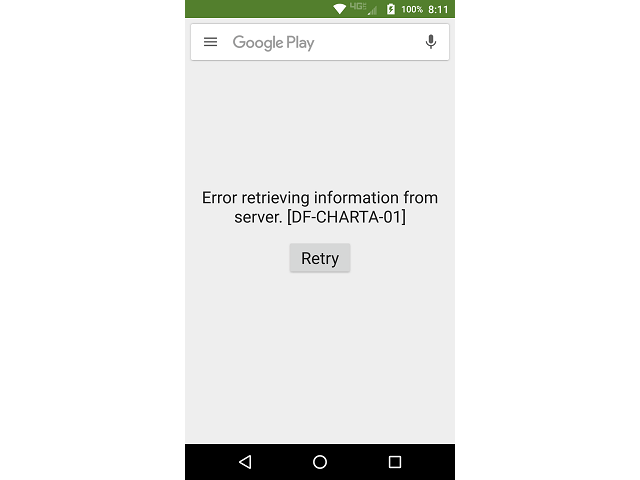
Независимо от причины возникновения неполадки, процедура ее решения заключается в поочередном переборе представленных ниже способов. Они выстроены в порядке усложнения, начиная с самых простых и заканчивая сбросом настроек к заводским значениям.
Самый популярный и наиболее эффективный способ заключается в удалении данных и очистки кэша для некоторых системных приложений. Для этого необходимо зайти в Настройки->Приложения и найти там следующие приложения:
- Google Play
- Google Play Market
- Google Services Framework (может отсутствовать)
Для всех этих приложений нужно удалить кэш и данные (кнопки «стереть данные» и «очистить кэш». Чаще всего, если ошибка зависит от телефона, она решается.
После выполнения вышеописанных действий Play Market может не запускаться с ошибкой RH-01, а его внешний вид может быть как у приложений 2000 годов.
Ничего страшного, вскоре он обновится на новую версию и ошибка, если она появилась, исчезнет. Для более быстрого обновления подключитесь к Wi-Fi — в противном случае Android может ждать пока появится вай фай соединение.
Если же ошибка происходит из-за проблем на серверах Google, решить её, к сожалению, не получится до тех пор, пока это не сделает сам Google.
Также удостоверьтесь, нет ли у вас запретов для выхода PlayMarket в интернет. Например, в Xiaomi этот пункт находится по следующему адресу: Настройки -> Расширенные настройки -> Конфиденциальность -> Приложения с доступом к данным -> Ещё (внизу) -> ищите там Play Market и разрешаете ему доступ в интернет.
Не помог ни один из вариантов? Не забудьте, что множество проблем можно решить банальной перезагрузкой устройства. Иными словами, просто выключите телефон и снова его включите.
Перезагрузка Android
Во многих случаях помогает обычный рестарт устройства. Попробуйте выключить Android и снова включить его, а затем выполнить те действия, которые вызвали появление ошибки (зайдите в Google Play и загрузите желаемое приложение, например).
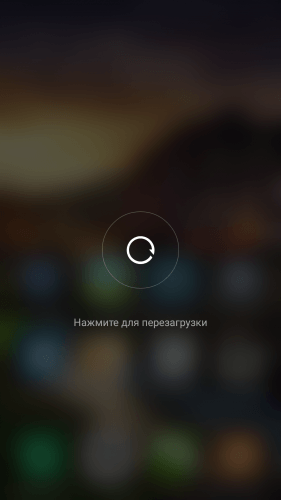
Очистка «мусора»
Ни для кого не секрет, что в процессе работы приложений Андроид скапливается немало «хлама», который загромождает файловую систему и приводит к сбоям. Ошибка RH 01 Play Market на телефоне также может возникать из-за кэша Google сервисов. Что делать? Его нужно периодически удалять ручным способом или с помощью сторонних оптимизаторов (клинеров).
Следующая инструкция является универсальной, хотя название и расположение элементов может отличаться. Но суть от этого не изменится:
- Заходим в главные настройки смартфона, нажав на значок «шестеренка». В ранних версиях Android он может выглядеть по-иному:
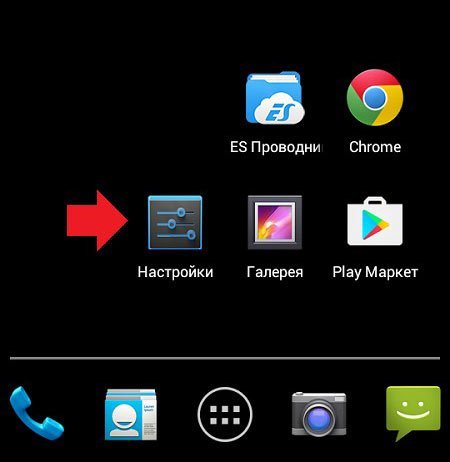
- Когда параметры загрузятся, находим элемент «Приложения»:
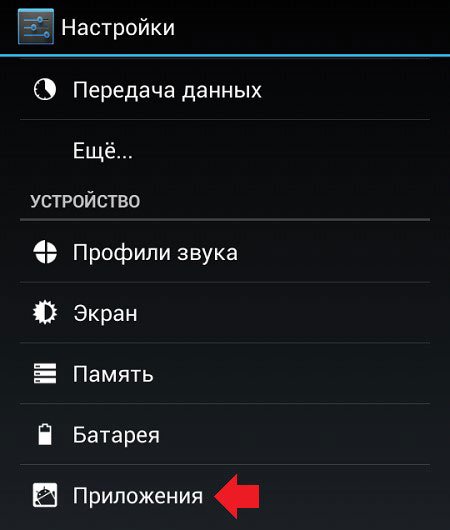
- Листаем перечень, пока не найдем программу «Сервисы Google Play». Нажимаем на это название для открытия детального обзора:
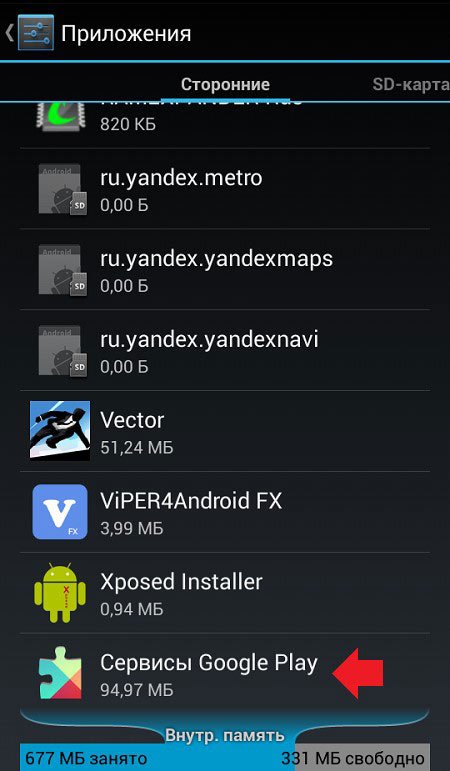
- Сотрите все данные утилиты и кеш, тапнув по соответствующим кнопкам. Еще раз подчеркну, что на Вашем устройстве всё может выглядеть иначе:
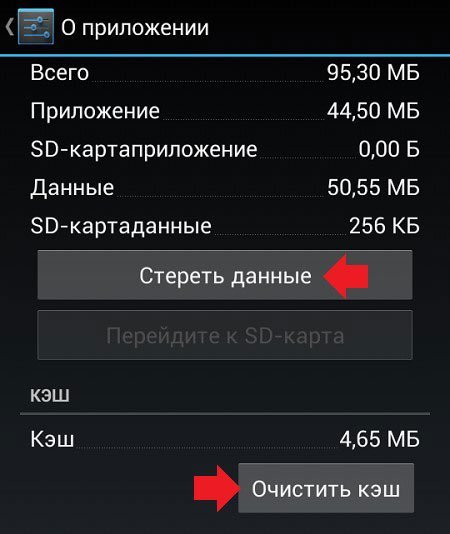
- Возвращаемся к перечню приложений и проделываем описанные выше манипуляции еще для парочки сервисов: Google Service Framwork, Googl Play Market.
Сбрасываем главные google-приложения в телефоне
Дальше нужно провести процедуру сброса данных и кэша в трех отдельных приложениях: Play Маркет, Google Services Framework и Сервисы Google Play. Это важнейшие приложения, на которых завязана большая часть работы вашего Андроида. В большинстве случаев к ошибке [DF-DFERH-01] приводят именно сбои в их работе.
- Входите в «Настройки» вашего телефона → Приложения → поочередно отыскиваете в списке и открываете все три приложения → останавливаете их, удаляете данные, удаляете обновления, очищаете кэш.
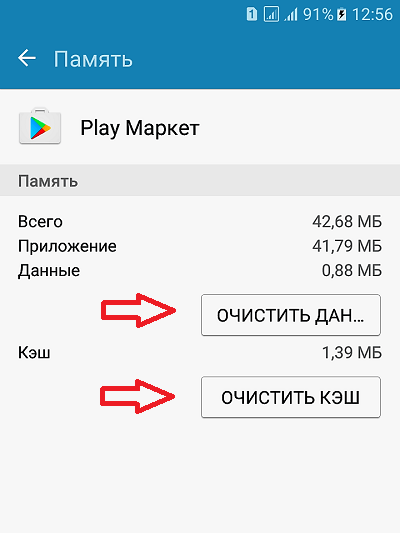
Очищайте все данные приложения - В зависимости от версии Android, указанные опции очистки и сброса могут несколько отличаться. Например в Xiaomi, для сброса всех данных нужно зайти в подпункт «Память» или «Хранилище». Однако все должно быть интуитивно понятно – просто пройдитесь по представленным кнопкам.
- Также хочу заметить – нужно заодно проверить пункт «Разрешения» – у этих системных программ должны быть активны все доступы.
Удаление приложения Freedom
Если вы обладаете root-правами и используете данное приложение, то имейте в виду – оно может повлиять на соединение с серверами Google. Его некорректная эксплуатация в некоторых случаях приводит к ошибкам.
- Чтобы проверить, причастно ли приложение или нет, установите подходящий для данной ситуации файловый менеджер, который дает возможность просматривать системные файлы и папки. Самыми распространенными и проверенными многими пользователями являются ES Проводник и Total Commander.
- Откройте проводник, который вы выбрали, и зайдите в «Корень файловой системы».
- Следом перейдите в папку «etc».
- Листайте вниз, пока не найдете файл «hosts», и тапните по нему.
- В отобразившемся меню нажмите «Редактировать файл».
- Следом будет предложено выбрать приложение, через которое можно внести изменения.
- После этого откроется текстовый документ, в котором не должно быть прописано ничего, кроме «127.0.0.1 localhost». Если есть лишнее, то удалите и нажмите на значок дискеты для сохранения.
- Теперь перезагрузите ваш девайс, ошибка должна исчезнуть. В случае если вы хотите корректно удалить это приложение, то для начала зайдите в него и в меню нажмите «Stop», чтобы остановить его работу. После этого откройте «Приложения» в меню «Настроек».
- Откройте параметры приложения Freedom и деинсталлируйте его кнопкой «Удалить». В отобразившемся на экране окне согласитесь с вашим действием.
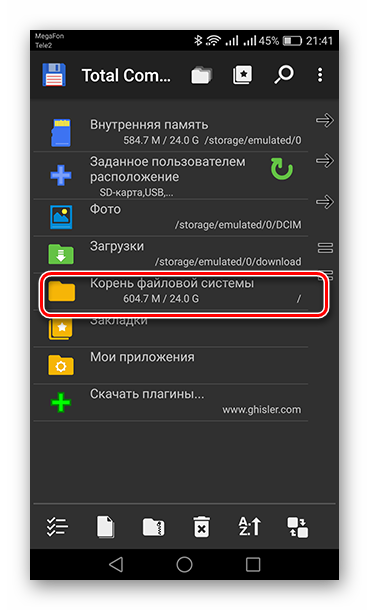
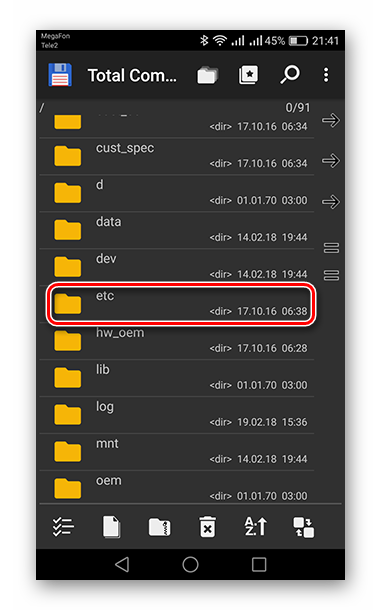
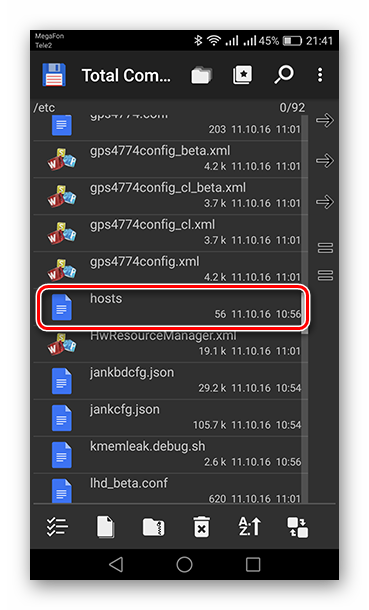
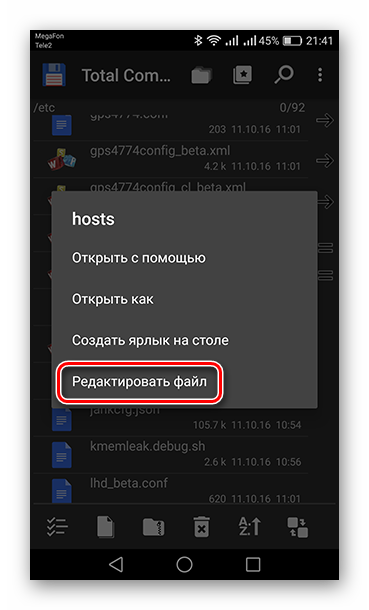
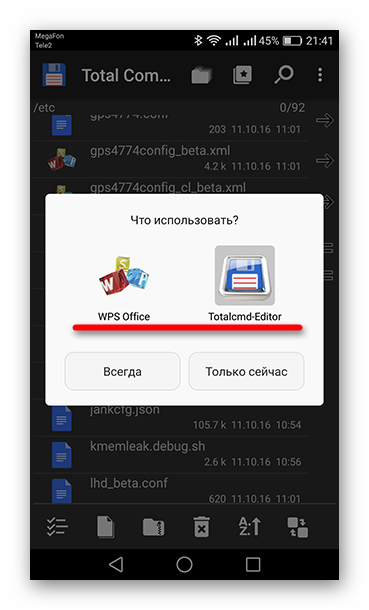
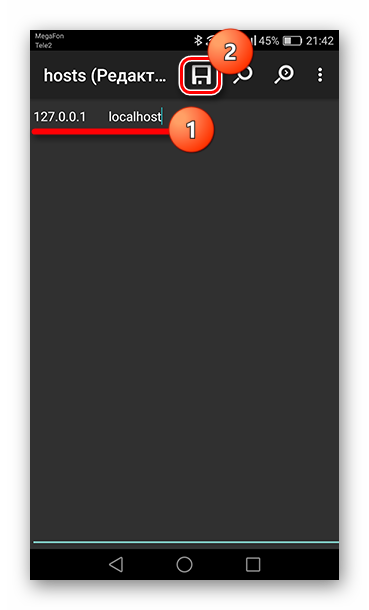
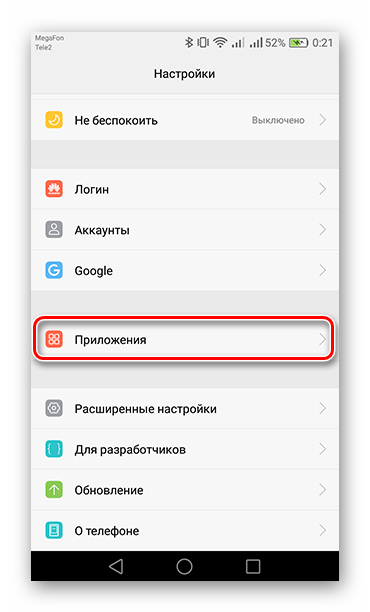
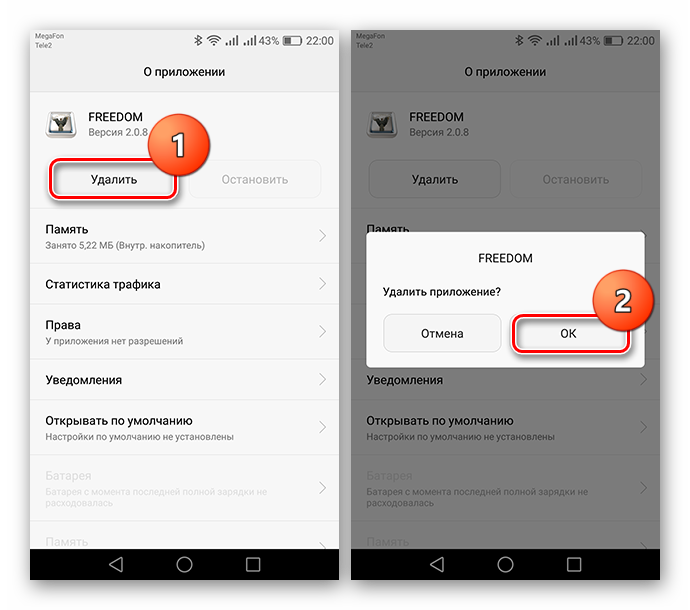
Теперь перезапустите смартфон или иной гаджет, на котором вы работаете. Приложение Фридом исчезнет и больше не будет влиять на внутренние параметры системы.
Пересоздание аккаунта
Нужно в настройках отыскать пункт «Аккаунты», а внутри Google – выбрать свою учетную запись:
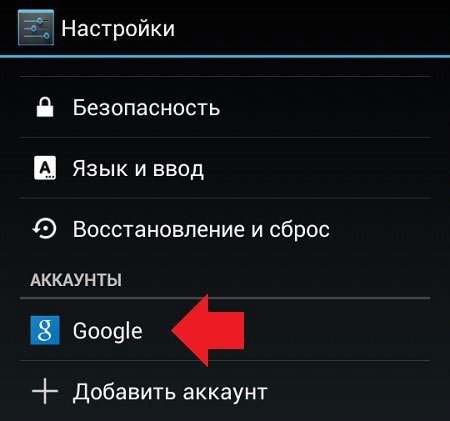
В зависимости от версии Андроид, кнопка «Удалить» может быть вынесена отдельно под перечнем синхронизации, или же для её отображения нужно нажать на адрес электронной почты Gmail:
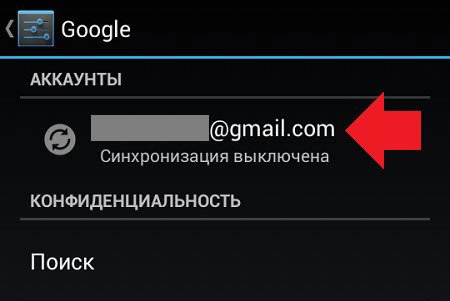
Не забывайте сохранить все важные данные, которые не были синхронизированы, иначе они очистятся в результате подобных манипуляций.
Осталось только перезагрузить девайс и заново добавить учетную запись, указав email и пароль (как при первом запуске). Кстати, именно этот метод помог моей знакомой решить проблему и понять, почему Плей Маркет выдает ошибку RH 01.
Удаление обновлений
Нередко ошибка появляется в результате сбоя при установке обновлений, что легко исправить следующими действиями:
- Идём в «Настройки», далее «Приложения» – «Play Market»;
- В меню жмём кнопку «Удалить обновления», подтверждаем действие;
- Соглашаемся с предложением установки исходной версии софта.
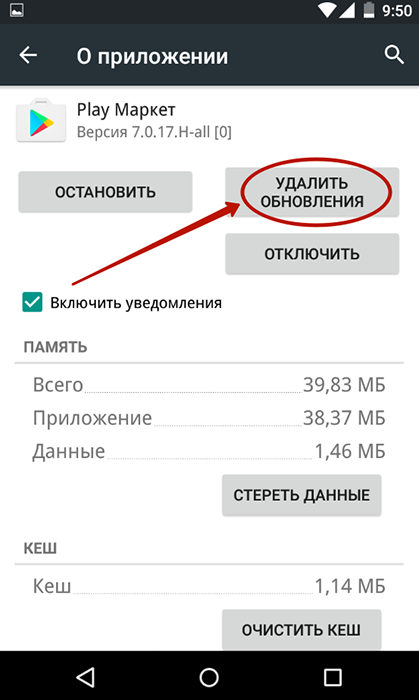
При условии подключения к сети спустя некоторое время приложение загрузит последнюю версию в автоматическом режиме. При этом вы избавились от мусора, оставшегося при многих предыдущих обновлениях. К тому же, при этом освобождается немало оперативной памяти, ведь её недостаток сам по себе может быть источником самых разных проблем.
Удаление Google-аккаунта и повторное добавление
Для работы со всеми сервисами Google требуется единая учётная запись. Ошибку при получении данных с сервера DF-DFERH-01 может вызывать сбой синхронизации служб Google с аккаунтом. Для устранения проблемы проделаем следующее:
Проверяем, не вызвана ли ошибка DF-DFERH-01 проблемами с сетью или сторонними приложениями
Прежде чем приступить к далее описываемым методом исправить рассматриваемую ошибку, рекомендую проверить:
- А появляется ли ошибка, если подключить телефон к другой сети. Например, если вы подключены по Wi-Fi, подключитесь по мобильной сети и наоборот.
- Наблюдается ли ошибка, если перезагрузить Android в безопасном режиме.
По последнему пункту подробнее: после перезагрузки телефона в безопасном режиме, все сторонние приложения отключаются, в том числе и те, которые могут влиять на соединение Play Маркет с серверами.
Если в безопасном режиме приложения из Play Маркет устанавливаются без ошибки DF-DFERH-01 можно предположить, что виноваты какие-то дополнительные приложения на телефоне, чаще всего это: антивирусы и другие средства защиты Android, программы для очистки памяти телефона, VPN, любые ускорители загрузки и работы, блокировщики рекламы. Внимание: если вы самостоятельно настраивали VPN в настройках подключения, то безопасный режим не уберет эту настройку, а она может вызвать описываемую ошибку. Попробуйте убрать VPN из настроек.
В случае, если в безопасном режиме всё заработало, перезагрузите телефон в обычном режиме и поочередно отключите все подобные сторонние приложения, пока не будет выявлено то, которое вызывает ошибку.
Установите верные время и дату
Следующее решение часто подходит и для других ошибок, которые возникают в Google Play Market — необходимо установить точную дату и время.
Заходим в настройки, находим раздел «Дата и время».
Видим, что дата и время синхронизировано с сетью.
Если указано ошибочное время или дата, отключите синхронизацию и выставите данные вручную. Обратите внимание на часовой пояс, он может быть ошибочно выставленным.
Если же у вас изначально отключена синхронизация времени и оно выставлено руками, включите синхронизацию с сервером при подключенном интернете. Затем попробуйте зайти в Google Play Market.
Предварительная проверка
Первым делом следует убедиться в отсутствии банальных неполадок:
- время на смартфоне или планшете установлено правильно;
- интернет работает и позволяет загружать сайты, скачивать файлы;
- произведен вход в аккаунт Google.

Если все верно, идем дальше.
Ограничение по сети
Если вы пытаетесь скачать приложения через мобильные сети и появляется ошибка RH-01, возможно в настройках «Play Market» выставлено автообновление приложений только через «Wi-Fi». Поменяйте на «мобильные сети» или подключитесь к сети Wi-Fi.
Очистка кэша и данных Google Play Market
Перейдите в меню телефона. Найдите «Приложения» и откройте меню. Найдите магазин Google Play и откройте его. Сначала выберите «Очистить кэш», затем «Очистить данные». Используя все эти советы, вы сможете исправить ошибку RH-01. В противном случае придётся обратиться в сервисный центр.
Существует ещё несколько эффективных способов избавиться от проблемы. Один из них – использование новой учётной записи Google. В меню «Аккаунтов» удалите существующую учётную запись. Затем очистите данные и кэш всех приложений, связанных с Плэй Маркетом. После этого зарегистрируйте новый аккаунт. Это можно сделать как со смартфона, так и с компьютера. После регистрации вернитесь в меню аккаунтов на устройстве и добавьте новую учётную запись. Сразу проверьте Плей Маркет – если ошибка исчезла, значит, проблема заключалась в вашей старой учётной записи. В противном случае можно удалить новый аккаунт и добавить старый.
Выход и повторный вход в аккаунт Google
В настройках андроид в разделе «Другие аккаунты» найдите значок Google и кликните на него. В опциях учетной записи выберите пункт «Удалить аккаунт».
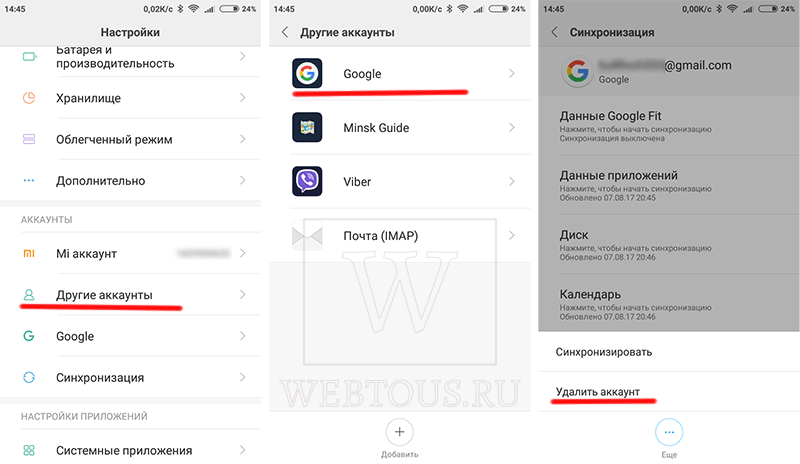
Теперь надо перезагрузить смартфон, заново добавить текущий аккаунт Гугл (новый создавать не надо!) и выполнить вход в него. Не помогло? Двигаемся дальше.
Проблемы с учетной записью Google, вызывающие неполадки с подключением к серверу
При появлении сообщения «Ошибка при соединении с сервером» или об неполадке при получении информации часто помогает сброс учетной записи Гугл на смартфоне или планшете.
Имейте в виду, что при выполнении следующих действий, придется повторно авторизоваться. Для этого нужно знать пароль и адрес электронной почты. В противном случае может возникнуть потребность в восстановлении аккаунта. Чтобы сбросить учетную запись, сделайте это:
- Откройте меню настроек.
- Перейдите во вкладку «Аккаунты».
- Выберите в списке Гугл. В некоторых устройствах этого пункта нет. Поэтому нужно зайти в список аккаунтов электронной почты Gmail.
- Удалите аккаунт, нажав соответствующую кнопку.
- Добавьте учетную запись в список повторно, введя данные для авторизации.
После выполненных действий, зайдите в Google Play Market еще раз. Если проблема не решилась, перейдите к следующей инструкции.
Включите разрешение для программ от Гугл в настройках телефона или планшета
В операционной системе Android нужно предоставлять разрешения для выполнения различных действий. К примеру, работа программы в фоновом режиме или неограниченная передача данных. Если по умолчанию нужные параметры выключены, то программное обеспечение не сможет корректно работать.
Откройте меню настроек, зайдите в список приложений и найдите «Сервисы Google Play». Нажмите на него. В меню «О приложении» должна быть опция «Передача данных». Включите работу в фоновом режиме, отключите ограничение на использование трафика.
Вернитесь в настройку программы сервисов. Откройте ветку дополнительных параметров. Пункт существует не во всех версиях операционной системы Android. Включите функцию, позволяющую изменять системные настройки. Те же действия стоит повторить для Play Market.
Установка последней версии Play Маркет
Если приложения в Play Маркет не скачиваются и не обновляются, сообщая о рассматриваемой ошибке, попробуйте вручную скачать последний APK Play Маркет (Google Play Store если искать на английском), со стороннего сайта приложений (подробнее: как скачать приложения APK из Play Маркет и сторонних источников). Например, последняя версия всегда доступна на странице apkpure.com/google-play-store/com.android.vending
После загрузки файла APK потребуется дать разрешение на установку, установить его и проверить, а будет ли работать скачивание и обновление приложений теперь.
Удаляем профиль Гугл
Данный метод иногда помогает в части ситуациях и, если вы к профилю не привязали различные программы с играми, стоит его испытать. Вполне возможно, сервер начнёт работать. Для удаления аккаунта, поступим следующим образом:
- Нужно войти в «Настройки»;
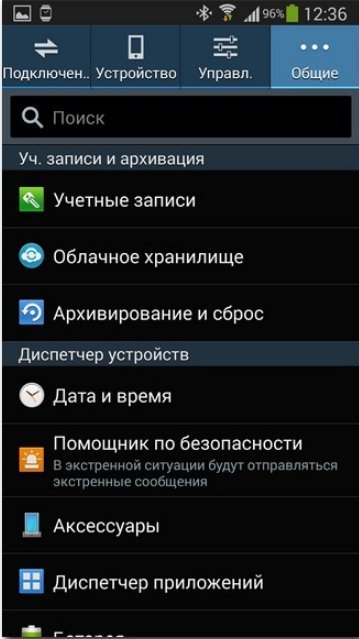
- Затем в «Учетные записи»;
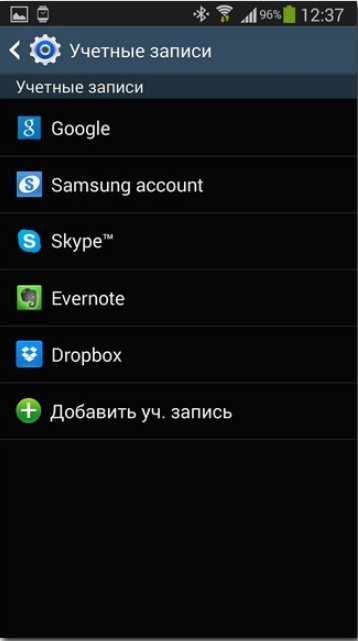
- Тапнем по электронному адресу;
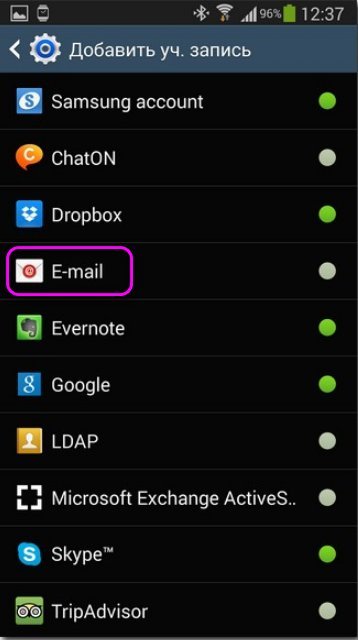
- Затем, нужно вызвать ниспадающее меню кнопочкой, расположенной спереди смартфона (она находится не далеко от кнопок «Назад и Домой»). В части устройств подобное меню можно вызвать, тапнув по кнопке с 3 точками, которое находится в углу справа дисплея;
- Затем нужно деинсталлировать профиль.
Затем, нужно перезагрузить смартфон и вновь войти в «Настройки». Далее, создать другой профиль Google. Email с паролем разрешено применить прежние. Попытаемся войти в Гугл Плей.
Отключаем синхронизацию
Из-за ошибки синхронизации магазин приложений также не может корректно соединиться с сервером. Для её отключения снова заходим в настройки устройства, перемещаемся к пункту «Аккаунты», выбираем Google.
Отключаем всю синхронизацию и перезагружаем устройство. Снова заходим в аккаунт и включаем синхронизацию обратно. Может появиться ошибка, но на неё не обращаем внимания и пробуем зайти в Плей Маркет.
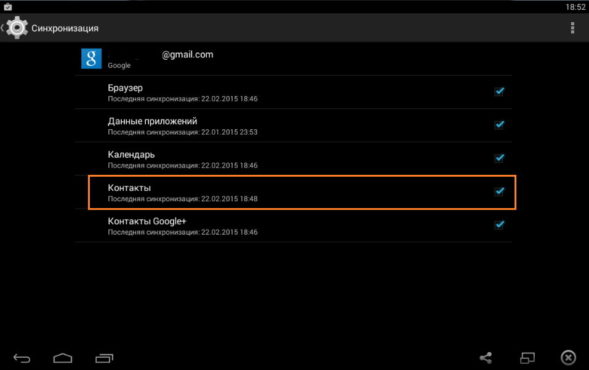
Для отключения снимаем все галочки
Важно обязательно включить синхронизацию обратно. Из-за её отсутствия также могут возникнуть неполадки в работе Маркета.
Если подключение к серверу все ещё отсутствует, переходим к следующему шагу.
Обновление сервисов Google вручную
Play Market может капризничать из-за того, что не обновляются «Сервисы Google Play». Вы могли самостоятельно или с помощью утилиты запретить обновление или работу этого приложения, так как оно «ничего не делая» потребляло много ресурсов и быстро разряжало аккумулятор.
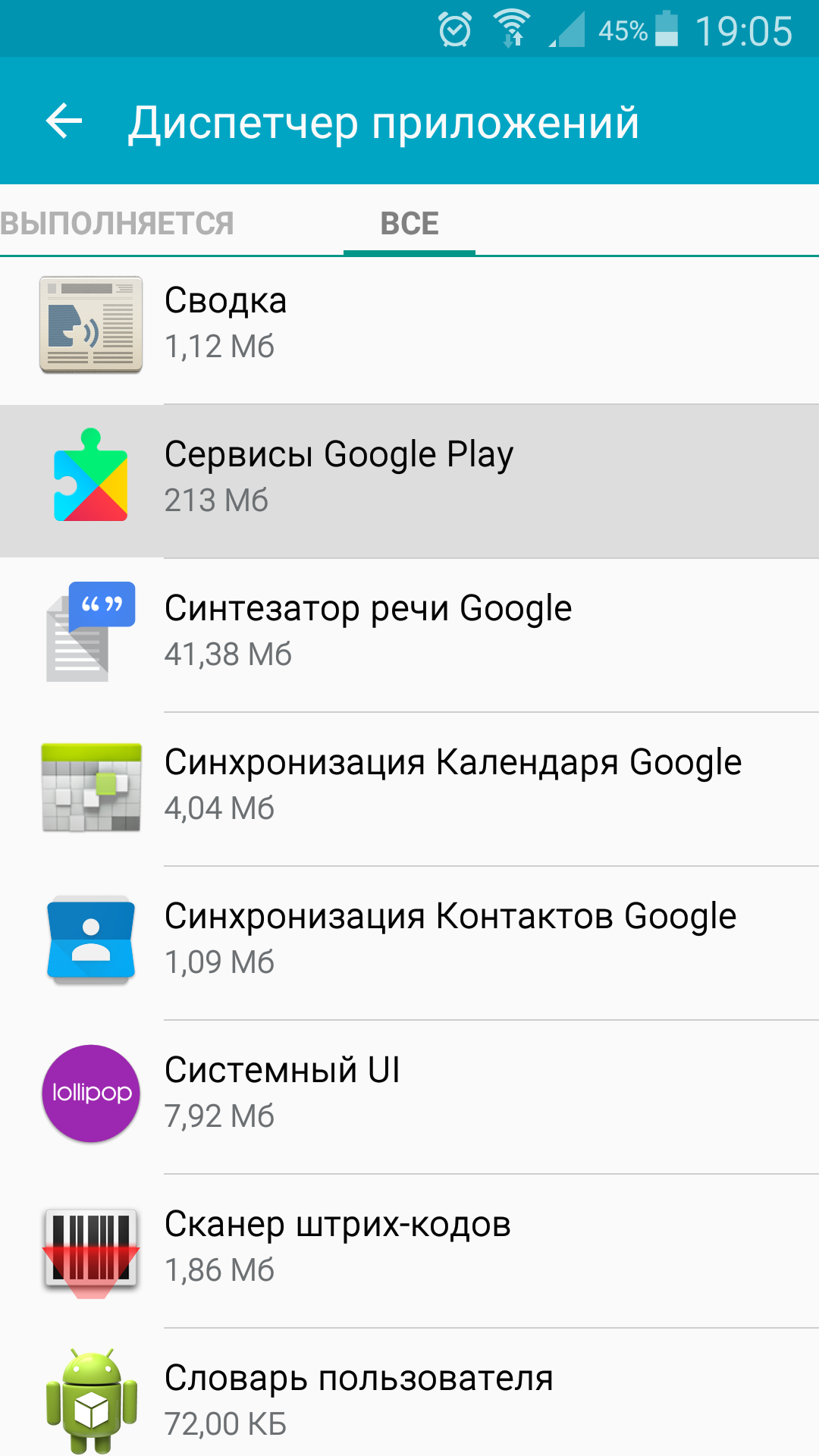
Так как Play Market выдает ошибку при попытке обновления, необходимо скачать и установить файл вручную с помощью другого Android-устройства или компьютера. В этом вам помогут две статьи: «Как скачать .apk файл из Google Play на компьютер» и «Как установить .apk файл на Android«.
Устанавливаем приложение удалённо
У вас так и не получилось настроить Плей маркет? В этом случае произвести закачку нужной программы можно с другого устройства. Заходим с любого обозревателя на ресурс Google Play и входим туда под вашим аккаунтом.
Дазайн практически тот же. Выбираем необходимое нам приложение, жмём скачать и производим установку. Через определённый промежуток времени программа окажется у вас на смартфоне.
Вход можно совершить как со смартфона, так с ПК, или с планшета. Важно, чтобы профиль на приборе, куда мы будем устанавливать программу, и на Гугл Плей были теми же. Другими словами, если вы применяете некоторое число профилей, чтобы установить приложение, активируйте только один из них.
Также можно произвести сброс настоек прибора до заводских. Разумеется, при этом все данные с гаджета удалятся. Поэтому, лучше создать их резервную копию на компьютер или облако и потом вернуть на место.
Возврат к заводским настройкам
Последнее решение ошибки сервера в Google Play – сброс параметров устройства к стандартным значениям. При этом будет удалена вся пользовательская информация без возможности восстановления. Смартфон или планшет вернется к состоянию, которое было на момент его покупки. С данным методом не стоит спешить, лучше подождать несколько дней и убедиться, что проблема возникает не на стороне Google или по причине плохого интернет-соединения.
Инструкция:
- В настройках устройства выбрать раздел «Восстановление и сброс».
- Кликнуть по пункту «Сброс настроек».
- Ознакомиться с предупреждением и подтвердить операцию.
- Смартфон или планшет самостоятельно перезагрузятся, после чего вы увидите чистую операционную систему. Потребуется заново подключать аккаунт Google и устанавливать все приложения.
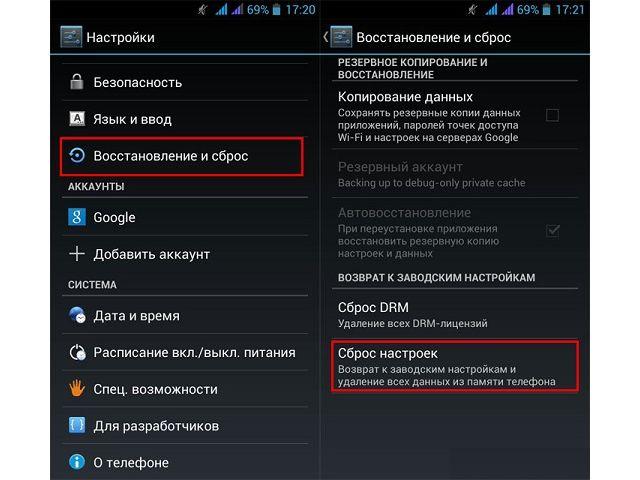
Таковы основные методы устранения ошибки сервера в магазине приложений. Применять рекомендации следует в том порядке, в котором они представлены в материале. Велика вероятность, что вам удастся справиться с неполадкой уже на первом или втором шаге.
Удаление и повторное добавление учетной записи Google
Еще один метод исправить ошибку при получении данных с сервера на Android — удалить аккаунт Google на устройстве, после чего вновь добавить его.
Примечание: перед использованием этого способа убедитесь, что вы помните данные вашей учетной записи Google с тем, чтобы не потерять доступ к синхронизированным данным.
- Закройте приложение Google Play, отключите телефон или планшет от Интернета.
- Зайдите в Настройки — Аккаунты — Google, нажмите по кнопке меню (в зависимости от устройства и версии Android это могут быть три точки вверху или подсвечиваемая кнопка внизу экрана) и выберите пункт «Удалить аккунт».

- Подключитесь к Интернету и запустите Play Маркет, вас попросят снова ввести данные аккаунта Google, сделайте это.
Один из вариантов этого же способа, иногда срабатывающий — не удалять аккаунт на устройстве, а зайти в учетную запись Google с компьютера, поменять пароль, а затем, когда на Android вас попросят заново ввести пароль (так как старый уже не подходит), ввести его.
Также иногда помогает сочетание первого и второго способов (когда по отдельности не срабатывают): сначала удаляем аккаунт Google, затем очищаем данные Сервисы Google Play, Загрузки, Play Маркет и Google Services Framework, перезагружаем телефон, добавляем учетную запись.
Ручное обновление Play Market
После всех сбросов и синхронизации нужно подождать некоторое время, что бы на Андроид были загружены последняя версия Google Play Market. Однако вы можете не ждать и самостоятельно загрузить на телефон APK-файл и установить его. Я делаю именно так, но искать нужно только проверенные источники, что бы избежать вирусов и пираток. Самый проверенный источник (по моему скромному мнению) это Play Market с Трешбокс.
На время смените DNS сети
Если у вас подключение телефона настроено через Wi-Fi роутер – нужно на время сменить заданные в телефоне значения DNS на публичные от Google: 8.8.8.8 и 8.8.4.4. Делается это в настройках подключения. Просто укажите в поле «DNS 1» параметр 8.8.8.8, а в поле «DNS 2» параметр 8.8.4.4. В общем, вот наглядная видео инструкция:
Что ещё можно сделать
Если связь с сервисом так и не установилась, несмотря на все предпринимаемые действия, скачивать приложения можно удалённо. Зайдите с любого браузера на сайт Гугл Плея и войдите под своей учетной записью.
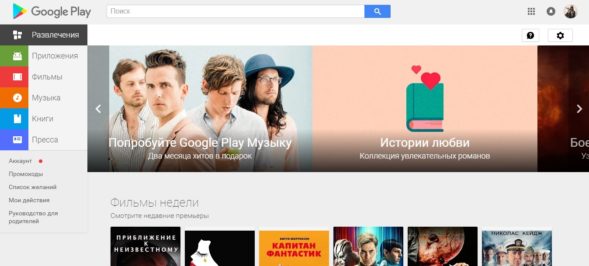
Интерфейс почти не отличается от приложения, выбрав нужную программу, нажимайте установить, спустя некоторое время оно появится на вашем устройстве. Зайти на сайт можно как с компьютера, так и телефона или планшета. Главное, чтобы учётные записи в устройстве, на которое нужно установить приложение и на сайте совпадали. То есть если вы используете несколько аккаунтов, для удалённой установки нужно сделать активным какой-то один.
И самый радикальный вариант — это сбросить устройство до заводских настроек. Но при этом удаляться все данные пользователя: скачанные приложения, фото, музыка, контакты и прочее, смартфон или планшет придёт в состояние, как при покупке.
Радикальные методы
Если по-прежнему вылетает ошибка rh 01 Play Market, причина может скрываться в системном приложении Google Services Framework. Оно может быть либо остановлено, либо вообще удалено ошибочно.
Для исправления нужны root-права суперпользователя. Как их получить, тема для отдельной статьи:
- Откройте системный раздел /System/App.
- Найдите файлы Phonesky.apk и GoogleServicesFramework.apk и проверьте их расширение, оно должно иметь значение rw-r-r.
Использование кастомного рекавери
На некоторых моделях Андроид-устройств можно установить кастомную версию рекавери, скачать можно отсюда. Обращайте внимание на версию, вам нужен файл, который подойдет именно для вашего устройства.
Описание:
- Софт предназначен для того, чтобы убирать разные ошибки соединения с серверами Плей Маркет, в том числе и rh-01.
- С помощью этого софта можно делать кастомные сборки оболочек.
- Скачивать обновления и исправления на взломанные устройства.
- Делать резервные копии и многое-многое другое.
Итак:
- Скачиваем файл на карту памяти.
- Проверяем процент зарядки батареи – он должен быть не менее 50%.
- Подключаем устройство к компьютеру в режиме накопителя.
- Открываем программу и выбираем Install, чтобы установить ее.
- Соглашаемся с условиями, и устанавливаем программу.
- Затем необходимо почистить системный кэш, и перегрузить устройство из вкладки Reboot.
Банальное решение
Проверьте соединение по беспроводной сети, вполне вероятно, что просто нет выхода в интернет, и поэтому соединение сбрасывается.
Можно проверить настройки DNS-сервера, но применить их можно только к беспроводным сетям, если ваш телефон с оригинальной прошивкой:
- Из меню главных настроек перейдите к позиции Wi-Fi. Здесь появится список всех доступных сетей.
- Выберите вашу сеть, и удерживайте кнопку, пока не появится меню настроек.
- Здесь нужно перейти на вкладку дополнительных функций, и выбрать позицию статистический IP.
- Далее следует прописать значение GoogleDNS, а если используется соединение через роутер, то значения DNS сервера 8.8.8.8
- Для проверки зайдите в системную папку (наличие root-прав обязательно), найдите файл hosts/etc/, здесь должно быть прописано только 127.0.0.1 localhost. Если есть другие записи, то их нужно удалить.
Если ничего не помогает
Если вы уже перепробовали описанное выше в статье, перезагрузили телефон, подождали хотя бы несколько часов до тех пор, пока не сервисы Google Play не восстановятся сами (такое тоже может быть)… Тогда у меня есть еще несколько вариантов, которые можно попробовать для того чтобы исправить ошибку DF-DFERH-01:
- Попробуйте сменить точку доступа в интернет (другой Wi-Fi). Желательно чтобы на другой точке доступа был иной провайдер.
- Попробуйте удалить аккаунт Google и добавить его снова. Эта «палочка-выручалочка» как минимум на втором месте по эффективности после удаления данных Google Play. Для удаления аккаунта зайдите в Настройки -> «Аккаунты» или «Google». Выберите свой аккаунт и удалите его с устройства.
- Установите Google Play, скачанный с интернета. Например, можно найти его на известном сайте 4pda.
- Попробуйте добавить новый аккаунт Google (старый можно не удалять). Это также сработало судя по отзывам.
- Снова ничего не помогло? Что ж, попробуйте сделать полный сброс настроек андроид. Но учтите, что все данные будут стёрты, поэтому прежде позаботьтесь о сохранении данных. Кстати, на этом сайте вы найдёте как не потерять контакты: как скинуть контакты с андроид на андроид, как сохранить контакты с андроид на компьютер
- Не помогает сброс? Последний вариант — попробовать найти более свежую прошивку для телефона.
Заключение
Если вы дошли до последнего способа избавления от ошибки, то дело в устаревших базах данных той версии приложения, которая была установлена ранее на вашем устройстве. Актуальная версия должна работать без проблем.
Источники
- https://mobila.guru/faqsingle/oshibka-pri-poluchenii-dannyh-s-servera-v-plej-market-chto-delat/
- https://FixErro.com/68-df-dferh-01/
- https://fans-android.com/oshibka-rh-01-v-play-market-i-sposobyi-eyo-ustraneniya/
- https://it-tehnik.ru/gadgets/rh-01.html
- https://aydasite.ru/oshibka-pri-poluchenii-dannih-s-servera-df-dferh-01-reshenie/
- https://lumpics.ru/error-rh-1-in-play-market/
- https://nastroyvse.ru/opersys/android/kak-ispravit-oshibku-df-dferh-01.html
- https://remontka.pro/df-dferh-01-error-android-fix/
- https://androidnik.ru/oshibka-pri-poluchenii-dannyx-s-servera-rh-01-v-play-market-kak-ispravit/
- https://vr4you.net/10-error-retrieving-information-from-server-rh-01.html
- https://protabletpc.ru/advice/oshibka-rh-01-play-market-na-android.html
- https://webtous.ru/poleznye-sovety/kak-reshit-oshibku-rh-01-so-vxodom-v-google-play-market.html
- https://linchakin.com/posts/how-to-fix-the-server-error-on-android/
- https://info-kibersant.ru/pley-market-ne-rabotaet-oshibka.html
- https://fans-android.com/oshibka-servera-v-play-market/
- https://remontka.pro/error-rh-01-android/
- https://mobimozg.com/android/problemy/oshibka-rh-01-play-market.html
- https://RusAdmin.biz/oshibki/oshibka-pri-poluchenii-dannyh-s-servera-df-dferh-01-v-play-market/
Потребовалось проверить баланс или остаток пакетов, но телефон при выполнении USSD запроса пишет оповещение, что произошла ошибка. С таким могут столкнуться абоненты любого провайдера, и не зависимо от используемого устройства — кнопочный телефон, смартфон, и даже интернет-модем.
Разберемся, почему телефон МТС не показывает баланс и остатки пакетов при выполнении и обработке USSD запросов, и как можно быстро и самостоятельно исправить данную ошибку.
Простой и доступный без интернета способ быстрой проверки остатка баланса и пакетов услуг, используется большинством абонентов. Это не только удобно, но и доступно в самых разных ситуациях. Даже находясь в другой стране, можно проверить остаток средств на счете, не переживая за необходимость использования интернета, и это будет совершенно бесплатно.
Однако при отправке коротких USSD запросов ваш телефон МТС может выдавать информацию, что “при выполнении запроса произошла неизвестная ошибка”, а также аналогичные уведомления.

Если ваш запрос на сим-карте МТС не выполнен, и предлагается попробовать проверить баланс позже, то важно определить причину неполадок, чтобы знать, что делать. Отметим, что аналогичная проблема может возникать не только при использовании USSD, но и при проверке счета в личном кабинете или операторском приложении.
Чаще всего не работает запрос на МТС, либо не проверяется баланс и остатки пакетов, из-за программного сбоя устройства или операторской сети. Также причиной неисправности может быть ограничение со стороны установленной на телефоне программы — антивирус и другие системные приложения.
А вот если ошибка получения данных в приложении МТС, либо не показывает баланс в личном кабинете на сайте, то почему это происходит, напрямую зависит от используемого подключения к интернету.
В случае, если ваш телефон с симкой МТС, независимо от производителя и модели пишет при проверке баланса, что запрос не выполнен, выдает другие ошибки, и не можете проверить счет, то первое, что рекомендуется — выполнить перезагрузку.
Такое простое решение решает сразу две наиболее частные причины появления ошибки:
- Сбой ПО устройства;
- Ошибка подключения к сети.
Альтернативным способом устранения неисправности, связанной с регистрацией в сети оператора, является использование авиарежима. Включите его на несколько секунд. При активации происходит отключение всех беспроводных соединений, и симка будет перерегистрирована в сети оператора.
Если данные советы не помогли устранить ошибки, то проверьте наличие на своем телефоне антивирусных программ. Они могут блокировать не только установленные на устройстве программы, но и ограничивать работу USSD запросов

При наличии антивируса, его необязательно сразу удалять. Просто отключите его на время, чтобы проверить использование USSD запросов. Если запросы выполняются, то потребуется в настройках антивирусного приложения снять ограничение на использование USSD запросов.
На программном уровне могут возникать неполадки при использовании запроса по балансу, если обновленною программное обеспечение смартфона, либо установлено модифицированное. Если проблема появилась после этого, то рекомендуется обновить ПО — сделать сброс, либо попробовать установить новую прошивку повторно.
Отметим, что программные неполадки на смартфонах могут возникать и, напротив, при отсутствии обновления прошивки. Если давно не обновляли свой смартфон, рекомендуется выполнить обновление.
На программном уровне, возникновении ошибок в работе смартфона, включая использование USSD, возникает и в случае, если оперативная память устройства перегружена. В таком случае рекомендуется через диспетчер приложений закрыть все запущенные приложения.
Не стоит исключать также ситуации, что появление сбоя может быть связано с работой операторской сети. Не получится проверить баланс, если в сети оператора сбой, или выполняются технические работы.
Уточнить эту информацию доступно при звонке в контактный центр оператора по номеру 0890. Отметим, что обычно автоинформатор на МТС сообщает о проводимых работах и сбоях, если они носят массовый характер, и проблемы зафиксированы компанией.
Временным решением при недоступности USSD запросов, рекомендуется использовать другие способы получения необходимых данных по балансу и остаткам пакетов. Для этого необязательно подключение к интернету — запрос в приложении и на сайте. Достаточно набрать номер 0890, чтобы проверить баланс через систему автоинформатора, либо получить данные через специалиста поддержки.
Почему не могу зайти в личный кабинет МТС – причины и что делать?
Основным способом управления номером, балансом, тарифами и дополнительными услугами в работе телекоммуникационных компаний можно выделить систему личного кабинета. Работа с сервисом может производиться как с официального сайта компании, так и при помощи установки соответствующего приложения на смартфон. «Не могу войти в личный кабинет МТС» – распространенный вопрос, с которым абоненты обращаются в службу поддержки оператора.
В данном материале мы рассмотрим:
- основные проблемы, с которыми можно столкнуться при повседневном использовании сервиса;
- что делать и как самостоятельно получить доступ к ЛК;
- способы связи с квалифицированными специалистами, которые помогут оперативно устранить неисправность.
Содержание
- 1 Почему не получается войти в личный кабинет МТС
- 2 Почему не работает «Личный кабинет» МТС сегодня
- 3 Что делать?
Почему не получается войти в личный кабинет МТС
Если вам необходимо воспользоваться ЛК, но вы не можете пройти процесс рекомендации, можно обозначить следующие причины такой неисправности:
- не подходит пароль – наиболее распространенная проблема, актуальная для клиентов, которые уже длительное время пользуется функционалом кабинета;
- не приходит пароль по СМС, из-за чего вы не можете воспользоваться обновленным функционалом системы авторизации;
- другие типы ошибок, или самостоятельная блокировка такой функции абонентом.
Рассмотрим подробнее каждую из возможных неисправностей, что позволит самостоятельно решить проблему без обращения в службу поддержки оператора.

Не подходит пароль
Самая распространенная проблема среди пользователей, которые хотят настроить свой номер с телефона или сайта. Если вы уже длительное время пользуетесь функционалом личного кабинета и проходили регистрацию старого типа (самостоятельно заполняли пользовательскую анкету и устанавливали пароль в виде произвольной комбинации символов).
В этом случае рекомендации классические:
- проверьте раскладку и активацию Caps Lock;
- удостоверьтесь в корректности указанного номера;
- если вы копируете пароль, убедитесь, что случайно не захватили лишний символ в строке текстового документа.
Сообщение «Неверный пароль» также может отображаться, если с момента его получения прошло много времени. С новой системой авторизации все аналогично, только здесь необходимо каждый раз заказывать процесс отправки SMS с кодом доступа на личный номер телефона. При работе с официальным мобильным приложением данный процесс автоматизирован.
Не приходит СМС с паролем
Также не менее распространенной причиной при поиске ответа на запрос «Не могу зайти в личный кабинет МТС» – отсутствие ответного СМС при запросе пароль доступа. Перепроверьте указанный номер в соответствующем поле. Также причина может быть связана с:
- некорректным функционированием или техническими работами на стороне оператора;
- наличии соответствующей блокировки или задолженности на балансе лицевого счета;
- устаревшей или пиратской версии ПО, установленном на вашем смартфоне (при выборе такого способа).
Ошибка авторизации
Основная причина отображения сообщения «Ошибка авторизации» – некорректное функционирование сервиса МТС. Так как функция «Личный кабинет» достаточно популярно и ежедневно привлекает новых абонентов для использования, она постоянно совершенствуется. С графиком обновления функционала и нововведениями вы можете ознакомиться в соответствующем разделе официального сайта компании. Также рекомендуется оформить подписку на новостную рассылку по электронной почте. Так вы сможете оставаться не только в курсе последних событий, но и воспользоваться различными акционными приложениями для получения максимальной выгоды от услуг телекоммуникационного оператора.
Пишет «Блокировка проверки»
Уведомление «Блокировка проверки» напрямую связана с:
- установкой блокировки SIM-карты в случае ее утери или отсутствии необходимости для дальнейшего использования;
- активацией услуги «Запрет на управление номером», который может установить юридическое лицо при использовании корпоративной линейки тарифных планов.
Запрет можно снять обратившись непосредственно к владельцу номера, чтобы он активировал соответствующую опцию в панели управления, или же напрямую обратился с данным запросом к квалифицированным специалистам телекоммуникационной компании.
Почему не работает «Личный кабинет» МТС сегодня

Как мы уже указывали ранее, удостовериться, почему не работает личный кабинет МТС сегодня можно:
- посетив соответствующий новостной раздел официального сайта компании;
- вступив в группу Мобильных ТелеСистем в одной из популярных социальных сетей;
- связавшись со службой поддержки путем звонка на бесплатный номер;
- оформив подписку на официальную новостную рассылку по электронной почте.
Если же основная причина проблемы не на стороне оператора, соблюдайте вышеуказанные рекомендации, что позволит самостоятельно устранить неисправность.
Что делать?
Вы можете как руководствоваться вышеуказанными инструкциями, так и попросить помощи у квалифицированного специалиста службы поддержки оператора. Сделать это можно:
- путем звонка на бесплатный номер технического отдела, который может изменяться в зависимости от региона вашего проживания. Точные контактные данные находятся в копии официального договора обслуживания, или могут быть уточнены на официальном сайте;
- напрямую обратившись в ближайший офис обслуживания. Список адресов также опубликован на сайте МТС в виде интуитивно-понятной системы поиска. Клиенту достаточно указать адрес своего проживания, после чего на визуальной карте будут отмечены сервисные центры.
Содержание
- Не открывается приложение Мой МТС – что делать?
- Что делать, если приложение «МОЙ МТС» не открывается
- Доступ к Личному кабинету
- Я не могу зайти в личный кабинет МТС по причинам
- Не открывается приложение Мой МТС – что делать
- Что делать, если приложение «МОЙ МТС» не открывается
- Доступ к Личному кабинету
- Я не могу зайти в личный кабинет МТС по причинам
- Почему не могу зайти в личный кабинет МТС – причины и что делать?
- Почему не получается войти в личный кабинет МТС
- Не подходит пароль
- Не приходит СМС с паролем
- Ошибка авторизации
- Пишет «Блокировка проверки»
- Почему не работает «Личный кабинет» МТС сегодня
- Что делать?
- В Приложении Мой Мтс Произошла Ошибка Как Исправить
- Не открывается приложение Мой МТС – что делать?
- Что делать, если приложение «МОЙ МТС» не открывается
- Доступ к Личному кабинету
- Я не могу зайти в личный кабинет МТС по причинам
- В приложении произошла ошибка, что делать
- В приложении произошла ошибка, что делать
- Способ #: Очистка данных и кэша приложения
- Способ #: Сброс настроек к заводским
- Заключение
Не открывается приложение Мой МТС – что делать?
30.09.2019 6,036 Просмотры
Если не все, многие владельцы устройств Android столкнулись с ошибкой приложения: либо оно вообще не откроется, либо не будет работать должным образом. У каждой ошибки есть свои причины и способы их решения.
Что делать, если приложение «МОЙ МТС» не открывается
Каждое программное обеспечение на Android имеет технические требования, и оно требует определенного объема памяти при каждом его использовании.
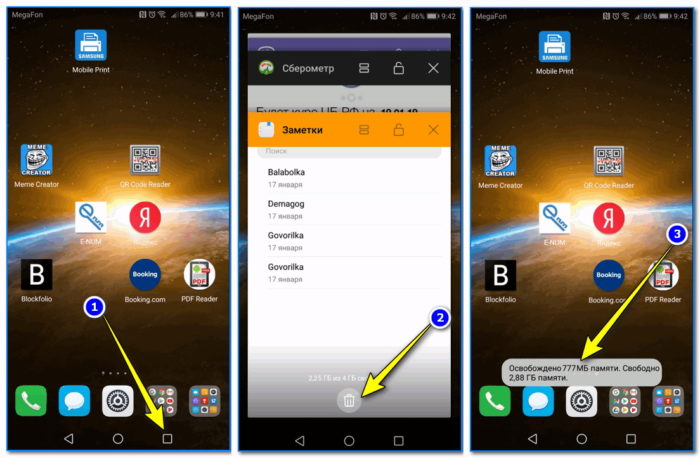
Доступ к Личному кабинету
Система самообслуживания имеет мощную функцию под названием «Личный кабинет». Здесь вы можете управлять услугами и опциями, настроить переадресацию, просмотреть ежемесячные счета и информацию.
Система полностью бесплатна и позволяет делать это без помощи квалифицированных операторов.
В последнее время «личный счет» был недоступным. Но со временем нашим абонентам был предоставлен очень удобный и понятный сервис со многими задачами.
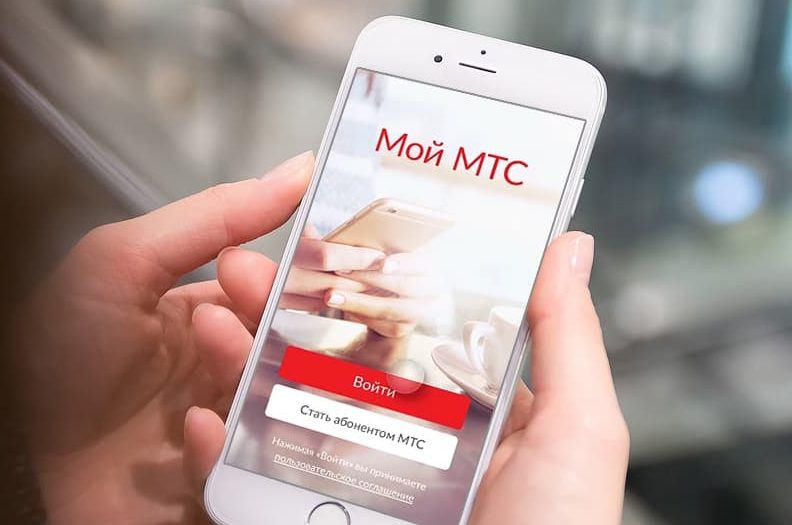
Я не могу зайти в личный кабинет МТС по причинам
Некоторые абоненты задаются вопросом, почему я не могу войти в свой аккаунт. Причины могут быть очень разными.

Если система по-прежнему не работает, обратитесь в службу поддержки и укажите причину сбоя.
Функциональность мобильного приложения не так широка, как у его личной учетной записи, но вы все равно можете выполнять его основные операции:
- Узнать оставшиеся минуты.
- Изменить тарифный план.
- Просматривать список сопутствующих услуг и др.
Источник
Не открывается приложение Мой МТС – что делать
Если не все, то многие владельцы Android-устройств столкнулись с ошибкой приложения: либо оно вообще не открывается, либо работает некорректно. Каждая ошибка имеет свои причины и способы ее исправления.
Что делать, если приложение «МОЙ МТС» не открывается
Каждое программное обеспечение Android имеет технические требования и требует определенного объема памяти каждый раз, когда оно используется.
Приложение не запускается, потому что у него не хватает ресурсов. Самый простой способ решить эту проблему — закрыть фоновые приложения и очистить оперативную память для необходимого программного обеспечения.
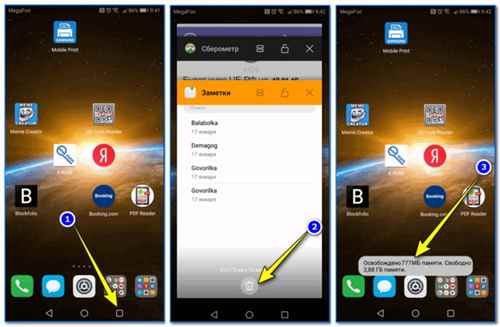
Доступ к Личному кабинету
Система самообслуживания имеет мощную функцию «Мой счет». Здесь Вы можете управлять услугами и опциями, настраивать маршрутизацию, просматривать ежемесячные счета и информацию.
Система абсолютно бесплатна и позволяет делать это без помощи квалифицированных операторов.
Недавно «личный счет» был недоступен. Но со временем наши абоненты получили очень удобный и понятный сервис с множеством задач.

Доступ к личному счету — это номер Вашего мобильного телефона. Поскольку пароль задается сетью, для его получения необходимо заполнить простую форму. Зайдите на сайт оператора, выберите «Моя МТС — Мобильная» и нажмите на ссылку «Получить пароль через SMS». Затем введите код безопасности. Через несколько секунд на указанный номер будет отправлено текстовое сообщение с паролем.
Я не могу зайти в личный кабинет МТС по причинам
Некоторые абоненты удивляются, почему я не могу получить доступ к своему счету. Причины могут быть очень разными.
Например, вы могли ввести неверные пароли. Если у Вас нет доступа к личному шкафу МТС, попробуйте сменить пароль — его легко забыть. Чтобы получить новый пароль, все, что вам нужно сделать, это оформить заказ по SMS с вашим номером телефона.

Если система все еще не работает, свяжитесь со службой поддержки и укажите причину отказа.
Функциональность мобильного приложения не так обширна, как его персональный аккаунт, но вы все равно можете выполнять его основные операции:
- Узнай, какие минуты остались.
- Измените свой тарифный план.
- Просмотреть список сопутствующих услуг и т.д.
Источник
Почему не могу зайти в личный кабинет МТС – причины и что делать?
Основным способом управления номером, балансом, тарифами и дополнительными услугами в работе телекоммуникационных компаний можно выделить систему личного кабинета. Работа с сервисом может производиться как с официального сайта компании, так и при помощи установки соответствующего приложения на смартфон. «Не могу войти в личный кабинет МТС» – распространенный вопрос, с которым абоненты обращаются в службу поддержки оператора.
В данном материале мы рассмотрим:
- основные проблемы, с которыми можно столкнуться при повседневном использовании сервиса;
- что делать и как самостоятельно получить доступ к ЛК;
- способы связи с квалифицированными специалистами, которые помогут оперативно устранить неисправность.
Почему не получается войти в личный кабинет МТС
Если вам необходимо воспользоваться ЛК, но вы не можете пройти процесс рекомендации, можно обозначить следующие причины такой неисправности:
- не подходит пароль – наиболее распространенная проблема, актуальная для клиентов, которые уже длительное время пользуется функционалом кабинета;
- не приходит пароль по СМС, из-за чего вы не можете воспользоваться обновленным функционалом системы авторизации;
- другие типы ошибок, или самостоятельная блокировка такой функции абонентом.
Рассмотрим подробнее каждую из возможных неисправностей, что позволит самостоятельно решить проблему без обращения в службу поддержки оператора.

Не подходит пароль
Самая распространенная проблема среди пользователей, которые хотят настроить свой номер с телефона или сайта. Если вы уже длительное время пользуетесь функционалом личного кабинета и проходили регистрацию старого типа (самостоятельно заполняли пользовательскую анкету и устанавливали пароль в виде произвольной комбинации символов).
В этом случае рекомендации классические:
- проверьте раскладку и активацию Caps Lock;
- удостоверьтесь в корректности указанного номера;
- если вы копируете пароль, убедитесь, что случайно не захватили лишний символ в строке текстового документа.
Сообщение «Неверный пароль» также может отображаться, если с момента его получения прошло много времени. С новой системой авторизации все аналогично, только здесь необходимо каждый раз заказывать процесс отправки SMS с кодом доступа на личный номер телефона. При работе с официальным мобильным приложением данный процесс автоматизирован.
Не приходит СМС с паролем
Также не менее распространенной причиной при поиске ответа на запрос «Не могу зайти в личный кабинет МТС» – отсутствие ответного СМС при запросе пароль доступа. Перепроверьте указанный номер в соответствующем поле. Также причина может быть связана с:
- некорректным функционированием или техническими работами на стороне оператора;
- наличии соответствующей блокировки или задолженности на балансе лицевого счета;
- устаревшей или пиратской версии ПО, установленном на вашем смартфоне (при выборе такого способа).
Ошибка авторизации
Основная причина отображения сообщения «Ошибка авторизации» – некорректное функционирование сервиса МТС. Так как функция «Личный кабинет» достаточно популярно и ежедневно привлекает новых абонентов для использования, она постоянно совершенствуется. С графиком обновления функционала и нововведениями вы можете ознакомиться в соответствующем разделе официального сайта компании. Также рекомендуется оформить подписку на новостную рассылку по электронной почте. Так вы сможете оставаться не только в курсе последних событий, но и воспользоваться различными акционными приложениями для получения максимальной выгоды от услуг телекоммуникационного оператора.
Пишет «Блокировка проверки»
Уведомление «Блокировка проверки» напрямую связана с:
- установкой блокировки SIM-карты в случае ее утери или отсутствии необходимости для дальнейшего использования;
- активацией услуги «Запрет на управление номером», который может установить юридическое лицо при использовании корпоративной линейки тарифных планов.
Запрет можно снять обратившись непосредственно к владельцу номера, чтобы он активировал соответствующую опцию в панели управления, или же напрямую обратился с данным запросом к квалифицированным специалистам телекоммуникационной компании.
Почему не работает «Личный кабинет» МТС сегодня

Как мы уже указывали ранее, удостовериться, почему не работает личный кабинет МТС сегодня можно:
- посетив соответствующий новостной раздел официального сайта компании;
- вступив в группу Мобильных ТелеСистем в одной из популярных социальных сетей;
- связавшись со службой поддержки путем звонка на бесплатный номер;
- оформив подписку на официальную новостную рассылку по электронной почте.
Если же основная причина проблемы не на стороне оператора, соблюдайте вышеуказанные рекомендации, что позволит самостоятельно устранить неисправность.
Что делать?
Вы можете как руководствоваться вышеуказанными инструкциями, так и попросить помощи у квалифицированного специалиста службы поддержки оператора. Сделать это можно:
- путем звонка на бесплатный номер технического отдела, который может изменяться в зависимости от региона вашего проживания. Точные контактные данные находятся в копии официального договора обслуживания, или могут быть уточнены на официальном сайте;
- напрямую обратившись в ближайший офис обслуживания. Список адресов также опубликован на сайте МТС в виде интуитивно-понятной системы поиска. Клиенту достаточно указать адрес своего проживания, после чего на визуальной карте будут отмечены сервисные центры.
Источник
В Приложении Мой Мтс Произошла Ошибка Как Исправить
Не открывается приложение Мой МТС – что делать?
30.09.2019 6, 031 Просмотры
Если не все, многие владельцы устройств Android столкнулись с ошибкой приложения: либо оно вообще не откроется, либо не будет работать должным образом. У каждой ошибки есть свои причины и способы их решения.
Что делать, если приложение «МОЙ МТС» не открывается
Каждое программное обеспечение на Android имеет технические требования, и оно требует определенного объема памяти при каждом его использовании.

Доступ к Личному кабинету
Система самообслуживания имеет мощную функцию под названием «Личный кабинет». Здесь вы можете управлять услугами и опциями, настроить переадресацию, просмотреть ежемесячные счета и информацию.
Система полностью бесплатна и позволяет делать это без помощи квалифицированных операторов.
В последнее время «личный счет» был недоступным. Но со временем нашим абонентам был предоставлен очень удобный и понятный сервис со многими задачами.

Я не могу зайти в личный кабинет МТС по причинам
Некоторые абоненты задаются вопросом, почему я не могу войти в свой аккаунт. Причины могут быть очень разными.

Если система по-прежнему не работает, обратитесь в службу поддержки и укажите причину сбоя.
Функциональность мобильного приложения не так широка, как у его личной учетной записи, но вы все равно можете выполнять его основные операции:
- Узнать оставшиеся минуты.
- Изменить тарифный план.
- Просматривать список сопутствующих услуг и др.
В приложении произошла ошибка, что делать

Изредка в Android происходят сбои, которые оборачиваются неприятными последствиями для пользователя. К таковым относится и постоянное появление сообщений «В приложении произошла ошибка». Сегодня мы хотим рассказать, почему такое происходит и как с ним бороться.
В приложении произошла ошибка, что делать
Причины проблемы и варианты ее устранения
На самом деле появление ошибок может иметь не только программные причины, но и аппаратные — например, выход из строя внутренней памяти девайса. Однако в большинстве своем причиной возникновения неполадки является все-таки программная часть.
Перед тем как приступать к описанным ниже методам, проверьте версию проблемных приложений: возможно, они недавно обновились, и вследствие недоработки программиста появилась ошибка, которая и вызывает появление сообщения. Если, наоборот, установленная в устройстве версия той или иной программы довольно старая, то попробуйте ее обновить.
В случае если сбой появился спонтанно, попробуйте перезагрузить девайс : возможно, это единичный случай, который будет исправлен очисткой оперативной памяти при перезапуске. Если же версия программы новейшая, неполадка появилась внезапно, а перезагрузка не помогает — тогда используйте описанные ниже методы.
Способ #: Очистка данных и кэша приложения
Порой причиной ошибки может быть сбой в служебных файлах программ: кэша, данных и соответствия между ними. В таких случаях следует попробовать сбросить приложение к виду только что установленного, очистив его файлы.
▪ Зайдите в » Настройки«.

▪ Прокрутите список опций и найдите пункт » Приложения» (иначе » Диспетчер приложений» или » Менеджер приложений«).

▪ Добравшись к списку приложений, переключитесь на вкладку » Все«.

Найдите в списке программу, которая вызывает сбой, и тапните по ней, чтобы войти в окошко свойств.

▪ Работающее в фоне приложение следует остановить, нажав на соответствующую кнопку. После остановки нажмите сначала » Очистить кэш«, потом — » Очистить данные«.

▪ Если ошибка появляется в нескольких приложениях, вернитесь к списку установленных, найдите остальные, и повторите манипуляции из шагов 3-4 для каждого из них.
▪ После очистки данных для всех проблемных приложений перезагрузите устройство. Скорее всего, ошибка исчезнет.
В случае если сообщения об ошибках появляются постоянно, и среди сбойных присутствуют системные, обратитесь к следующему способу.
Способ #: Сброс настроек к заводским
Если сообщения » В приложении произошла ошибка» касаются встроенного ПО (звонилки, приложения для SMS или даже » Настроек«), вероятнее всего, вы столкнулись с проблемой в системе, которую очисткой данных и кэша не исправить. Процедура hard reset является ультимативным решением множества программных неполадок, и данная — не исключение. Само собой, при этом вы потеряете всю свою информацию на внутреннем накопителе, так что рекомендуем скопировать все важные файлы на карту памяти или компьютер.
▪ Зайдите в » Настройки» и найдите опцию » Восстановление и сброс«. Иначе она может называться » Архивация и сброс«.

▪ Прокрутите список вариантов вниз, и найдите пункт » Сброс настроек«. Зайдите в него.

▪ Ознакомьтесь с предупреждением и нажмите кнопку, чтобы начать процесс возвращения телефона в заводское состояние.

▪ Начнется процедура сброса. Дождитесь, пока она закончится, а затем проверьте состояние устройства. Если вы в силу каких-то причин не можете сбросить настройки описанным методом, к вашим услугам материалы ниже, где описаны альтернативные варианты.
В случае если ни один из вариантов не помог, вероятнее всего, вы столкнулись с аппаратной неполадкой. Исправить ее самостоятельно не получится, поэтому обратитесь в сервисный центр.
Заключение
Подводя итоги, отметим, что стабильность и надежность Android растет от версии к версии: новейшие варианты ОС от Google менее подвержены проблемам, чем старые, пусть и еще актуальные.
Источник
Содержание
- 1 Почему не получается войти в личный кабинет МТС
- 2 Почему не работает «Личный кабинет» МТС сегодня
- 3 Что делать?
- 4 Не получается войти в личный кабинет МТС – причины
- 5 Что делать?
- 6 Не работает ЛК сегодня – причины
- 7 Что нужно предпринять?
- 8 Получение доступа в «Личный кабинет» МТС
- 9 Не могу зайти в «Личный кабинет» МТС — причины
- 10 Что делать, если приложение «МОЙ МТС» не открывается
- 11 Доступ к Личному кабинету
- 12 Я не могу зайти в личный кабинет МТС по причинам
Основным способом управления номером, балансом, тарифами и дополнительными услугами в работе телекоммуникационных компаний можно выделить систему личного кабинета. Работа с сервисом может производиться как с официального сайта компании, так и при помощи установки соответствующего приложения на смартфон. «Не могу войти в личный кабинет МТС» – распространенный вопрос, с которым абоненты обращаются в службу поддержки оператора.
В данном материале мы рассмотрим:
- основные проблемы, с которыми можно столкнуться при повседневном использовании сервиса;
- что делать и как самостоятельно получить доступ к ЛК;
- способы связи с квалифицированными специалистами, которые помогут оперативно устранить неисправность.
Почему не получается войти в личный кабинет МТС
Если вам необходимо воспользоваться ЛК, но вы не можете пройти процесс рекомендации, можно обозначить следующие причины такой неисправности:
- не подходит пароль – наиболее распространенная проблема, актуальная для клиентов, которые уже длительное время пользуется функционалом кабинета;
- не приходит пароль по СМС, из-за чего вы не можете воспользоваться обновленным функционалом системы авторизации;
- другие типы ошибок, или самостоятельная блокировка такой функции абонентом.
Рассмотрим подробнее каждую из возможных неисправностей, что позволит самостоятельно решить проблему без обращения в службу поддержки оператора.
Не подходит пароль
Самая распространенная проблема среди пользователей, которые хотят настроить свой номер с телефона или сайта. Если вы уже длительное время пользуетесь функционалом личного кабинета и проходили регистрацию старого типа (самостоятельно заполняли пользовательскую анкету и устанавливали пароль в виде произвольной комбинации символов).
В этом случае рекомендации классические:
- проверьте раскладку и активацию Caps Lock;
- удостоверьтесь в корректности указанного номера;
- если вы копируете пароль, убедитесь, что случайно не захватили лишний символ в строке текстового документа.
Сообщение «Неверный пароль» также может отображаться, если с момента его получения прошло много времени. С новой системой авторизации все аналогично, только здесь необходимо каждый раз заказывать процесс отправки SMS с кодом доступа на личный номер телефона. При работе с официальным мобильным приложением данный процесс автоматизирован.
Не приходит СМС с паролем
Также не менее распространенной причиной при поиске ответа на запрос «Не могу зайти в личный кабинет МТС» – отсутствие ответного СМС при запросе пароль доступа. Перепроверьте указанный номер в соответствующем поле. Также причина может быть связана с:
- некорректным функционированием или техническими работами на стороне оператора;
- наличии соответствующей блокировки или задолженности на балансе лицевого счета;
- устаревшей или пиратской версии ПО, установленном на вашем смартфоне (при выборе такого способа).
Ошибка авторизации
Основная причина отображения сообщения «Ошибка авторизации» – некорректное функционирование сервиса МТС. Так как функция «Личный кабинет» достаточно популярно и ежедневно привлекает новых абонентов для использования, она постоянно совершенствуется. С графиком обновления функционала и нововведениями вы можете ознакомиться в соответствующем разделе официального сайта компании. Также рекомендуется оформить подписку на новостную рассылку по электронной почте. Так вы сможете оставаться не только в курсе последних событий, но и воспользоваться различными акционными приложениями для получения максимальной выгоды от услуг телекоммуникационного оператора.
Пишет «Блокировка проверки»
Уведомление «Блокировка проверки» напрямую связана с:
- установкой блокировки SIM-карты в случае ее утери или отсутствии необходимости для дальнейшего использования;
- активацией услуги «Запрет на управление номером», который может установить юридическое лицо при использовании корпоративной линейки тарифных планов.
Запрет можно снять обратившись непосредственно к владельцу номера, чтобы он активировал соответствующую опцию в панели управления, или же напрямую обратился с данным запросом к квалифицированным специалистам телекоммуникационной компании.
Почему не работает «Личный кабинет» МТС сегодня
Как мы уже указывали ранее, удостовериться, почему не работает личный кабинет МТС сегодня можно:
- посетив соответствующий новостной раздел официального сайта компании;
- вступив в группу Мобильных ТелеСистем в одной из популярных социальных сетей;
- связавшись со службой поддержки путем звонка на бесплатный номер;
- оформив подписку на официальную новостную рассылку по электронной почте.
Если же основная причина проблемы не на стороне оператора, соблюдайте вышеуказанные рекомендации, что позволит самостоятельно устранить неисправность.
Что делать?
Вы можете как руководствоваться вышеуказанными инструкциями, так и попросить помощи у квалифицированного специалиста службы поддержки оператора. Сделать это можно:
- путем звонка на бесплатный номер технического отдела, который может изменяться в зависимости от региона вашего проживания. Точные контактные данные находятся в копии официального договора обслуживания, или могут быть уточнены на официальном сайте;
- напрямую обратившись в ближайший офис обслуживания. Список адресов также опубликован на сайте МТС в виде интуитивно-понятной системы поиска. Клиенту достаточно указать адрес своего проживания, после чего на визуальной карте будут отмечены сервисные центры.
«Не могу войти в личный кабинет МТС» – самая частая проблема, возникающая у пользователей на сайте компании. Сервис самообслуживания с набором функций решает большинство проблем, связанных с работой сим-карты, и лишаться такого помощника просто невыгодно. Разбираемся, как поступать в случае возникновения неполадок с порталом, как выявить причину и куда обращаться за решением проблемы.
Не получается войти в личный кабинет МТС – причины
Оператор выделяет 6 причин, из-за которых ЛК недоступен.
- Технические неисправности на сайте. В этом случае страница не загружается или обновляется без каких-либо изменений. Вводите номер, пароль, нажимаете «Войти», но происходит ровным счетом ничего.
- Введены неправильные данные. Если не помните пароль, лучше запросите новый. Комбинация придет на указанный мобильный.
- Смс с кодом не приходит или присланные пароли не соответствуют действительности. И подобные ошибки в сервисе случаются, подождите и повторите попытку.
- Предоставление услуг прекращено. Если абонент долгое время не пользуется связью, компания вправе заблокировать обслуживание контракта.
- Ошибки в браузере. Иногда страница обновляется без изменений из-за неполадок в ПО устройства. Попробуйте сменить браузер и авторизоваться еще раз.
- Отсутствие стабильного интернета. Тут все просто – подключитесь к работающей сети и повторите попытку.
Не подходит пароль
Если старый не подходит, запросить новый намного проще, чем вспоминать сложную комбинацию. На странице авторизации/регистрации https://login.mts.ru нажмите на «Получить» под формами. Введите номер, код с картинки и кликните по «Далее». Комбинация после обработки запроса придет в сообщения.
Не приходит смс с паролем
Если я не могу зайти в личный кабинет МТС из-за отсутствия SMS с запрошенным паролем, первым делом думаю о неправильно введенном номере. Проверьте цифры внимательно и запросите шифр на телефон еще раз. Когда и это не помогло, возникает мысль о чрезмерной загруженности сети. Попытайтесь ввести данные позже.
Ошибка авторизации
Проблемы, отмеченные кодами ошибки, обычно связаны с работой сайта. Посмотрите значение конкретной комбинации в разделе поддержки и действуйте по ситуации. Чаще всего достаточно зайти позже – технические неполадки устранят, и личный кабинет заработает в прежнем режиме. Но если этого не произошло, можете в той же поддержке запустить чат со специалистом, найти номер для связи, позвонить и выяснить причину.
Пишет «Блокировка проверки»
Подобная надпись возникает, когда симка блокируется оператором в одностороннем порядке. Происходит это из-за того, что абонент долгое время не пользовался платными услугами связи. Обслуживание контракта прекращается после 60-180 дней простоя, и восстановить прежнюю сим не всегда удается.Старайтесь хотя бы раз в месяц отправить платное смс или позвоните по тарифицируемому номеру.
Что делать?
Общая инструкция по поиску и решению проблем со входом состоит из следующих пунктов:
- проверьте интернет-соединение;
- перезагрузите устройство;
- очистите кэш браузера и по возможности попробуйте зайти с другого;
- проверьте, правильно ли введены данные авторизации;
- запросите новый пароль;
- обратитесь в ТП. Специалисты отвечают на вопросы круглосуточно и бесплатно.
С телефонов MTS России, Беларуси и Украины следует набирать 0890. С других операторов РФ и стационарных – 8 800 250 0890. Людям, которые находятся в международном роуминге, лучше вызывать +7 495 766 01 66. Учтите, что бесплатным соединение будет только в том случае, если номер подобран правильно.
Не работает ЛК сегодня – причины
Если вопрос по функционированию сервиса возник лишь сегодня, а до этого проблем не было, скорее всего дело в технической отладке сайта. По этой причине не работает личный кабинет МТС чаще всего под утро, когда большинство пользователей спят.
Что нужно предпринять?
Поищите в новостях на портале сообщение о проведении технических работ. Если указан точный период проведения, заходите после окончания. Если новостей нет, лучший способ справиться с проблемой – подождать светлого времени суток. К разгару рабочего дня сайт восстанавливают вместе со всеми функциями.
</span>
Сервисы самообслуживания МТС становятся все более развитыми, популярными и понятными. Они позволяют обойтись без помощи операторов контактного центра или специалистов офисов обслуживания. Для самостоятельного управления услугами связи был создан специальный раздел с формой авторизации. Но иногда от абонентов слышишь жалобу – не могу зайти в «Личный кабинет» МТС. В этом обзоре мы разберемся, почему доступ в систему управления может быть затруднен.
Получение доступа в «Личный кабинет» МТС
Система самообслуживания, называемая «Личным кабинетом» МТС, обладает мощным функционалом. Здесь можно менять тарифные планы, управлять услугами и опциями, устанавливать переадресацию, просматривать ежемесячные счета и детализации. Система работает абсолютно бесплатно и позволяет обойтись без помощи квалифицированных специалистов оператора МТС.
Буквально недавно «Личный кабинет» МТС был не таким понятным и доступным. Но время идет, и в результате многочисленных модернизаций абонентам был представлен очень удобный и интуитивно понятный сервис с многочисленными функциями. Давайте посмотрим, как зайти в «Личный кабинет» на МТС и что для этого нужно. Нетрудно догадаться, что для входа нам понадобятся авторизационные данные.
Логином в «Личном кабинете» МТС выступает номер вашего мобильного телефона. Пароль назначается сетью, поэтому для его получения нужно заполнить простую форму. Заходим на сайт оператора, выбираем раздел «Мой МТС – Мобильная связь», нажимаем на ссылку «Получить пароль по SMS». Далее указываем номер телефона и вводим защитный код. Спустя несколько секунд, на указанный номер придет SMS с паролем.
Работа в системе осуществляется следующим образом:
- Авторизуемся в «Личном кабинете»;
- Проводим необходимые действия;
- Выполняем выход нажатием на соответствующую ссылку.
Не передавайте пароль от «Личного кабинета» в чужие руки во избежание исчезновения средств с вашего баланса.
Не могу зайти в «Личный кабинет» МТС — причины
Некоторые абоненты интересуются, почему не могу зайти в «Личный кабинет» на МТС. Причины могут быть самыми разными. Первая из них – неправильный ввод пароля. Если вы не можете запомнить пароль, и постоянно оперируете фразой «не могу зайти в личный кабинет», привяжите вход в «Личный кабинет» к своему аккаунту в одной из социальных сетей – это Вконтакте, Facebook и Однокласнники. Также предусмотрена привязка у учетной записи Windows.
Для того чтобы выполнить привязку, необходимо нажать на одну из кнопок социальных сетей в форме авторизации. На следующем этапе производим ввод номера телефона и пароля. Теперь привязка выполнена, о пароле можно забыть. Главное – не забыть пароль от своего аккаунта в соцсети (обычно люди его не забывают, так как готовы просиживать там сутками, не зная отдыха).
«Не могу зайти в личный кабинет МТС, так как он не открывается» — еще одна распространенная жалоба. Если пароль верен, но сайт по-прежнему не пропускает вас в систему, это может означать, что оператор выполняет какие-то технические работы. Для того чтобы пробраться в «Личный кабинет», попробуйте зайти в него позднее. И не нужно ругаться на возможные неисправности – ни один сервис в мире не может похвастаться 100%-ной устойчивостью.
Если вы не можете войти в «Личный кабинет» МТС, попробуйте поменять свой пароль – вполне возможно, что вы его просто забыли. Для получения нового пароля достаточно заказать его по SMS, указав в форме номер своего телефона. Через некоторое время вы можете попробовать выполнить вход с новыми данными. Если система по-прежнему не работает, позвоните в справочную службу и уточните причину нерабочего состояния «Личного кабинета» МТС.
В некоторых случаях вам может помочь альтернативный способ входа в «Личный кабинет» МТС – он заключается в использовании мобильного приложения «Мой МТС». Скачайте его из магазина приложений для своей мобильной платформы, укажите логин и пароль, пройдите в систему и выполните там необходимые действия. Функционал мобильного приложения не такой широкий, как у полноценного «Личного кабинета», но выполнить там основные операции все-таки можно:
- Узнать остаток включенных минут;
- Сменить тарифный план;
- Ознакомиться со списком подключенных услуг;
- Запросить детализацию.
Спустя некоторое время вы можете сделать повторную попытку проникновения в «Личный кабинет» на сайте МТС.
Создано: 10/06/2015 18:48 — Обновлено: 11/08/2020 04:10Подписаться
Симптомы
При авторизации в приложении «Мой МТС» возникает ошибка, авторизацию осуществить не удаётся.
Окружение
Мобильное устройство на платформах iOS 8.0 и выше или Android 4.1 и выше.
Причины
- неверный номер или пароль;
- номер принадлежит юридическому лицу, которое установило запрет на управление номером для пользователя;
- на номере установлена блокировка «Утрата SIM-карты»;
- на сервере проводятся плановые технические работы.
Диагностика
Для авторизации в приложении «Мой МТС» должны выполняться все следующие условия:
- Проверьте правильность введённого номера и пароля. Если вы не устанавливали пароль ранее или не помните его — зарегистрируйтесь, см. статью Как войти в приложение «Мой МТС».
- Отсутствует запрет на управление номеромЕсли ваш номер принадлежит юридическому лицу — уточните у ответственного менеджера вашей компании, не установлен ли на вашем номере запрет на управление номером. При наличии запрета самостоятельное управление номером недоступно.
- Отсутствует блокировка «Утрата SIM-карты»Управление номером, на котором установлена блокировка «Утрата SIM-карты», недоступно. Снять блокировку вы можете только при личном обращении в Салон связи МТС или Салон коммерческого представителя МТС.
- На сервере не проводятся плановые работыМы стараемся проводить все работы ночью и как можно быстрее. Во время проведения работ авторизация в приложении или использование некоторых функций может быть недоступно, о чём будет показано соответствующее сообщение. Как только работы будут завершены, работоспособность приложения будет восстановлена автоматически.
Если вы провели все описанные выше действия, но войти в приложение не удалось, обратитесь за помощью в онлайн-поддержку МТС.
Связанные статьи
Что такое «Мой МТС»
Еще есть вопросы? Отправить запрос
Если не все, многие владельцы устройств Android столкнулись с ошибкой приложения: либо оно вообще не откроется, либо не будет работать должным образом. У каждой ошибки есть свои причины и способы их решения.
Что делать, если приложение «МОЙ МТС» не открывается
Каждое программное обеспечение на Android имеет технические требования, и оно требует определенного объема памяти при каждом его использовании.

Доступ к Личному кабинету
Система самообслуживания имеет мощную функцию под названием «Личный кабинет». Здесь вы можете управлять услугами и опциями, настроить переадресацию, просмотреть ежемесячные счета и информацию.
Система полностью бесплатна и позволяет делать это без помощи квалифицированных операторов.
В последнее время «личный счет» был недоступным. Но со временем нашим абонентам был предоставлен очень удобный и понятный сервис со многими задачами.

Доступ к вашей личной учетной записи – это номер вашего мобильного телефона. Поскольку пароль устанавливается сетью, вам необходимо заполнить простую форму, чтобы получить его. Зайдите на сайт оператора, выберите «Мой МТС – Мобильная связь» и нажмите на ссылку «Получить пароль с помощью SMS». Затем введите защитный код. Через несколько секунд на указанный номер будет отправлено текстовое сообщение с паролем.
Я не могу зайти в личный кабинет МТС по причинам
Некоторые абоненты задаются вопросом, почему я не могу войти в свой аккаунт. Причины могут быть очень разными.
 Если система по-прежнему не работает, обратитесь в службу поддержки и укажите причину сбоя.
Если система по-прежнему не работает, обратитесь в службу поддержки и укажите причину сбоя.
Функциональность мобильного приложения не так широка, как у его личной учетной записи, но вы все равно можете выполнять его основные операции:
- Узнать оставшиеся минуты.
- Изменить тарифный план.
- Просматривать список сопутствующих услуг и др.
sasha2019-09-30Используемые источники:
- https://operator-m.com/ne-mogu-vojti-v-lichnyj-kabinet-mts.html
- https://operator-wiki.com/ne-mogu-voyti-v-lichnyy-kabinet-mts.html
- https://tarifkin.ru/mts/ne-poluchaetsya-zayti-v-lichnyy-kabinet-na-mts
- https://help.mts.by/hc/ru/articles/203385662
- https://list-name.ru/telecom/prilozhenie-moy-mts.html
«Не могу войти в личный кабинет МТС» – самая частая проблема, возникающая у пользователей на сайте компании. Сервис самообслуживания с набором функций решает большинство проблем, связанных с работой сим-карты, и лишаться такого помощника просто невыгодно. Разбираемся, как поступать в случае возникновения неполадок с порталом, как выявить причину и куда обращаться за решением проблемы.

Содержание
- Не получается войти в личный кабинет МТС – причины
- Не подходит пароль
- Не приходит смс с паролем
- Ошибка авторизации
- Пишет «Блокировка проверки»
- Что делать?
- Не работает ЛК сегодня – причины
- Что нужно предпринять?
Не получается войти в личный кабинет МТС – причины
Оператор выделяет 6 причин, из-за которых ЛК недоступен.
- Технические неисправности на сайте. В этом случае страница не загружается или обновляется без каких-либо изменений. Вводите номер, пароль, нажимаете «Войти», но происходит ровным счетом ничего.
- Введены неправильные данные. Если не помните пароль, лучше запросите новый. Комбинация придет на указанный мобильный.
- Смс с кодом не приходит или присланные пароли не соответствуют действительности. И подобные ошибки в сервисе случаются, подождите и повторите попытку.
- Предоставление услуг прекращено. Если абонент долгое время не пользуется связью, компания вправе заблокировать обслуживание контракта.
- Ошибки в браузере. Иногда страница обновляется без изменений из-за неполадок в ПО устройства. Попробуйте сменить браузер и авторизоваться еще раз.
- Отсутствие стабильного интернета. Тут все просто – подключитесь к работающей сети и повторите попытку.
Не подходит пароль
Если старый не подходит, запросить новый намного проще, чем вспоминать сложную комбинацию. На странице авторизации/регистрации https://login.mts.ru нажмите на «Получить» под формами. Введите номер, код с картинки и кликните по «Далее». Комбинация после обработки запроса придет в сообщения.
Не приходит смс с паролем
Если я не могу зайти в личный кабинет МТС из-за отсутствия SMS с запрошенным паролем, первым делом думаю о неправильно введенном номере. Проверьте цифры внимательно и запросите шифр на телефон еще раз. Когда и это не помогло, возникает мысль о чрезмерной загруженности сети. Попытайтесь ввести данные позже.
Ошибка авторизации
Проблемы, отмеченные кодами ошибки, обычно связаны с работой сайта. Посмотрите значение конкретной комбинации в разделе поддержки и действуйте по ситуации. Чаще всего достаточно зайти позже – технические неполадки устранят, и личный кабинет заработает в прежнем режиме. Но если этого не произошло, можете в той же поддержке запустить чат со специалистом, найти номер для связи, позвонить и выяснить причину.
Пишет «Блокировка проверки»
Подобная надпись возникает, когда симка блокируется оператором в одностороннем порядке. Происходит это из-за того, что абонент долгое время не пользовался платными услугами связи. Обслуживание контракта прекращается после 60-180 дней простоя, и восстановить прежнюю сим не всегда удается.Старайтесь хотя бы раз в месяц отправить платное смс или позвоните по тарифицируемому номеру.
Что делать?
Общая инструкция по поиску и решению проблем со входом состоит из следующих пунктов:
- проверьте интернет-соединение;
- перезагрузите устройство;
- очистите кэш браузера и по возможности попробуйте зайти с другого;
- проверьте, правильно ли введены данные авторизации;
- запросите новый пароль;
- обратитесь в ТП. Специалисты отвечают на вопросы круглосуточно и бесплатно.
С телефонов MTS России, Беларуси и Украины следует набирать 0890. С других операторов РФ и стационарных – 8 800 250 0890. Людям, которые находятся в международном роуминге, лучше вызывать +7 495 766 01 66. Учтите, что бесплатным соединение будет только в том случае, если номер подобран правильно.
Не работает ЛК сегодня – причины
Если вопрос по функционированию сервиса возник лишь сегодня, а до этого проблем не было, скорее всего дело в технической отладке сайта. По этой причине не работает личный кабинет МТС чаще всего под утро, когда большинство пользователей спят.
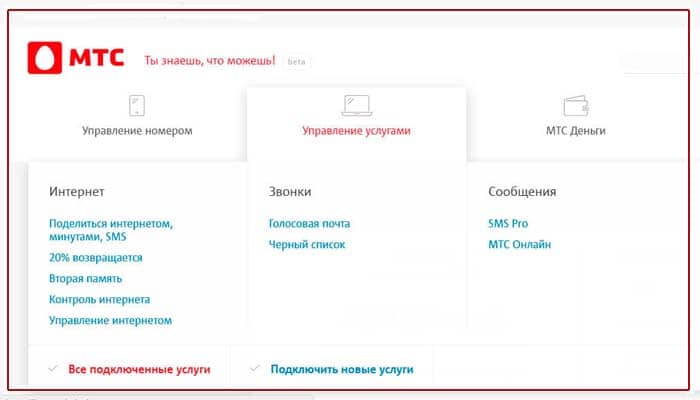
Что нужно предпринять?
Поищите в новостях на портале сообщение о проведении технических работ. Если указан точный период проведения, заходите после окончания. Если новостей нет, лучший способ справиться с проблемой – подождать светлого времени суток. К разгару рабочего дня сайт восстанавливают вместе со всеми функциями.
![]() Загрузка…
Загрузка…

(Написано статей: 155)
Редактор. Предлагает клиентам инструкции, статьи и небольшие заметки. Тестирует смартфоны, для написания честного отзыва. Имеет блог, в котором рассказывает про «смарт гаджеты». Просмотреть все записи автора →
14.08.2018 Обновлено: 14.02.2020
Почему не показывает баланс на МТС: причины и что делать?
Не работает баланс МТС? Уверены, что перепробовали все возможные способы, предоставленные оператором абонентам?
Не показывает баланс МТС: причины
Способов проверки баланса мобильного счёта, разработанных для абонентов МТС, шесть:
- На панели телефонного набора введите код *100#. После обработки запроса (занимает несколько секунд) в окошке появится текущий баланс.

Причины, почему не показывает баланс на МТС: из фантастических в 21 веке – отсутствие поддержки USSD-команд на телефоне, из реальных – сбои сети, отсутствие сети (в первом случае повлиять на работу оператора нельзя, во втором – переместитесь туда, где покрытие есть), наличие блокирующего ПО.
- Бесплатное сообщение 11 на номер 111. Ответ придёт смской.
- Звонок на Горячую Линию МТС оператору.
- Звонок на сервисный номер 111. Следуя инструкциям робота, узнайте баланс.
Причины отказа в указанных случаях: сбои и отсутствие сети.
- Зайдя в Личный кабинет МТС, просмотрите баланс лицевого счета в правом верхнем углу.
- Мобильное приложение МТС, построенное по аналогии с Личным кабинетом, также показывает доступную сумму.
К причинам сбоев относятся не только проблемы на стороне оператора, но и банальное отсутствие интернета или низкий баланс.
Привычный способ проверки счета не сработал – попробуйте выполнить действие позже или после перезагрузки телефона.

Что делать
Причин, по которым операция не выполнена, а результат неизвестен множество: от проблем с ПО на мобильном устройстве до банального проведения технических работ на стороне оператора, но в первую очередь проверьте все доступные способы проверки баланса.
Если перепробовали каждый вариант, но баланс всё равно не проверяется, не спешите паниковать – если проблема у оператора, нужно время для её устранения. Прошёл день-два, а воз и ныне там? Переходите к активным действиям.
Наберите Горячую Линию с другого номера для уточнения возможных проблем с Вашим номером. Если проблем нет, дело в телефоне.
Как способ решения проблемы используйте сброс настроек телефона (предварительно сделав резервную копию всей имеющейся на устройстве информации) – результат гарантирован

Татьяна Камарицкая (Написано статей: 215)
Руководитель и идейный вдохновитель сайта. Курирует деятельность редакторов, и выпускает статьи на сайте. Проверяет уникальность и подлинность поданной информации. В поиске интересных тематик и направлений. Просмотреть все записи автора →
Оценка статьи:
![]() Загрузка…
Загрузка…
| Автор | Сообщение | |||
|---|---|---|---|---|
|
||||
Зарегистрирован: 02 дек, 2003, 12:24 Постоялец: Интернет Откуда: все оттуда |
Звони бесплатно на МТС России 100 100 бесплатных минут в сутки на звонки абонентам МТС всей России Абоненты тарифных планов «Супер МТС 042014», «Супер МТС 062014», «Супер МТС 092014» могут воспользоваться опцией «Звони бесплатно на МТС России 100.» и бесплатно общаться со своими родными и близкими. При подключении опции «Звони бесплатно на МТС России 100» абонентам предоставляется 100 бесплатных минут в сутки на звонки абонентам МТС Краснодарского края и Республики Адыгея и МТС всей России. На переадресованные вызовы не распространяются бесплатные минуты в рамках опции «Звони бесплатно на МТС России 100». Как подключить / отключить — отправьте SMS на номер 111 с текстом: — наберите на своем мобильном телефоне: команду и выберите соответствующий пункт меню: — воспользуйтесь Личным кабинетом. https://kuban.mts.ru/personal/mobilnaya … rossii-100 >————————————————————————————————————————————- Адреса центров обслуживания абонентов в Севастополе: Самый каноничный и непосредственный способ проверки текущей принадлежности номера на странице: _________________ Последний раз редактировалось Vadim Y. Gradoboyev 27 мар, 2022, 12:37, всего редактировалось 12 раз. |
|||
| Вернуться к началу |
Профиль |
|||
|
Serhio2018 |
|
|
Зарегистрирован: 16 фев, 2018, 9:58 Откуда: Севастополь |
Действует на тарифах Смарт, где и так абонплата от 500 с учётом роуминга в Севастополе. На Смарт для своих тут не работает. |
| Вернуться к началу | |
|
Timur |
||||
Зарегистрирован: 01 дек, 2003, 15:37 Откуда: Из колыбели русского флота в Севастополь |
На 978 из доступных только один вариант — СуперБИТ 3Гб в месяц за 250р. |
|||
| Вернуться к началу | ||||
|
daesher |
|
|
Зарегистрирован: 24 апр, 2010, 14:31 Постоялец: Везде и всегда Откуда: Мурманск |
Нет, на «Смарт для своих» работает, но за 200 рублей в месяц. На новых (подключенных в сейчас и до недели назад) — бесплатно, включено в тариф — сейчас идут предложения на «Ячейках». |
| Вернуться к началу | |
|
abc_ |
||||
Зарегистрирован: 12 фев, 2007, 17:04 Постоялец: Везде и всегда Откуда: Дубай ОАЭ |
В зависимости от региона ещё… на моем последнем номере подключённом 5 числа опция не подключилась и ценник в списке услуг — 200 руб. _________________ |
|||
| Вернуться к началу | ||||
|
Марина2505 |
|||
Зарегистрирован: 12 авг, 2011, 1:13 |
И не будет работать в Крыму. Нет сетей, нет фишек таких. Деньги спишутся, услуга будет в списке, и интернет с 10 гб будет сниматься и отображаться как 10 Гб по тарифу. |
||
| Вернуться к началу | |||
|
-NiCo- |
|
|
Зарегистрирован: 12 июл, 2013, 11:23 Постоялец: Везде и всегда Откуда: Севастополь |
Сейчас закончатся деньги на счету и буду использовать вторую сим карту Волны…после отключения программы МТС Бонус, больше постоянной работы от карты МТС не вижу. Интересовали бонусы для интернета…но увы… Смысл мне платить 75 руб за Мтс в месяц и +90 руб за 2 гб инета на Волне, если я могу за 150р подключить 3 гб инета на Волне и 300 минут звонков на МТС. Мне этого вполне хватит…кому нужно будет, мой номер будет и так работать…переодически буду пополнять, для работы. |
| Вернуться к началу | |
|
Timur |
||||
Зарегистрирован: 01 дек, 2003, 15:37 Откуда: Из колыбели русского флота в Севастополь |
Для тех кто в программе она не отключена пока что. Сам юзаю инет за баллы. Последний раз редактировалось Timur 10 ноя, 2018, 10:33, всего редактировалось 1 раз. |
|||
| Вернуться к началу | ||||
|
Anton88 |
|
|
Зарегистрирован: 18 дек, 2007, 15:53 Постоялец: Везде и всегда Откуда: Мир |
Звонки и смс в 2-х тарифах волны на другие номера этого оператора безлимитные. Кому то за последнее время начисляются баллы на старых номерах? |
| Вернуться к началу | |
|
MxmBls |
|
|
Зарегистрирован: 03 май, 2014, 9:40 Откуда: Crimea |
Когда номер приобщается к Группе совместного использования трафика по опции Единый интернет (с апреля обзвали Общий Пакет и сделали возможность делиться только для одного тарифа Наш Смарт), на этом приобщенном номере собственные начисления трафика по тарифу или опциям никуда не деваются и оплата за них тоже исправно начисляется, однако все остатки, кроме Турбо-Кнопок, становятся скрытыми и совершенно недоступными к использованию ни при каких условиях, а по ТК трафик расходуется первоочередно. Так всегда было, странно, что раздаете и не в курсе. Так что выбирайте, который из трафиков нужнее Вам: полноценный всероссийский розданный, или из подробного pdf-описания вашего тарифа. Также знайте, что при смене тарифа или набора опций номер остается в Группе. Однако как сменили 10-15 июля билинг, присоединение к Группам 978-х номеров недоМТС стало невозможным из-за того, что по мнению системы они относятся к разным регионам, так что пропасть между МТС-978 и МТС-[истинная] Кубань растет. Как понимаю, раздаете на не978, тогда не меняйте там тариф на Супер МТС или любой без абонплат, ибо познаете на нем прелесть роуминга в Крыму, ну разве что если номер чисто для интернета, тогда меняйте и раздавайте на здоровье, но только после внимательного прочтения подробного, лучше pdf, описания услуги Единый интернет, вдруг ее покращено? |
| Вернуться к началу | |
|
-NiCo- |
|
|
Зарегистрирован: 12 июл, 2013, 11:23 Постоялец: Везде и всегда Откуда: Севастополь |
Бонусы за услуги связи не начисляются с сентября месяца. Конечно я оставлю карточку МТС…у меня, можно сказать, жизнь на ней построена, впрочем как и у большинства жителей Севастополя. Будет стоять без денег, позвонить на нее смогут…а я буду черпать 300 минут с Волны и купаться в интернете)) |
| Вернуться к началу | |
|
abc_ |
||||
Зарегистрирован: 12 фев, 2007, 17:04 Постоялец: Везде и всегда Откуда: Дубай ОАЭ |
Удачи, через неделю пользования волднищем вернётесь на МТС, карту которого все равно надо пополнять и расходовать чтобы номер не слетел. _________________ |
|||
| Вернуться к началу | ||||
|
Timur |
||||
Зарегистрирован: 01 дек, 2003, 15:37 Откуда: Из колыбели русского флота в Севастополь |
Ну 300 минут на месяц это как-то слишком мало. |
|||
| Вернуться к началу | ||||
|
-NiCo- |
|
|
Зарегистрирован: 12 июл, 2013, 11:23 Постоялец: Везде и всегда Откуда: Севастополь |
Для меня нормально, т.к в основном идет общение через соц сети. |
| Вернуться к началу | |
|
Subarik |
||||
Зарегистрирован: 05 ноя, 2006, 23:08 Постоялец: Везде и всегда Откуда: Севастополь, Крым, Россия |
Херня какая-то у МТС происходит _________________ |
|||
| Вернуться к началу | ||||
|
abc_ |
||||
Зарегистрирован: 12 фев, 2007, 17:04 Постоялец: Везде и всегда Откуда: Дубай ОАЭ |
Купи ей нормальный номер и подключи смарт для своих, с 7 числа на этом тарифе подключается не 10 Гб, а безлимит. _________________ |
|||
| Вернуться к началу | ||||
|
Subarik |
||||
Зарегистрирован: 05 ноя, 2006, 23:08 Постоялец: Везде и всегда Откуда: Севастополь, Крым, Россия |
abc_ Отправлено спустя 2 минуты 27 секунд:
? У меня так же 10гб. _________________ |
|||
| Вернуться к началу | ||||
|
abc_ |
||||
Зарегистрирован: 12 фев, 2007, 17:04 Постоялец: Везде и всегда Откуда: Дубай ОАЭ |
С 7 числа при подключении на тариф врубается бесплатно без абонки опция много интернета, которая у тебя стоит дополнительных 200 руб. _________________ |
|||
| Вернуться к началу | ||||
|
Subarik |
||||
Зарегистрирован: 05 ноя, 2006, 23:08 Постоялец: Везде и всегда Откуда: Севастополь, Крым, Россия |
abc_ _________________ |
|||
| Вернуться к началу | ||||
|
MxmBls |
|
|
Зарегистрирован: 03 май, 2014, 9:40 Откуда: Crimea |
А эти 200-рублевые (на обычных тарифах Кубани они по 100) разве работают в сетевом роуминге, а тем более, в крымском национальном? |
| Вернуться к началу | |
|
abc_ |
||||
Зарегистрирован: 12 фев, 2007, 17:04 Постоялец: Везде и всегда Откуда: Дубай ОАЭ |
Да, но у нас за эти 200 руб 500 метров в день было, что будет с безлимитом надо проверять, опция включается автоматически, сносок по поводу Крыма нет. В любом случае вырубить всегда можно в ЛК. _________________ |
|||
| Вернуться к началу | ||||
|
MxmBls |
|
|
Зарегистрирован: 03 май, 2014, 9:40 Откуда: Crimea |
В том и дело, что тариф особенный, полноценно работает в Крыму и до кучи опция дороже вдвое в сравнении с обычным тарифом, почему бы не работать и ей полноценно. Правда с недоотменами роумингов перемудрили, опять стало за СМС на короткие номера брать как в роуминге, 3.95р, когда эти СМС по тарифу меньше вышеуказанного или вовсе по нулевому. |
| Вернуться к началу | |
|
Subarik |
||||
Зарегистрирован: 05 ноя, 2006, 23:08 Постоялец: Везде и всегда Откуда: Севастополь, Крым, Россия |
Столкнулся с пролемой в ЛК Пакеты услуг У кого такое было? Как рещили? Не показывает ни пакеты, ни услуги интернет. С каждым днем МТС радует… _________________ |
|||
| Вернуться к началу | ||||
|
amega |
||||
Зарегистрирован: 08 фев, 2010, 19:19 Постоялец: Автомобилист Откуда: Город-герой Севастополь |
Бывает у них сайт тупит. |
|||
| Вернуться к началу | ||||
|
abc_ |
||||
Зарегистрирован: 12 фев, 2007, 17:04 Постоялец: Везде и всегда Откуда: Дубай ОАЭ |
Они кабинет обновляют… _________________ |
|||
| Вернуться к началу | ||||
|
Subarik |
||||
Зарегистрирован: 05 ноя, 2006, 23:08 Постоялец: Везде и всегда Откуда: Севастополь, Крым, Россия |
amega _________________ |
|||
| Вернуться к началу | ||||
ВК пишет: ошибка при загрузке данных? Что делать
Если вы пользуетесь Андроидом, то в настройках телефона найдите приложение В контакте. Здесь необходимо нажать на кнопку «Очистить кеш» или «Очистка кеш-памяти». Для надежности лучше всего перезагрузить телефон.
Первое, что следует сделать — это проверить подключение к сети. Для этого нужно попробовать открыть другие приложения или сайт ВК через браузер, если дело происходит на телефоне. Если выход в интернет осуществляется через компьютер, то стоит попробовать открыть другую интернет-страницу. Если другие приложения или страницы работают исправно, то стоит попробовать перезагрузить телефон или компьютер.
Совершенно верно, такая ошибка иногда выскакивает на Android, на iPhone и даже на стационарных персональных компьютерах. Ничего страшного в этом уведомлении об ошибке нет. Просто нужно спокойно попытаться решить эту проблему. Ошибка может быть вызвана несколькими причинами. Это плохое подключение к интернету, неполадки с кеш, неправильно установленное время и так далее.
Начните проверку с правильности установки времени на Вашем смартфоне. Это легко сделать в настройках. Если время стоит правильное, то переходим к следующему пункту. Вы должны почистить кэш.
В настройках находим «Диспетчер приложений» и уже там ищем мобильное приложение ВК. Давим на эту кнопку и в настройках жмем Почистить кэш и «Стереть данные». Сделайте перезагрузку и ошибка больше не появится.
Ошибка сети повторите попытку позже андроид
Видеохостинг YouTube стал неотъемлемой частью жизни современного интернет-пользователя смартфона Fly. С его помощью можно решать множество профессиональных или бытовых проблем. К сожалению, нередко при воспроизведении видеоролика на экране устройства Андроид появляется надпись «Ошибка сети. Повторите попытку позже». В этой статье мы разберем, почему возникает данная проблема, а также рассмотрим несколько способов ее решения.
- программные ошибки,
- внутренняя ошибка сервера,
- нехватка выделенной памяти в браузере,
- большое количество временных файлов в памяти браузера,
- сбой в работе flash-плеера;
- отсутствие подключения к интернету,
- низкая скорость интернет подключения.
Как правило, внутренние ошибки сервера устраняются достаточно быстро без вмешательства пользователя. Что касается браузерных ошибок, то исправить их можно путем очистки кэш-памяти.
В случае если приложение YouTube выдает данную ошибку на планшете или телефоне, необходимо в первую очередь проверить, не включен ли на устройстве режим полета. Если он отключен, необходимо активировать LTE, 4G, 3G или Wi-Fi. После этого нужно действовать по следующему алгоритму.
- включить передачу данных для сервиса ютуб;
- перезапустить сервис ютуб;
- попробовать осуществить загрузку видеоролика на другом смартфоне или планшете;
- примерно через 30 минут снова попробовать включить видеоролик.
Если все эти попытки не удались, необходимо зайти в сервис Play Market и обновить приложение YouTube. Нередко данная ситуация происходит из-за того, что на устройстве установлена неправильная дата и время. При наличии такой проблемы, необходимо скорректировать параметры.
Если после очистки кэша и обновления приложения проблема не решилась, необходимо воспользоваться сервисом Google. Для этого нужно выполнить следующие действия.
- Зайти в меню «Настройки».
- Перейти во вкладку «Аккаунты и синхронизация».
- Выбрать имя своего Google-аккаунта и удалить его.
- Перезагрузить устройство.
- Повторить воспроизведение видео.
- Заново добавить свой Google-аккаунт.
Если ошибка повторилась, нужно проверить телефон на вирусы. Смартфоны, постоянно подключенные к интернету, могут «поймать» вирус, который загрязняет файл «hosts». Если причиной неполадки является вредоносное программное обеспечение, то устранить ее можно с помощью хорошего антивируса.
В случае отсутствия результата после всех проведенных манипуляций, необходимо обратиться к специалистам сервисного центра. Возможно, понадобится сброс настроек телефона до заводского уровня или даже его перепрошивка.
Тема: Распространенные ошибки при подключении модемов к сети
Код ошибки 619: Неправильно настроены параметры безопасности VPN соединения, VPN-трафик блокируется на пути к шлюзу, либо настройки VPN не вступили в действие.
Метод устранения: В свойствах VPN соединения откройте вкладку «Безопасность» — должно быть выбрано «Обычные (рекомендуемые параметры)» и должна быть галочка «Требуется шифрование данных (иначе отключаться)». Перезагрузите компьютер и попробуйте подключиться еще раз. Проверьте настройки Вашего брандмауэра, и, если не уверены в их правильности, отключите его.
9 Иногда на модем может оказывать влияние помехи от компьютера. Чаще всего спутниковое оборудование создает сильные помехи. Тут только использовать USB удлинитель и размещать модем как можно дальше от ПК.
10 Нехватка питания модема. Такое случается на ноутбуках и старых материнках. Связано с тем, что модем потребляет около 500 ma. На ноутбуках ампераж для USB урезан для продления время работы без подзарядки. На старых материнках с использованием USB 1.1 с поддержкой 2.0 берется дежурное питание 5в и они не могут выдать нужный ток USB устройству. Решение: использовать USB разветвитель.
Устранение типовых ошибок при подключении к интернету
Перечень всех ошибок возникающих при подключении к интернету и их решение. Выполните все действия описанные в нашей статье и решите проблему самостоятельно, если устранить ошибку не получилось, то обратитесь в техническую поддержку вашего провайдера.
Ошибки 601, 603, 606, 607, 610, 613, 614, 616, 618, 632, 637, 645
Это внутренние ошибки Windows, отличающиеся одинаковым алгоритмом отладки.
Для устранения ошибок необходимо:
— выполнить перезагрузку;
— если ошибки появляются снова, необходимо выполнить проверку компьютера на вирусы;
— если вирусы не выявлены, следует удалить недавно установленные программы либо отменить последние изменения в настройках Windows (если таковые были);
Ошибки 604, 605, 608, 609, 615, 620 свидетельствуют про несовместимость файлов текущей конфигурации Windows с телефонной книгой подсистемы удаленного доступа.
Для устранения необходимо:
— выполнить перезагрузку;
Если перезагрузка не помогла, требуется удалить и заново создать VPN-соединение.
Пошаговая инструкция самостоятельного исправления ошибки сети без доступа в интернет
Компьютеры прочно вошли в нашу жизнь, и доступ к интернету сегодня для многих уже является насущной необходимостью. Современное оборудование и операционные системы становятся все более интеллектуальными, и у пользователя все реже возникает необходимость что-либо делать для настройки. Однако изредка такая необходимость возникает. Сегодня мы расскажем вам, как решить проблему, если компьютер сообщает, что вы подключены к сети без доступа к интернету, а возле значка подключений видите желтый треугольник с восклицательным знаком.
Операционные системы Microsoft, начиная с Windows 7, постоянно проводят мониторинг сетевых подключений, и коль скоро глобальная сеть недоступна, сразу же сообщают об этом. Причин, по которым на компьютере может отсутствовать подключение к Internet, не так и мало. Таковыми могут быть проблемы у провайдера, неверная настройка оборудования со стороны пользователя или сбои в работе сетевых протоколов. Сегодня получает все большее распространение новый протокол IPv6, но процент его еще совсем невелик, уж тем более в домашних сетях, поэтому основное внимание будет уделено старой версии — IPv4.
Вчера все работало, а сегодня появилось это предупреждение. Если так произошло у вас без видимых причин, то в большинстве случаев проблема у провайдера. Поэтому, перед тем как что-либо делать самостоятельно, позвоните в техподдержку. Чаще всего происходит повреждение линий передачи данных, проводятся какие-то технические работы или вы просто забыли вовремя пополнить счет.
Возможно, вы услышите в ответ, что у провайдера все работает хорошо, тогда нужно проверить свою сеть и, при необходимости, настроить ее. Служба поддержки наверняка предложит услуги своего мастера, но, во-первых, его услуги не бесплатны, а во-вторых, за то время, пока мастер к вам доберется, можно успеть решить проблему самостоятельно.
Не так редки случаи, когда виной всему является частично перебитый сетевой кабель или разболтавшееся подключение в разъеме. А если у вас есть домашние животные или дети, то вероятность такого развития событий возрастает. Даже пользователям Wi-Fi не стоит забывать о том, что к беспроводному роутеру тоже протянут кабель. Проверьте целостность всей проводки — нет ли где-либо сильных перегибов, все ли штекеры плотно вставлены в гнезда и вставлены ли они туда, куда действительно нужно. При условии, что здесь проблема не обнаружена, переходим к следующему этапу.
Бывает, что установленный роутер банально зависает. В таком случае помогает его перезагрузка. Для этого достаточно отключить у него питание и через несколько секунд подключить снова. Не помешает одновременно с этим перезапустить и компьютер. Если происходит так, что подобные зависания роутера происходят с раздражающей регулярностью, задумайтесь о покупке нового устройства. Также необходимо попробовать подключить интернет-кабель напрямую к ПК или ноутбуку. При отсутствии результата, для начала разберемся с компьютером.
Не стоит делать поспешные выводы, если предыдущие действия не помогли настроить подключение. Раз сеть все еще нормально не работает, проверяем соединение с провайдером, для чего в панели управления маршрутизатором перейдите в соответствующий раздел. Практически у всех производителей эти опции называются WAN или Internet. Вариантов настроек в этом разделе довольно много. Какие предназначены для вас, можно узнать из договора или в техподдержке вашего поставщика услуг.
Проблемы с MAC адресами иногда возникают в случаях, когда сеть весьма крупная, но исключить ее все же стоит. На вашем компьютере зайдите в диспетчер устройств, для чего нажмите клавиши Win+R, введите devmgmt.msc и кликните на OK. Запустится диспетчер устройств, где нужно найти раздел «Сетевые адаптеры», развернуть его и выбрать сетевую карту, с помощью которой подключен ПК. После двойного клика по ней, в новом окне, на вкладке «Дополнительно» выберите параметр Network address (Сетевой адрес) и впишите в пустое поле справа любые двенадцать цифр. После этого перезагружаемся и смотрим на результат.
Последующие действия сбросят все сетевые настройки для IPv6 и v4, поэтому необходимо выполнять их. Если вы готовы к этому, и сведения обо всех настройках у вас есть (где-то записаны, например), найдите в меню «Пуск» командную строку и запустите ее с правами администратора. Вводите в появившемся окне указанные ниже команды, подтверждая ввод нажатием Enter. После отработки каждой команды, перезагружайте компьютер и проверяйте результат.
- ipconfig /flushdns
- netsh winsock reset
- netsh int ip reset c:resetlog.txt — эта команда полностью сбросит все подключения и их придется настраивать заново!
Вариант, когда ваш компьютер подключен напрямую к провайдеру, минуя роутер, в настоящее время встречается все реже, поскольку число сетевых устройств неуклонно растет. Но что делать, если у вас именно такое подключение? Устраните возможные проблемы с драйверами так, как это было указано выше, и проверьте корректность настроек подключения. Касательно настроек, лучшим вариантом будет обратиться в техподдержку, поскольку тут вариаций большое множество.
Может быть, вам повезло, и ваш провайдер предоставляет доступ с использованием нового протокола IPv6, настройка которого требует знания некоторых тонкостей. Нужно отметить, что расширение использования IPv6 неизбежно, поскольку адресное пространство предыдущей версии протокола, IPv4 подошло к концу, а глобальная сеть растет с каждым днем. Раз усилия оказались потрачены, а ваша сеть так и не заработала, то совет только один — вызывайте мастера. Вполне реально, что возникшая проблема нестандартная или для ее решения требуется замена/ремонт оборудования.
При загрузке данных произошла ошибка
Дисфункция вызвана различными проблемами с сетевым подключением, наиболее популярными из которых являются.
Очистите кэш и данные мобильного ВК
Обновите ваше мобильное приложение VK до самой свежей версии. Возможно вы пользуетесь устаревшей версией продукта, не позволяющего избавиться от ошибки при загрузке данных; Убедитесь, что вы не используете прокси-сервер и VPN при работе с сетью. Если таковые на вашем гаджете имеются, отключите (удалите) их; Используйте ДНС от Гугл в настройках вашего сетевого подключения. Перейдите на вашем гаджете в настройки вашего-интернет подключения, выберите статистический IP, и установите следующие адреса DNS-1 и DNS-2:
Установите настройки ДНС публичных серверов Гугл
- Используйте VPN. Некоторым пользователям справиться с проблемой «Проверьте ваше подключение к сети помогла лишь установка ВПН-подключения с помощью специального софта (к примеру «Astrill VPN»). После использования одного из таких инструментов сообщение «При загрузке данных произошла ошибка пропадает;
- Перезагрузите ваш роутер. В некоторых случаях именно нестабильная работа роутера приводила к возникновению рассматриваемой проблемы;
- Обратитесь в техподдержку Вконтакте. Спросите не наблюдается ли на данный момент проблем с серверами ВК.
- Используйте альтернативные мобильные решения, в частности «Kate Mobile».
Рассматриваемая ошибка фиксируется не только в мобильной реализации VK. Она наблюдается как на других мобильных программах, так и на сетевых программах стационарного ПК.
При загрузке данных произошла ошибка проверьте ваше подключение к сети МТС
Официальный сайт Samsung
Cписок вариантов Samsung Galaxy S7 и Galaxy S7 Edge, более полный список
Аппарат не предназначен для использования под водой, он имеет защиту от СЛУЧАЙНОГО попадания под воду. Далее каждый решает за себя. На форуме факта замены утопленников по гарантии не отмечено.
Выдержка из ГОСТа по защите ipX7 и ipX8
А Вы можете обойтись без смартфона?
ДаНет
В: Куда делся режим «HDR» с панели быстрых настроек в камере?
О: Этот режим перенесли в настройки самой камеры. Быстрого доступа для управления этим режимом теперь нет.
В: Как использовать датчик отпечатков пальцев в приложениях, не используя его в блокировке экрана?
Ранее можно было использовать «отпечатки» только для платежей, а блокировку отпечатком не использовать.
О: Теперь только установкой типа блокировки «Отпечаток».
- В данной теме обсуждается собственно аппарат и его стоковый функционал. Все остальные темы для обсуждения указаны в рубрикаторе шапки данной темы. Не знаете, где задать вопрос- задайте его в теме клуба владельцев аппарата, там разрешается обсуждать любые вопросы.
- Новым прибывшим на форум 4PDA: Памятка-Путеводитель НОВИЧКУ
- Как правильно оформлять свои сообщения — FAQ по форуму 4PDA
- Помните, что правильно и развернуто заданный вопрос — это залог правильного ответа.
- Если встречаются незнакомые термины и понятия, посетите тему Термины и жаргонизмы.
- Диалоги двух человек приравниваются к флуду и удаляются. Подобные разговоры должны проходить в ЛС или QMS. Это не ЧАТ, это форум!
- Сообщения с вопросами, ответы на которые прямо указаны в шапке, будут удаляться без предупреждения.
Значения DefaultVendor и DefaultProduct изменяем в соответствии с VID и PID модема в режиме виртуального CD-ROM полученными в пунктах 2) или 3). Значения TargetVendor и TargetProduct изменяем в соответствии с VID и PID модема полученными в пункте 4). Определить MessageContent — шестнадцатеричный код команды, которой переключается режим модема (обычно это команда «извлечь диск») достаточно сложно.
Поэтому ищем в этом файле или других источниках конфигурацию с такими же значениями Default/Target Vendor/Product. Или подбираем от аналогичных модемов. Примеры приведены при подключении модема ZTE MF100 от Билайн с SIM-картой МТС к электронной книге Wexler.Book T7008 с версией ОС Android 4.0.3 (ICS). >> Далее необходимо создать файл конфигурации с именем 19d2_2000 (у вас имя будет другое, соответствует идентификатору модема в режиме виртуального CD-ROM или флэш-памяти).
Но, лучше скопировать похожий файл из /system/etc/usb_modeswitch.d (или /etc/usb_modeswitch.d), переименовать и изменить содержимое «правильным» текстовым редактором.
Примечание: В некоторых устройствах данный файл находится в каталоге /etc/ppp/setup/ и имеет имя подобное E3131.setup. Где «E3131» — название вашего модема (Huawei E3131). Или же может использоваться файл конфигурации /etc/usb_modeswitch.conf.
Включена сотовая передача данных в настройках устройства (мобильный трафик и т. п. обозначения на вашем устройстве).
Проверьте, включена ли сотовая передача данных в настройках беспроводных сетей вашего устройства — см. статьи: Ваше устройство находится в зоне покрытия МТС и уровень сигнала соответствует не менее 2-м делениям индикатора
Проверьте состояние индикатора сети (силы сигнала), который находится в панели уведомлений (верхняя часть экрана устройства). Если индикатор показывает менее двух делений или отсутствие сигнала (соответствующий значок, надпись «нет сети или «no service»), ознакомьтесь с возможными причинами и решениями данной проблемы в статье Телефон не регистрируется в сети. Что делать.
Если вы провели все описанные выше действия, но мобильный интернет не заработал, обратитесь за помощью в онлайн-поддержку МТС.
Содержание
- Не открывается приложение Мой МТС – что делать?
- Что делать, если приложение «МОЙ МТС» не открывается
- Доступ к Личному кабинету
- Я не могу зайти в личный кабинет МТС по причинам
- Не открывается приложение Мой МТС – что делать
- Что делать, если приложение «МОЙ МТС» не открывается
- Доступ к Личному кабинету
- Я не могу зайти в личный кабинет МТС по причинам
- Почему не могу зайти в личный кабинет МТС – причины и что делать?
- Почему не получается войти в личный кабинет МТС
- Не подходит пароль
- Не приходит СМС с паролем
- Ошибка авторизации
- Пишет «Блокировка проверки»
- Почему не работает «Личный кабинет» МТС сегодня
- Что делать?
- В Приложении Мой Мтс Произошла Ошибка Как Исправить
- Не открывается приложение Мой МТС – что делать?
- Что делать, если приложение «МОЙ МТС» не открывается
- Доступ к Личному кабинету
- Я не могу зайти в личный кабинет МТС по причинам
- В приложении произошла ошибка, что делать
- В приложении произошла ошибка, что делать
- Способ #: Очистка данных и кэша приложения
- Способ #: Сброс настроек к заводским
- Заключение
Не открывается приложение Мой МТС – что делать?
30.09.2019 6,036 Просмотры
Если не все, многие владельцы устройств Android столкнулись с ошибкой приложения: либо оно вообще не откроется, либо не будет работать должным образом. У каждой ошибки есть свои причины и способы их решения.
Что делать, если приложение «МОЙ МТС» не открывается
Каждое программное обеспечение на Android имеет технические требования, и оно требует определенного объема памяти при каждом его использовании.
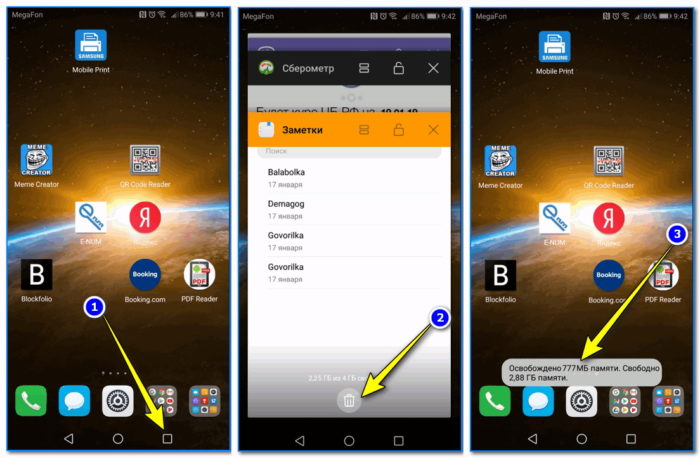
Доступ к Личному кабинету
Система самообслуживания имеет мощную функцию под названием «Личный кабинет». Здесь вы можете управлять услугами и опциями, настроить переадресацию, просмотреть ежемесячные счета и информацию.
Система полностью бесплатна и позволяет делать это без помощи квалифицированных операторов.
В последнее время «личный счет» был недоступным. Но со временем нашим абонентам был предоставлен очень удобный и понятный сервис со многими задачами.
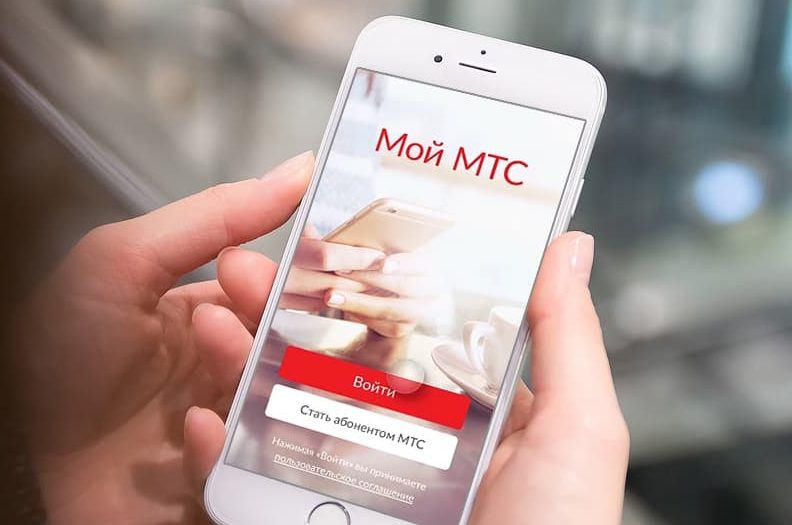
Я не могу зайти в личный кабинет МТС по причинам
Некоторые абоненты задаются вопросом, почему я не могу войти в свой аккаунт. Причины могут быть очень разными.

Если система по-прежнему не работает, обратитесь в службу поддержки и укажите причину сбоя.
Функциональность мобильного приложения не так широка, как у его личной учетной записи, но вы все равно можете выполнять его основные операции:
- Узнать оставшиеся минуты.
- Изменить тарифный план.
- Просматривать список сопутствующих услуг и др.
Источник
Не открывается приложение Мой МТС – что делать
Если не все, то многие владельцы Android-устройств столкнулись с ошибкой приложения: либо оно вообще не открывается, либо работает некорректно. Каждая ошибка имеет свои причины и способы ее исправления.
Что делать, если приложение «МОЙ МТС» не открывается
Каждое программное обеспечение Android имеет технические требования и требует определенного объема памяти каждый раз, когда оно используется.
Приложение не запускается, потому что у него не хватает ресурсов. Самый простой способ решить эту проблему — закрыть фоновые приложения и очистить оперативную память для необходимого программного обеспечения.
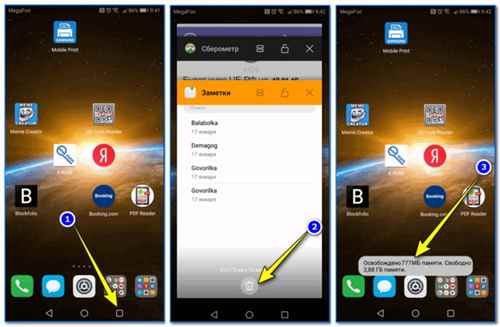
Доступ к Личному кабинету
Система самообслуживания имеет мощную функцию «Мой счет». Здесь Вы можете управлять услугами и опциями, настраивать маршрутизацию, просматривать ежемесячные счета и информацию.
Система абсолютно бесплатна и позволяет делать это без помощи квалифицированных операторов.
Недавно «личный счет» был недоступен. Но со временем наши абоненты получили очень удобный и понятный сервис с множеством задач.

Доступ к личному счету — это номер Вашего мобильного телефона. Поскольку пароль задается сетью, для его получения необходимо заполнить простую форму. Зайдите на сайт оператора, выберите «Моя МТС — Мобильная» и нажмите на ссылку «Получить пароль через SMS». Затем введите код безопасности. Через несколько секунд на указанный номер будет отправлено текстовое сообщение с паролем.
Я не могу зайти в личный кабинет МТС по причинам
Некоторые абоненты удивляются, почему я не могу получить доступ к своему счету. Причины могут быть очень разными.
Например, вы могли ввести неверные пароли. Если у Вас нет доступа к личному шкафу МТС, попробуйте сменить пароль — его легко забыть. Чтобы получить новый пароль, все, что вам нужно сделать, это оформить заказ по SMS с вашим номером телефона.

Если система все еще не работает, свяжитесь со службой поддержки и укажите причину отказа.
Функциональность мобильного приложения не так обширна, как его персональный аккаунт, но вы все равно можете выполнять его основные операции:
- Узнай, какие минуты остались.
- Измените свой тарифный план.
- Просмотреть список сопутствующих услуг и т.д.
Источник
Почему не могу зайти в личный кабинет МТС – причины и что делать?
Основным способом управления номером, балансом, тарифами и дополнительными услугами в работе телекоммуникационных компаний можно выделить систему личного кабинета. Работа с сервисом может производиться как с официального сайта компании, так и при помощи установки соответствующего приложения на смартфон. «Не могу войти в личный кабинет МТС» – распространенный вопрос, с которым абоненты обращаются в службу поддержки оператора.
В данном материале мы рассмотрим:
- основные проблемы, с которыми можно столкнуться при повседневном использовании сервиса;
- что делать и как самостоятельно получить доступ к ЛК;
- способы связи с квалифицированными специалистами, которые помогут оперативно устранить неисправность.
Почему не получается войти в личный кабинет МТС
Если вам необходимо воспользоваться ЛК, но вы не можете пройти процесс рекомендации, можно обозначить следующие причины такой неисправности:
- не подходит пароль – наиболее распространенная проблема, актуальная для клиентов, которые уже длительное время пользуется функционалом кабинета;
- не приходит пароль по СМС, из-за чего вы не можете воспользоваться обновленным функционалом системы авторизации;
- другие типы ошибок, или самостоятельная блокировка такой функции абонентом.
Рассмотрим подробнее каждую из возможных неисправностей, что позволит самостоятельно решить проблему без обращения в службу поддержки оператора.

Не подходит пароль
Самая распространенная проблема среди пользователей, которые хотят настроить свой номер с телефона или сайта. Если вы уже длительное время пользуетесь функционалом личного кабинета и проходили регистрацию старого типа (самостоятельно заполняли пользовательскую анкету и устанавливали пароль в виде произвольной комбинации символов).
В этом случае рекомендации классические:
- проверьте раскладку и активацию Caps Lock;
- удостоверьтесь в корректности указанного номера;
- если вы копируете пароль, убедитесь, что случайно не захватили лишний символ в строке текстового документа.
Сообщение «Неверный пароль» также может отображаться, если с момента его получения прошло много времени. С новой системой авторизации все аналогично, только здесь необходимо каждый раз заказывать процесс отправки SMS с кодом доступа на личный номер телефона. При работе с официальным мобильным приложением данный процесс автоматизирован.
Не приходит СМС с паролем
Также не менее распространенной причиной при поиске ответа на запрос «Не могу зайти в личный кабинет МТС» – отсутствие ответного СМС при запросе пароль доступа. Перепроверьте указанный номер в соответствующем поле. Также причина может быть связана с:
- некорректным функционированием или техническими работами на стороне оператора;
- наличии соответствующей блокировки или задолженности на балансе лицевого счета;
- устаревшей или пиратской версии ПО, установленном на вашем смартфоне (при выборе такого способа).
Ошибка авторизации
Основная причина отображения сообщения «Ошибка авторизации» – некорректное функционирование сервиса МТС. Так как функция «Личный кабинет» достаточно популярно и ежедневно привлекает новых абонентов для использования, она постоянно совершенствуется. С графиком обновления функционала и нововведениями вы можете ознакомиться в соответствующем разделе официального сайта компании. Также рекомендуется оформить подписку на новостную рассылку по электронной почте. Так вы сможете оставаться не только в курсе последних событий, но и воспользоваться различными акционными приложениями для получения максимальной выгоды от услуг телекоммуникационного оператора.
Пишет «Блокировка проверки»
Уведомление «Блокировка проверки» напрямую связана с:
- установкой блокировки SIM-карты в случае ее утери или отсутствии необходимости для дальнейшего использования;
- активацией услуги «Запрет на управление номером», который может установить юридическое лицо при использовании корпоративной линейки тарифных планов.
Запрет можно снять обратившись непосредственно к владельцу номера, чтобы он активировал соответствующую опцию в панели управления, или же напрямую обратился с данным запросом к квалифицированным специалистам телекоммуникационной компании.
Почему не работает «Личный кабинет» МТС сегодня

Как мы уже указывали ранее, удостовериться, почему не работает личный кабинет МТС сегодня можно:
- посетив соответствующий новостной раздел официального сайта компании;
- вступив в группу Мобильных ТелеСистем в одной из популярных социальных сетей;
- связавшись со службой поддержки путем звонка на бесплатный номер;
- оформив подписку на официальную новостную рассылку по электронной почте.
Если же основная причина проблемы не на стороне оператора, соблюдайте вышеуказанные рекомендации, что позволит самостоятельно устранить неисправность.
Что делать?
Вы можете как руководствоваться вышеуказанными инструкциями, так и попросить помощи у квалифицированного специалиста службы поддержки оператора. Сделать это можно:
- путем звонка на бесплатный номер технического отдела, который может изменяться в зависимости от региона вашего проживания. Точные контактные данные находятся в копии официального договора обслуживания, или могут быть уточнены на официальном сайте;
- напрямую обратившись в ближайший офис обслуживания. Список адресов также опубликован на сайте МТС в виде интуитивно-понятной системы поиска. Клиенту достаточно указать адрес своего проживания, после чего на визуальной карте будут отмечены сервисные центры.
Источник
В Приложении Мой Мтс Произошла Ошибка Как Исправить
Не открывается приложение Мой МТС – что делать?
30.09.2019 6, 031 Просмотры
Если не все, многие владельцы устройств Android столкнулись с ошибкой приложения: либо оно вообще не откроется, либо не будет работать должным образом. У каждой ошибки есть свои причины и способы их решения.
Что делать, если приложение «МОЙ МТС» не открывается
Каждое программное обеспечение на Android имеет технические требования, и оно требует определенного объема памяти при каждом его использовании.

Доступ к Личному кабинету
Система самообслуживания имеет мощную функцию под названием «Личный кабинет». Здесь вы можете управлять услугами и опциями, настроить переадресацию, просмотреть ежемесячные счета и информацию.
Система полностью бесплатна и позволяет делать это без помощи квалифицированных операторов.
В последнее время «личный счет» был недоступным. Но со временем нашим абонентам был предоставлен очень удобный и понятный сервис со многими задачами.

Я не могу зайти в личный кабинет МТС по причинам
Некоторые абоненты задаются вопросом, почему я не могу войти в свой аккаунт. Причины могут быть очень разными.

Если система по-прежнему не работает, обратитесь в службу поддержки и укажите причину сбоя.
Функциональность мобильного приложения не так широка, как у его личной учетной записи, но вы все равно можете выполнять его основные операции:
- Узнать оставшиеся минуты.
- Изменить тарифный план.
- Просматривать список сопутствующих услуг и др.
В приложении произошла ошибка, что делать

Изредка в Android происходят сбои, которые оборачиваются неприятными последствиями для пользователя. К таковым относится и постоянное появление сообщений «В приложении произошла ошибка». Сегодня мы хотим рассказать, почему такое происходит и как с ним бороться.
В приложении произошла ошибка, что делать
Причины проблемы и варианты ее устранения
На самом деле появление ошибок может иметь не только программные причины, но и аппаратные — например, выход из строя внутренней памяти девайса. Однако в большинстве своем причиной возникновения неполадки является все-таки программная часть.
Перед тем как приступать к описанным ниже методам, проверьте версию проблемных приложений: возможно, они недавно обновились, и вследствие недоработки программиста появилась ошибка, которая и вызывает появление сообщения. Если, наоборот, установленная в устройстве версия той или иной программы довольно старая, то попробуйте ее обновить.
В случае если сбой появился спонтанно, попробуйте перезагрузить девайс : возможно, это единичный случай, который будет исправлен очисткой оперативной памяти при перезапуске. Если же версия программы новейшая, неполадка появилась внезапно, а перезагрузка не помогает — тогда используйте описанные ниже методы.
Способ #: Очистка данных и кэша приложения
Порой причиной ошибки может быть сбой в служебных файлах программ: кэша, данных и соответствия между ними. В таких случаях следует попробовать сбросить приложение к виду только что установленного, очистив его файлы.
▪ Зайдите в » Настройки«.

▪ Прокрутите список опций и найдите пункт » Приложения» (иначе » Диспетчер приложений» или » Менеджер приложений«).

▪ Добравшись к списку приложений, переключитесь на вкладку » Все«.

Найдите в списке программу, которая вызывает сбой, и тапните по ней, чтобы войти в окошко свойств.

▪ Работающее в фоне приложение следует остановить, нажав на соответствующую кнопку. После остановки нажмите сначала » Очистить кэш«, потом — » Очистить данные«.

▪ Если ошибка появляется в нескольких приложениях, вернитесь к списку установленных, найдите остальные, и повторите манипуляции из шагов 3-4 для каждого из них.
▪ После очистки данных для всех проблемных приложений перезагрузите устройство. Скорее всего, ошибка исчезнет.
В случае если сообщения об ошибках появляются постоянно, и среди сбойных присутствуют системные, обратитесь к следующему способу.
Способ #: Сброс настроек к заводским
Если сообщения » В приложении произошла ошибка» касаются встроенного ПО (звонилки, приложения для SMS или даже » Настроек«), вероятнее всего, вы столкнулись с проблемой в системе, которую очисткой данных и кэша не исправить. Процедура hard reset является ультимативным решением множества программных неполадок, и данная — не исключение. Само собой, при этом вы потеряете всю свою информацию на внутреннем накопителе, так что рекомендуем скопировать все важные файлы на карту памяти или компьютер.
▪ Зайдите в » Настройки» и найдите опцию » Восстановление и сброс«. Иначе она может называться » Архивация и сброс«.

▪ Прокрутите список вариантов вниз, и найдите пункт » Сброс настроек«. Зайдите в него.

▪ Ознакомьтесь с предупреждением и нажмите кнопку, чтобы начать процесс возвращения телефона в заводское состояние.

▪ Начнется процедура сброса. Дождитесь, пока она закончится, а затем проверьте состояние устройства. Если вы в силу каких-то причин не можете сбросить настройки описанным методом, к вашим услугам материалы ниже, где описаны альтернативные варианты.
В случае если ни один из вариантов не помог, вероятнее всего, вы столкнулись с аппаратной неполадкой. Исправить ее самостоятельно не получится, поэтому обратитесь в сервисный центр.
Заключение
Подводя итоги, отметим, что стабильность и надежность Android растет от версии к версии: новейшие варианты ОС от Google менее подвержены проблемам, чем старые, пусть и еще актуальные.
Источник
Сервисы самообслуживания МТС становятся все более развитыми, популярными и понятными. Они позволяют обойтись без помощи операторов контактного центра или специалистов офисов обслуживания. Для самостоятельного управления услугами связи был создан специальный раздел с формой авторизации. Но иногда от абонентов слышишь жалобу – не могу зайти в «Личный кабинет» МТС. В этом обзоре мы разберемся, почему доступ в систему управления может быть затруднен.
Получение доступа в «Личный кабинет» МТС
Система самообслуживания, называемая «Личным кабинетом» МТС, обладает мощным функционалом. Здесь можно менять тарифные планы, управлять услугами и опциями, устанавливать переадресацию, просматривать ежемесячные счета и детализации. Система работает абсолютно бесплатно и позволяет обойтись без помощи квалифицированных специалистов оператора МТС.
Буквально недавно «Личный кабинет» МТС был не таким понятным и доступным. Но время идет, и в результате многочисленных модернизаций абонентам был представлен очень удобный и интуитивно понятный сервис с многочисленными функциями. Давайте посмотрим, как зайти в «Личный кабинет» на МТС и что для этого нужно. Нетрудно догадаться, что для входа нам понадобятся авторизационные данные.
Логином в «Личном кабинете» МТС выступает номер вашего мобильного телефона. Пароль назначается сетью, поэтому для его получения нужно заполнить простую форму
. Заходим на сайт оператора, выбираем раздел «Мой МТС – Мобильная связь», нажимаем на ссылку «Получить пароль по SMS». Далее указываем номер телефона и вводим защитный код. Спустя несколько секунд, на указанный номер придет SMS с паролем.
Работа в системе осуществляется следующим образом:
- Авторизуемся в «Личном кабинете»;
- Проводим необходимые действия;
- Выполняем выход нажатием на соответствующую ссылку.
Не передавайте пароль от «Личного кабинета» в чужие руки во избежание исчезновения средств с вашего баланса
.
Не могу зайти в «Личный кабинет» МТС — причины
Некоторые абоненты интересуются, почему не могу зайти в «Личный кабинет» на МТС. Причины могут быть самыми разными. Первая из них – неправильный ввод пароля. Если вы не можете запомнить пароль, и постоянно оперируете фразой «не могу зайти в личный кабинет», привяжите вход в «Личный кабинет» к своему аккаунту в одной из социальных сетей
– это Вконтакте, Facebook и Однокласнники. Также предусмотрена привязка у учетной записи Windows.
Для того чтобы выполнить привязку, необходимо нажать на одну из кнопок социальных сетей в форме авторизации. На следующем этапе производим ввод номера телефона и пароля. Теперь привязка выполнена, о пароле можно забыть. Главное – не забыть пароль от своего аккаунта в соцсети (обычно люди его не забывают, так как готовы просиживать там сутками, не зная отдыха).
«Не могу зайти в личный кабинет МТС, так как он не открывается» — еще одна распространенная жалоба. Если пароль верен, но сайт по-прежнему не пропускает вас в систему, это может означать, что оператор выполняет какие-то технические работы. Для того чтобы пробраться в «Личный кабинет», попробуйте зайти в него позднее. И не нужно ругаться на возможные неисправности – ни один сервис в мире не может похвастаться 100%-ной устойчивостью.
Если вы не можете войти в «Личный кабинет» МТС, попробуйте поменять свой пароль – вполне возможно, что вы его просто забыли. Для получения нового пароля достаточно заказать его по SMS, указав в форме номер своего телефона. Через некоторое время вы можете попробовать выполнить вход с новыми данными. Если система по-прежнему не работает, позвоните в справочную службу и уточните причину нерабочего состояния «Личного кабинета» МТС.
В некоторых случаях вам может помочь альтернативный способ входа в «Личный кабинет» МТС – он заключается в использовании мобильного приложения «Мой МТС». Скачайте его из магазина приложений для своей мобильной платформы, укажите логин и пароль, пройдите в систему и выполните там необходимые действия. Функционал мобильного приложения не такой широкий, как у полноценного «Личного кабинета», но выполнить там основные операции все-таки можно
:
- Узнать остаток включенных минут;
- Сменить тарифный план;
- Ознакомиться со списком подключенных услуг;
- Запросить детализацию.
Спустя некоторое время вы можете сделать повторную попытку проникновения в «Личный кабинет» на сайте МТС.
Обновлено: 24.06.2023
Не перестаю удивляться всяким изощренным способам компании МТС по выкачиваю денег с населения. Несколько лет у меня лежала сим-карта МТС с красивым номером, который не хотелось терять. Изредка вставлял ее в телефон, совершал звонок сам себе или отправлял СМС, чтобы договор оставался активным.
В июле текущего года решил поменять тариф, т. к. у меня был подключен еще архи-древний. Поменял на RED-Energy. После смены тарифа специально зашел в список всех подключенных услуг в Личном кабинете на сайте МТС, чтобы убедиться, что у меня не подключено левых платных услуг, как любит это делать компания МТС. Никаких услуг не было. Сомнительные я отключил. Со спокойно душой вытащил сим-карту и убрал в стол.
С июля месяца я не совершал никаких платных действий и думал что мой баланс в целости и сохранности. Проверил сегодня. Но не тут то было. Конечно, на моем балансе половины денег уже нет. А чего еще, собственно, ожидать от компании МТС?
Полез опять смотреть. Оказалось, что у меня подключен их дебильный Гудок за 75 рублей в месяц.
Но я же проверял после смены тарифа список услуг и никакого Гудка там не было. Я все не нужное отключил.
Смею предположить, что это сделано специально, чтобы пользователь не заметил того, что ему подключена услуга Гудок целых 3 дня после смены тарифа. Хоть обсмотритесь в Личном кабинете. Нормальный пользователь не найдет там платной услуги и успокоится, думая, что услуга не подключена. Ан нет. Через 3 дня она втихую подключится.
Пардон, МТС, Вы офигели? Я хочу отказаться от платной услуги. С какой стати Вы не отключаете услугу?
Вот скажите, у какого нормального оператора связи можно такое увидеть?
У меня много знакомых начальников крупных компаний. Многие из них были корпоративными клиентами МТС. Сейчас нет ни одного! Все ушли! И самое интересное, говорят больше, а платят меньше. Прям не нарадуются своим новым операторам.
Мне придется тоже выкинуть симку МТС. Не хотел, был красивый номер, но придется.

Компания МТС потеряла еще одного клиента
Но я же проверял после смены тарифа список услуг и никакого Гудка там не было. Я все не нужное отключил.
Смею предположить, что это сделано специально, чтобы пользователь не заметил того, что ему подключена услуга Гудок целых 3 дня после смены тарифа. Хоть обсмотритесь в Личном кабинете. Нормальный пользователь не найдет там платной услуги и успокоится, думая, что услуга не подключена. Ан нет. Через 3 дня она втихую подключится.
Пардон, МТС, Вы офигели? Я хочу отказаться от платной услуги. С какой стати Вы не отключаете услугу?
Вот скажите, у какого нормального оператора связи можно такое увидеть?
У меня много знакомых начальников крупных компаний. Многие из них были корпоративными клиентами МТС. Сейчас нет ни одного! Все ушли! И самое интересное, говорят больше, а платят меньше. Прям не нарадуются своим новым операторам.
Мне придется тоже выкинуть симку МТС. Не хотел, был красивый номер, но придется.

Потребовалось проверить баланс или остаток пакетов, но телефон при выполнении USSD запроса пишет оповещение, что произошла ошибка. С таким могут столкнуться абоненты любого провайдера, и не зависимо от используемого устройства — кнопочный телефон, смартфон, и даже интернет-модем.
Почему возникают ошибки
Простой и доступный без интернета способ быстрой проверки остатка баланса и пакетов услуг, используется большинством абонентов. Это не только удобно, но и доступно в самых разных ситуациях. Даже находясь в другой стране, можно проверить остаток средств на счете, не переживая за необходимость использования интернета, и это будет совершенно бесплатно.
Однако при отправке коротких USSD запросов ваш телефон МТС может выдавать информацию, что “при выполнении запроса произошла неизвестная ошибка”, а также аналогичные уведомления.

Если ваш запрос на сим-карте МТС не выполнен, и предлагается попробовать проверить баланс позже, то важно определить причину неполадок, чтобы знать, что делать. Отметим, что аналогичная проблема может возникать не только при использовании USSD, но и при проверке счета в личном кабинете или операторском приложении.
Чаще всего не работает запрос на МТС, либо не проверяется баланс и остатки пакетов, из-за программного сбоя устройства или операторской сети. Также причиной неисправности может быть ограничение со стороны установленной на телефоне программы — антивирус и другие системные приложения.
А вот если ошибка получения данных в приложении МТС, либо не показывает баланс в личном кабинете на сайте, то почему это происходит, напрямую зависит от используемого подключения к интернету.
Устранение ошибок при USSD запросах
В случае, если ваш телефон с симкой МТС, независимо от производителя и модели пишет при проверке баланса, что запрос не выполнен, выдает другие ошибки, и не можете проверить счет, то первое, что рекомендуется — выполнить перезагрузку.
Такое простое решение решает сразу две наиболее частные причины появления ошибки:
- Сбой ПО устройства;
- Ошибка подключения к сети.
Альтернативным способом устранения неисправности, связанной с регистрацией в сети оператора, является использование авиарежима. Включите его на несколько секунд. При активации происходит отключение всех беспроводных соединений, и симка будет перерегистрирована в сети оператора.
Если данные советы не помогли устранить ошибки, то проверьте наличие на своем телефоне антивирусных программ. Они могут блокировать не только установленные на устройстве программы, но и ограничивать работу USSD запросов

При наличии антивируса, его необязательно сразу удалять. Просто отключите его на время, чтобы проверить использование USSD запросов. Если запросы выполняются, то потребуется в настройках антивирусного приложения снять ограничение на использование USSD запросов.
На программном уровне могут возникать неполадки при использовании запроса по балансу, если обновленною программное обеспечение смартфона, либо установлено модифицированное. Если проблема появилась после этого, то рекомендуется обновить ПО — сделать сброс, либо попробовать установить новую прошивку повторно.
Отметим, что программные неполадки на смартфонах могут возникать и, напротив, при отсутствии обновления прошивки. Если давно не обновляли свой смартфон, рекомендуется выполнить обновление.
На программном уровне, возникновении ошибок в работе смартфона, включая использование USSD, возникает и в случае, если оперативная память устройства перегружена. В таком случае рекомендуется через диспетчер приложений закрыть все запущенные приложения.
Не стоит исключать также ситуации, что появление сбоя может быть связано с работой операторской сети. Не получится проверить баланс, если в сети оператора сбой, или выполняются технические работы.
Уточнить эту информацию доступно при звонке в контактный центр оператора по номеру 0890 . Отметим, что обычно автоинформатор на МТС сообщает о проводимых работах и сбоях, если они носят массовый характер, и проблемы зафиксированы компанией.
Временным решением при недоступности USSD запросов, рекомендуется использовать другие способы получения необходимых данных по балансу и остаткам пакетов. Для этого необязательно подключение к интернету — запрос в приложении и на сайте. Достаточно набрать номер 0890, чтобы проверить баланс через систему автоинформатора, либо получить данные через специалиста поддержки.

Не перестаю удивляться всяким изощренным способам компании МТС по выкачиваю денег с населения. Несколько лет у меня лежала сим-карта МТС с красивым номером, который не хотелось терять. Изредка вставлял её в телефон, совершал звонок сам себе или отправлял СМС, чтобы договор оставался активным.
В июле текущего года решил поменять тариф, т.к. у меня был подключен еще архи-древний. Поменял на RED-Energy. После смены тарифа специально зашел в список всех подключенных услуг в Личном кабинете на сайте МТС, чтобы убедиться, что у меня не подключено левых платных услуг, как любит это делать компания МТС. Никаких услуг не было. Сомнительные я отключил. Со спокойно душой вытащил сим-карту и убрал в стол.
С июля месяца я не совершал никаких платных действий и думал что мой баланс в целости и сохранности. Проверил сегодня. Но не тут то было. Конечно, на моем балансе половины денег уже нет. А чего еще, собственно, ожидать от компании МТС?
Полез опять смотреть. Оказалось, что у меня подключен их дебильный Гудок за 75 рублей в месяц.
Начал разбираться. Оказывается: Услуга «GOOD’OK» входит в первоначальный пакет услуг для тарифных планов «Супер МТС» и Red Energy при стартовом подключении, а также в обязательный пакет услуг при переходе на указанные тарифы и на их модификаторы.
Но я же проверял после смены тарифа список услуг и никакого Гудка там не было. Я всё не нужное отключил.
Не перестаю удивляться хитрости МТС. Оказалось, что услуга «GOOD’OK» подключается в течение 3 дней с момента активации комплекта или перехода на указанные тарифные планы.
Смею предположить, что это сделано специально, чтобы пользователь не заметил того, что ему подключена услуга Гудок целых 3 дня после смены тарифа. Хоть обсмотритесь в Личном кабинете. Нормальный пользователь не найдет там платной услуги и успокоится, думая, что услуга не подключена. Ан нет. Через 3 дня она втихую подключится.
Пардон, МТС, Вы офигели? Я хочу отказаться от платной услуги. С какой стати Вы не отключаете услугу?
Вот скажите, у какого нормального оператора связи можно такое увидеть?
Менял тариф у Мегафона, так там если услуга Гудок подключается, то она подключается сразу и её сразу видно в списке и можно отключить нажатием одной кнопки. И отключается! А не «Произошла ошибка. «
У меня много знакомых начальников крупных компаний. Многие из них были корпоративными клиентами МТС. Сейчас нет ни одного! Все ушли! И самое интересное, говорят больше, а платят меньше. Прям не нарадуются своим новым операторам.
Мне придется тоже выкинуть симку МТС. Не хотел, был красивый номер, но придется.

Есть у меня потребительский кред в МТС банке, под 10,9% годовых, выплачивать ещё прилично, платёж 29.995 в месяц:
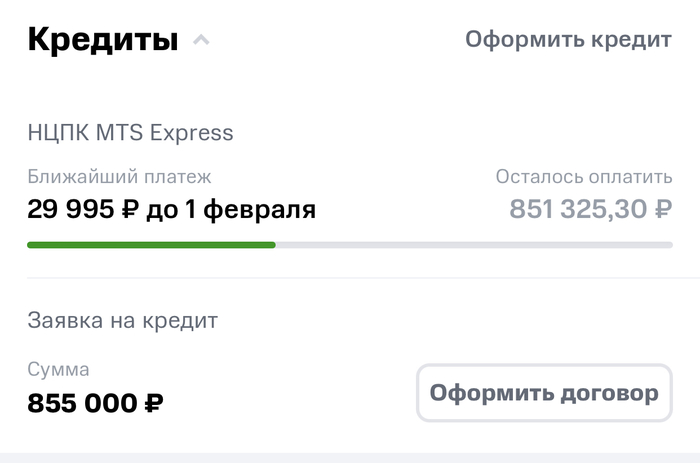
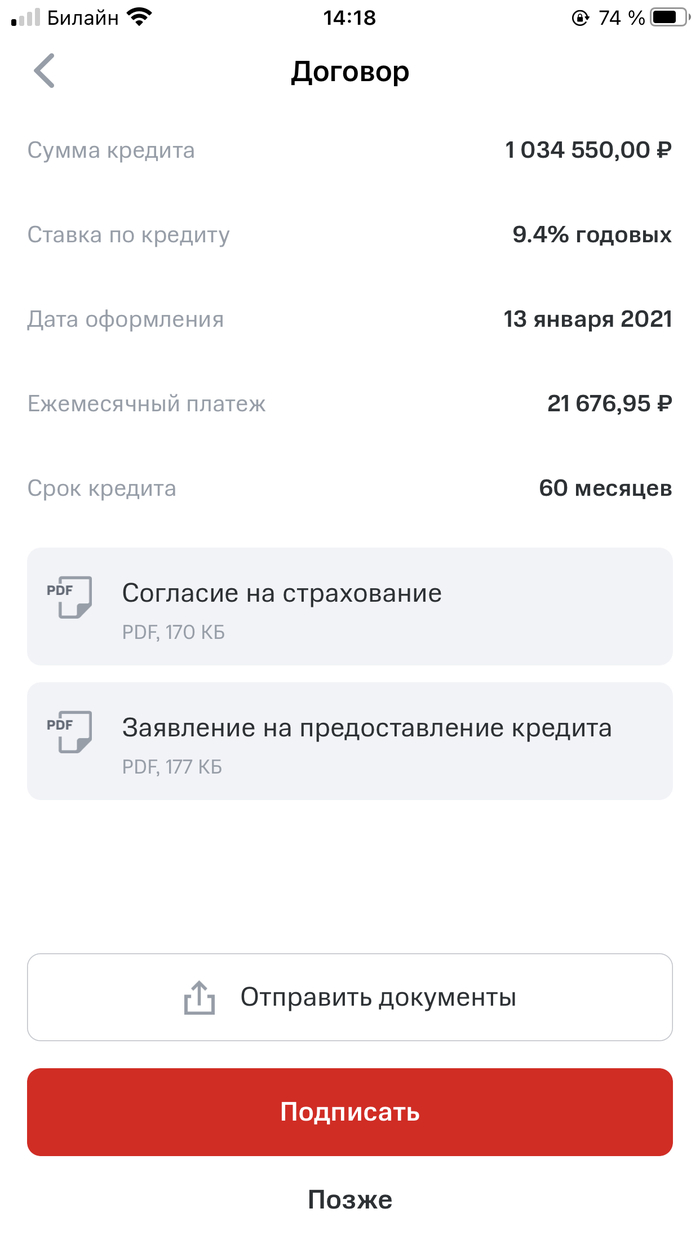
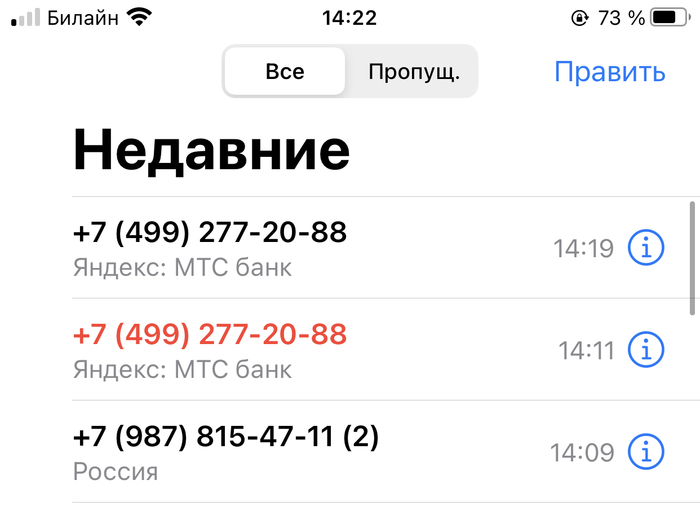
И уже другой консультант с банка говорит вам одобрено внимание — 1.500.000 с платежом в 38.000т.р
Что плеать.


Смерть не причина не платить.
Как-то у родителей был подключен домашний интернет от МТС, интернет был так себе и поэтому прошлой осенью папа решил перейти на другого провайдера. Приостановил действие договора до нового 2017 года и физически отрубил его от роутера за ненадобностью, то есть мтсовский интернет больше не использовался с этого самого момента. Видимо, хотел попробовать другой интернет и потом уже выбрать, ну и расторгнуть догвоор с МТС после нового года.
Но папа до нового года не дожил.
И вот с января маме приходят письма с требованием оплатить счета за интернет, который не использовался. Мама сходила в офис МТСа, оставила заявку на отключение (или что-то такое), предоставила документы о смерти отца. Но счета и требования всё равно приходят, долг растёт, действующий договор с умершим никого в МТСе не смутил.
Мама съездила в офис МТСа ещё раз и оставила ещё одну заявку с документами. Но ничего не изменилось. Смерть не причина для остановки действия догвора. МСТ ответил, что платить нужно ежемесячно, пока договор не будет расторгнуть. Но растржение возможно только после того, как она сбегает к нотариусу и вступит в наследство (хоть наследства и нет, поэтому никто у нас ничего не оформлял и пол года прошло уже), ещё раз сходит в офис, переоформит договор на себя, будучи теперь официальным наследником оплатит накопленный к тому времени долг за интернет и только после этого договор можно будет расторгнуть. Так вот они за своих клиентов и договора чешутся, молодцы. Но и это ещё не всё.
Читайте также:
- Близкие люди 3 билайн описание тарифа брянск и брянская область
- Модем билайн не устанавливается на виндовс 10
- Мтс платеж не выполнен по техническим причинам
- Не работают мессенджеры мтс
- Кодекс этики использования данных мтс
Хитрости от МТС или пора менять оператора
Компания МТС потеряла еще одного клиента
Не перестаю удивляться всяким изощренным способам компании МТС по выкачиваю денег с населения. Несколько лет у меня лежала сим-карта МТС с красивым номером, который не хотелось терять. Изредка вставлял ее в телефон, совершал звонок сам себе или отправлял СМС, чтобы договор оставался активным.
В июле текущего года решил поменять тариф, т. к. у меня был подключен еще архи-древний. Поменял на RED-Energy. После смены тарифа специально зашел в список всех подключенных услуг в Личном кабинете на сайте МТС, чтобы убедиться, что у меня не подключено левых платных услуг, как любит это делать компания МТС. Никаких услуг не было. Сомнительные я отключил. Со спокойно душой вытащил сим-карту и убрал в стол.
С июля месяца я не совершал никаких платных действий и думал что мой баланс в целости и сохранности. Проверил сегодня. Но не тут то было. Конечно, на моем балансе половины денег уже нет. А чего еще, собственно, ожидать от компании МТС?
Полез опять смотреть. Оказалось, что у меня подключен их дебильный Гудок за 75 рублей в месяц.
Начал разбираться. Оказывается: Услуга «GOOD’OK» входит в первоначальный пакет услуг для тарифных планов «Супер МТС» и Red Energy при стартовом подключении, а также в обязательный пакет услуг при переходе на указанные тарифы и на их модификаторы.
Но я же проверял после смены тарифа список услуг и никакого Гудка там не было. Я все не нужное отключил.
Не перестаю удивляться хитрости МТС. Оказалось, что услуга «GOOD’OK» подключается в течение 3 дней с момента активации комплекта или перехода на указанные тарифные планы.
Смею предположить, что это сделано специально, чтобы пользователь не заметил того, что ему подключена услуга Гудок целых 3 дня после смены тарифа. Хоть обсмотритесь в Личном кабинете. Нормальный пользователь не найдет там платной услуги и успокоится, думая, что услуга не подключена. Ан нет. Через 3 дня она втихую подключится.
Что самое интересное, пытаюсь сегодня отключить эту услугу — получаю в ответ «Интернет-помощник временно недоступен». Типа идите лесом, ничего мы вам не отключим, платите дальше. Детализацию не дают — «Произошла ошибка. Пожалуйста, попробуйте повторить операцию позже.» Набираю команду для отключения услуги *111*29# — меня тоже посылают, мол, не может быть отключена.
Пардон, МТС, Вы офигели? Я хочу отказаться от платной услуги. С какой стати Вы не отключаете услугу?
Вот скажите, у какого нормального оператора связи можно такое увидеть?
Менял тариф у Мегафона, так там если услуга Гудок подключается, то она подключается сразу и ее сразу видно в списке и можно отключить нажатием одной кнопки. И отключается! А не «Произошла ошибка. «
У меня много знакомых начальников крупных компаний. Многие из них были корпоративными клиентами МТС. Сейчас нет ни одного! Все ушли! И самое интересное, говорят больше, а платят меньше. Прям не нарадуются своим новым операторам.
Мне придется тоже выкинуть симку МТС. Не хотел, был красивый номер, но придется.

Компания МТС потеряла еще одного клиента
Начал разбираться. Оказывается: Услуга «GOOD’OK» входит в первоначальный пакет услуг для тарифных планов «Супер МТС» и Red Energy при стартовом подключении, а также в обязательный пакет услуг при переходе на указанные тарифы и на их модификаторы.
Но я же проверял после смены тарифа список услуг и никакого Гудка там не было. Я все не нужное отключил.
Не перестаю удивляться хитрости МТС. Оказалось, что услуга «GOOD’OK» подключается в течение 3 дней с момента активации комплекта или перехода на указанные тарифные планы.
Смею предположить, что это сделано специально, чтобы пользователь не заметил того, что ему подключена услуга Гудок целых 3 дня после смены тарифа. Хоть обсмотритесь в Личном кабинете. Нормальный пользователь не найдет там платной услуги и успокоится, думая, что услуга не подключена. Ан нет. Через 3 дня она втихую подключится.
Что самое интересное, пытаюсь сегодня отключить эту услугу — получаю в ответ «Интернет-помощник временно недоступен». Типа идите лесом, ничего мы вам не отключим, платите дальше. Детализацию не дают — «Произошла ошибка. Пожалуйста, попробуйте повторить операцию позже.» Набираю команду для отключения услуги *111*29# — меня тоже посылают, мол, не может быть отключена.
Пардон, МТС, Вы офигели? Я хочу отказаться от платной услуги. С какой стати Вы не отключаете услугу?
Вот скажите, у какого нормального оператора связи можно такое увидеть?
Менял тариф у Мегафона, так там если услуга Гудок подключается, то она подключается сразу и ее сразу видно в списке и можно отключить нажатием одной кнопки. И отключается! А не «Произошла ошибка. «
У меня много знакомых начальников крупных компаний. Многие из них были корпоративными клиентами МТС. Сейчас нет ни одного! Все ушли! И самое интересное, говорят больше, а платят меньше. Прям не нарадуются своим новым операторам.
Мне придется тоже выкинуть симку МТС. Не хотел, был красивый номер, но придется.
Чтобы прокомментировать или ответить, прокрутите страницу вниз ⤓
Оцените, пожалуйста, публикацию:
![]() Загрузка…
Загрузка…
| Автор | Сообщение | |||
|---|---|---|---|---|
|
||||
Зарегистрирован: 02 дек, 2003, 12:24 Постоялец: Интернет
Откуда: все оттуда |
Звони бесплатно на МТС России 100 100 бесплатных минут в сутки на звонки абонентам МТС всей России Абоненты тарифных планов «Супер МТС 042014», «Супер МТС 062014», «Супер МТС 092014» могут воспользоваться опцией «Звони бесплатно на МТС России 100.» и бесплатно общаться со своими родными и близкими. При подключении опции «Звони бесплатно на МТС России 100» абонентам предоставляется 100 бесплатных минут в сутки на звонки абонентам МТС Краснодарского края и Республики Адыгея и МТС всей России. На переадресованные вызовы не распространяются бесплатные минуты в рамках опции «Звони бесплатно на МТС России 100». Как подключить / отключить — отправьте SMS на номер 111 с текстом: — наберите на своем мобильном телефоне: команду и выберите соответствующий пункт меню: — воспользуйтесь Личным кабинетом. https://kuban.mts.ru/personal/mobilnaya … rossii-100 >————————————————————————————————————————————- Адреса центров обслуживания абонентов в Севастополе: Самый каноничный и непосредственный способ проверки текущей принадлежности номера на странице: _________________ Последний раз редактировалось Vadim Y. Gradoboyev 27 мар, 2022, 12:37, всего редактировалось 12 раз. |
|||
| Вернуться к началу |
Профиль |
|||
|
Serhio2018 |
|
|
Зарегистрирован: 16 фев, 2018, 9:58 Откуда: Севастополь |
Действует на тарифах Смарт, где и так абонплата от 500 с учётом роуминга в Севастополе. На Смарт для своих тут не работает. |
| Вернуться к началу | |
|
Timur |
||||
Зарегистрирован: 01 дек, 2003, 15:37 Откуда: Из колыбели русского флота в Севастополь |
На 978 из доступных только один вариант — СуперБИТ 3Гб в месяц за 250р. |
|||
| Вернуться к началу | ||||
|
daesher |
|
|
Зарегистрирован: 24 апр, 2010, 14:31 Постоялец: Везде и всегда Откуда: Мурманск |
Нет, на «Смарт для своих» работает, но за 200 рублей в месяц. На новых (подключенных в сейчас и до недели назад) — бесплатно, включено в тариф — сейчас идут предложения на «Ячейках». |
| Вернуться к началу | |
|
abc_ |
||||
Зарегистрирован: 12 фев, 2007, 17:04 Постоялец: Везде и всегда Откуда: Дубай ОАЭ |
В зависимости от региона ещё… на моем последнем номере подключённом 5 числа опция не подключилась и ценник в списке услуг — 200 руб. _________________ |
|||
| Вернуться к началу | ||||
|
Марина2505 |
|||
Зарегистрирован: 12 авг, 2011, 1:13 |
И не будет работать в Крыму. Нет сетей, нет фишек таких. Деньги спишутся, услуга будет в списке, и интернет с 10 гб будет сниматься и отображаться как 10 Гб по тарифу. |
||
| Вернуться к началу | |||
|
-NiCo- |
|
|
Зарегистрирован: 12 июл, 2013, 11:23 Постоялец: Везде и всегда Откуда: Севастополь |
Сейчас закончатся деньги на счету и буду использовать вторую сим карту Волны…после отключения программы МТС Бонус, больше постоянной работы от карты МТС не вижу. Интересовали бонусы для интернета…но увы… Смысл мне платить 75 руб за Мтс в месяц и +90 руб за 2 гб инета на Волне, если я могу за 150р подключить 3 гб инета на Волне и 300 минут звонков на МТС. Мне этого вполне хватит…кому нужно будет, мой номер будет и так работать…переодически буду пополнять, для работы. |
| Вернуться к началу | |
|
Timur |
||||
Зарегистрирован: 01 дек, 2003, 15:37 Откуда: Из колыбели русского флота в Севастополь |
Для тех кто в программе она не отключена пока что. Сам юзаю инет за баллы. Последний раз редактировалось Timur 10 ноя, 2018, 10:33, всего редактировалось 1 раз. |
|||
| Вернуться к началу | ||||
|
Anton88 |
|
|
Зарегистрирован: 18 дек, 2007, 15:53 Постоялец: Везде и всегда Откуда: Мир |
Звонки и смс в 2-х тарифах волны на другие номера этого оператора безлимитные. Кому то за последнее время начисляются баллы на старых номерах? |
| Вернуться к началу | |
|
MxmBls |
|
|
Зарегистрирован: 03 май, 2014, 9:40 Откуда: Crimea |
Когда номер приобщается к Группе совместного использования трафика по опции Единый интернет (с апреля обзвали Общий Пакет и сделали возможность делиться только для одного тарифа Наш Смарт), на этом приобщенном номере собственные начисления трафика по тарифу или опциям никуда не деваются и оплата за них тоже исправно начисляется, однако все остатки, кроме Турбо-Кнопок, становятся скрытыми и совершенно недоступными к использованию ни при каких условиях, а по ТК трафик расходуется первоочередно. Так всегда было, странно, что раздаете и не в курсе. Так что выбирайте, который из трафиков нужнее Вам: полноценный всероссийский розданный, или из подробного pdf-описания вашего тарифа. Также знайте, что при смене тарифа или набора опций номер остается в Группе. Однако как сменили 10-15 июля билинг, присоединение к Группам 978-х номеров недоМТС стало невозможным из-за того, что по мнению системы они относятся к разным регионам, так что пропасть между МТС-978 и МТС-[истинная] Кубань растет. Как понимаю, раздаете на не978, тогда не меняйте там тариф на Супер МТС или любой без абонплат, ибо познаете на нем прелесть роуминга в Крыму, ну разве что если номер чисто для интернета, тогда меняйте и раздавайте на здоровье, но только после внимательного прочтения подробного, лучше pdf, описания услуги Единый интернет, вдруг ее покращено? |
| Вернуться к началу | |
|
-NiCo- |
|
|
Зарегистрирован: 12 июл, 2013, 11:23 Постоялец: Везде и всегда Откуда: Севастополь |
Бонусы за услуги связи не начисляются с сентября месяца. Конечно я оставлю карточку МТС…у меня, можно сказать, жизнь на ней построена, впрочем как и у большинства жителей Севастополя. Будет стоять без денег, позвонить на нее смогут…а я буду черпать 300 минут с Волны и купаться в интернете)) |
| Вернуться к началу | |
|
abc_ |
||||
Зарегистрирован: 12 фев, 2007, 17:04 Постоялец: Везде и всегда Откуда: Дубай ОАЭ |
Удачи, через неделю пользования волднищем вернётесь на МТС, карту которого все равно надо пополнять и расходовать чтобы номер не слетел. _________________ |
|||
| Вернуться к началу | ||||
|
Timur |
||||
Зарегистрирован: 01 дек, 2003, 15:37 Откуда: Из колыбели русского флота в Севастополь |
Ну 300 минут на месяц это как-то слишком мало. |
|||
| Вернуться к началу | ||||
|
-NiCo- |
|
|
Зарегистрирован: 12 июл, 2013, 11:23 Постоялец: Везде и всегда Откуда: Севастополь |
Для меня нормально, т.к в основном идет общение через соц сети. |
| Вернуться к началу | |
|
Subarik |
||||
Зарегистрирован: 05 ноя, 2006, 23:08 Постоялец: Везде и всегда Откуда: Севастополь, Крым, Россия |
Херня какая-то у МТС происходит _________________ |
|||
| Вернуться к началу | ||||
|
abc_ |
||||
Зарегистрирован: 12 фев, 2007, 17:04 Постоялец: Везде и всегда Откуда: Дубай ОАЭ |
Купи ей нормальный номер и подключи смарт для своих, с 7 числа на этом тарифе подключается не 10 Гб, а безлимит. _________________ |
|||
| Вернуться к началу | ||||
|
Subarik |
||||
Зарегистрирован: 05 ноя, 2006, 23:08 Постоялец: Везде и всегда Откуда: Севастополь, Крым, Россия |
abc_ Отправлено спустя 2 минуты 27 секунд:
? У меня так же 10гб. _________________ |
|||
| Вернуться к началу | ||||
|
abc_ |
||||
Зарегистрирован: 12 фев, 2007, 17:04 Постоялец: Везде и всегда Откуда: Дубай ОАЭ |
С 7 числа при подключении на тариф врубается бесплатно без абонки опция много интернета, которая у тебя стоит дополнительных 200 руб. _________________ |
|||
| Вернуться к началу | ||||
|
Subarik |
||||
Зарегистрирован: 05 ноя, 2006, 23:08 Постоялец: Везде и всегда Откуда: Севастополь, Крым, Россия |
abc_ _________________ |
|||
| Вернуться к началу | ||||
|
MxmBls |
|
|
Зарегистрирован: 03 май, 2014, 9:40 Откуда: Crimea |
А эти 200-рублевые (на обычных тарифах Кубани они по 100) разве работают в сетевом роуминге, а тем более, в крымском национальном? |
| Вернуться к началу | |
|
abc_ |
||||
Зарегистрирован: 12 фев, 2007, 17:04 Постоялец: Везде и всегда Откуда: Дубай ОАЭ |
Да, но у нас за эти 200 руб 500 метров в день было, что будет с безлимитом надо проверять, опция включается автоматически, сносок по поводу Крыма нет. В любом случае вырубить всегда можно в ЛК. _________________ |
|||
| Вернуться к началу | ||||
|
MxmBls |
|
|
Зарегистрирован: 03 май, 2014, 9:40 Откуда: Crimea |
В том и дело, что тариф особенный, полноценно работает в Крыму и до кучи опция дороже вдвое в сравнении с обычным тарифом, почему бы не работать и ей полноценно. Правда с недоотменами роумингов перемудрили, опять стало за СМС на короткие номера брать как в роуминге, 3.95р, когда эти СМС по тарифу меньше вышеуказанного или вовсе по нулевому. |
| Вернуться к началу | |
|
Subarik |
||||
Зарегистрирован: 05 ноя, 2006, 23:08 Постоялец: Везде и всегда Откуда: Севастополь, Крым, Россия |
Столкнулся с пролемой в ЛК Пакеты услуг У кого такое было? Как рещили? Не показывает ни пакеты, ни услуги интернет. С каждым днем МТС радует… _________________ |
|||
| Вернуться к началу | ||||
|
amega |
||||
Зарегистрирован: 08 фев, 2010, 19:19 Постоялец: Автомобилист Откуда: Город-герой Севастополь |
Бывает у них сайт тупит. |
|||
| Вернуться к началу | ||||
|
abc_ |
||||
Зарегистрирован: 12 фев, 2007, 17:04 Постоялец: Везде и всегда Откуда: Дубай ОАЭ |
Они кабинет обновляют… _________________ |
|||
| Вернуться к началу | ||||
|
Subarik |
||||
Зарегистрирован: 05 ноя, 2006, 23:08 Постоялец: Везде и всегда Откуда: Севастополь, Крым, Россия |
amega _________________ |
|||
| Вернуться к началу | ||||
Обновлено: 26.06.2023
Не перестаю удивляться всяким изощренным способам компании МТС по выкачиваю денег с населения. Несколько лет у меня лежала сим-карта МТС с красивым номером, который не хотелось терять. Изредка вставлял ее в телефон, совершал звонок сам себе или отправлял СМС, чтобы договор оставался активным.
В июле текущего года решил поменять тариф, т. к. у меня был подключен еще архи-древний. Поменял на RED-Energy. После смены тарифа специально зашел в список всех подключенных услуг в Личном кабинете на сайте МТС, чтобы убедиться, что у меня не подключено левых платных услуг, как любит это делать компания МТС. Никаких услуг не было. Сомнительные я отключил. Со спокойно душой вытащил сим-карту и убрал в стол.
С июля месяца я не совершал никаких платных действий и думал что мой баланс в целости и сохранности. Проверил сегодня. Но не тут то было. Конечно, на моем балансе половины денег уже нет. А чего еще, собственно, ожидать от компании МТС?
Полез опять смотреть. Оказалось, что у меня подключен их дебильный Гудок за 75 рублей в месяц.
Но я же проверял после смены тарифа список услуг и никакого Гудка там не было. Я все не нужное отключил.
Смею предположить, что это сделано специально, чтобы пользователь не заметил того, что ему подключена услуга Гудок целых 3 дня после смены тарифа. Хоть обсмотритесь в Личном кабинете. Нормальный пользователь не найдет там платной услуги и успокоится, думая, что услуга не подключена. Ан нет. Через 3 дня она втихую подключится.
Пардон, МТС, Вы офигели? Я хочу отказаться от платной услуги. С какой стати Вы не отключаете услугу?
Вот скажите, у какого нормального оператора связи можно такое увидеть?
У меня много знакомых начальников крупных компаний. Многие из них были корпоративными клиентами МТС. Сейчас нет ни одного! Все ушли! И самое интересное, говорят больше, а платят меньше. Прям не нарадуются своим новым операторам.
Мне придется тоже выкинуть симку МТС. Не хотел, был красивый номер, но придется.

Компания МТС потеряла еще одного клиента
Но я же проверял после смены тарифа список услуг и никакого Гудка там не было. Я все не нужное отключил.
Смею предположить, что это сделано специально, чтобы пользователь не заметил того, что ему подключена услуга Гудок целых 3 дня после смены тарифа. Хоть обсмотритесь в Личном кабинете. Нормальный пользователь не найдет там платной услуги и успокоится, думая, что услуга не подключена. Ан нет. Через 3 дня она втихую подключится.
Пардон, МТС, Вы офигели? Я хочу отказаться от платной услуги. С какой стати Вы не отключаете услугу?
Вот скажите, у какого нормального оператора связи можно такое увидеть?
У меня много знакомых начальников крупных компаний. Многие из них были корпоративными клиентами МТС. Сейчас нет ни одного! Все ушли! И самое интересное, говорят больше, а платят меньше. Прям не нарадуются своим новым операторам.
Мне придется тоже выкинуть симку МТС. Не хотел, был красивый номер, но придется.

Потребовалось проверить баланс или остаток пакетов, но телефон при выполнении USSD запроса пишет оповещение, что произошла ошибка. С таким могут столкнуться абоненты любого провайдера, и не зависимо от используемого устройства — кнопочный телефон, смартфон, и даже интернет-модем.
Почему возникают ошибки
Простой и доступный без интернета способ быстрой проверки остатка баланса и пакетов услуг, используется большинством абонентов. Это не только удобно, но и доступно в самых разных ситуациях. Даже находясь в другой стране, можно проверить остаток средств на счете, не переживая за необходимость использования интернета, и это будет совершенно бесплатно.
Однако при отправке коротких USSD запросов ваш телефон МТС может выдавать информацию, что “при выполнении запроса произошла неизвестная ошибка”, а также аналогичные уведомления.

Если ваш запрос на сим-карте МТС не выполнен, и предлагается попробовать проверить баланс позже, то важно определить причину неполадок, чтобы знать, что делать. Отметим, что аналогичная проблема может возникать не только при использовании USSD, но и при проверке счета в личном кабинете или операторском приложении.
Чаще всего не работает запрос на МТС, либо не проверяется баланс и остатки пакетов, из-за программного сбоя устройства или операторской сети. Также причиной неисправности может быть ограничение со стороны установленной на телефоне программы — антивирус и другие системные приложения.
А вот если ошибка получения данных в приложении МТС, либо не показывает баланс в личном кабинете на сайте, то почему это происходит, напрямую зависит от используемого подключения к интернету.
Устранение ошибок при USSD запросах
В случае, если ваш телефон с симкой МТС, независимо от производителя и модели пишет при проверке баланса, что запрос не выполнен, выдает другие ошибки, и не можете проверить счет, то первое, что рекомендуется — выполнить перезагрузку.
Такое простое решение решает сразу две наиболее частные причины появления ошибки:
- Сбой ПО устройства;
- Ошибка подключения к сети.
Альтернативным способом устранения неисправности, связанной с регистрацией в сети оператора, является использование авиарежима. Включите его на несколько секунд. При активации происходит отключение всех беспроводных соединений, и симка будет перерегистрирована в сети оператора.
Если данные советы не помогли устранить ошибки, то проверьте наличие на своем телефоне антивирусных программ. Они могут блокировать не только установленные на устройстве программы, но и ограничивать работу USSD запросов

При наличии антивируса, его необязательно сразу удалять. Просто отключите его на время, чтобы проверить использование USSD запросов. Если запросы выполняются, то потребуется в настройках антивирусного приложения снять ограничение на использование USSD запросов.
На программном уровне могут возникать неполадки при использовании запроса по балансу, если обновленною программное обеспечение смартфона, либо установлено модифицированное. Если проблема появилась после этого, то рекомендуется обновить ПО — сделать сброс, либо попробовать установить новую прошивку повторно.
Отметим, что программные неполадки на смартфонах могут возникать и, напротив, при отсутствии обновления прошивки. Если давно не обновляли свой смартфон, рекомендуется выполнить обновление.
На программном уровне, возникновении ошибок в работе смартфона, включая использование USSD, возникает и в случае, если оперативная память устройства перегружена. В таком случае рекомендуется через диспетчер приложений закрыть все запущенные приложения.
Не стоит исключать также ситуации, что появление сбоя может быть связано с работой операторской сети. Не получится проверить баланс, если в сети оператора сбой, или выполняются технические работы.
Уточнить эту информацию доступно при звонке в контактный центр оператора по номеру 0890 . Отметим, что обычно автоинформатор на МТС сообщает о проводимых работах и сбоях, если они носят массовый характер, и проблемы зафиксированы компанией.
Временным решением при недоступности USSD запросов, рекомендуется использовать другие способы получения необходимых данных по балансу и остаткам пакетов. Для этого необязательно подключение к интернету — запрос в приложении и на сайте. Достаточно набрать номер 0890, чтобы проверить баланс через систему автоинформатора, либо получить данные через специалиста поддержки.

Не перестаю удивляться всяким изощренным способам компании МТС по выкачиваю денег с населения. Несколько лет у меня лежала сим-карта МТС с красивым номером, который не хотелось терять. Изредка вставлял её в телефон, совершал звонок сам себе или отправлял СМС, чтобы договор оставался активным.
В июле текущего года решил поменять тариф, т.к. у меня был подключен еще архи-древний. Поменял на RED-Energy. После смены тарифа специально зашел в список всех подключенных услуг в Личном кабинете на сайте МТС, чтобы убедиться, что у меня не подключено левых платных услуг, как любит это делать компания МТС. Никаких услуг не было. Сомнительные я отключил. Со спокойно душой вытащил сим-карту и убрал в стол.
С июля месяца я не совершал никаких платных действий и думал что мой баланс в целости и сохранности. Проверил сегодня. Но не тут то было. Конечно, на моем балансе половины денег уже нет. А чего еще, собственно, ожидать от компании МТС?
Полез опять смотреть. Оказалось, что у меня подключен их дебильный Гудок за 75 рублей в месяц.
Начал разбираться. Оказывается: Услуга «GOOD’OK» входит в первоначальный пакет услуг для тарифных планов «Супер МТС» и Red Energy при стартовом подключении, а также в обязательный пакет услуг при переходе на указанные тарифы и на их модификаторы.
Но я же проверял после смены тарифа список услуг и никакого Гудка там не было. Я всё не нужное отключил.
Не перестаю удивляться хитрости МТС. Оказалось, что услуга «GOOD’OK» подключается в течение 3 дней с момента активации комплекта или перехода на указанные тарифные планы.
Смею предположить, что это сделано специально, чтобы пользователь не заметил того, что ему подключена услуга Гудок целых 3 дня после смены тарифа. Хоть обсмотритесь в Личном кабинете. Нормальный пользователь не найдет там платной услуги и успокоится, думая, что услуга не подключена. Ан нет. Через 3 дня она втихую подключится.
Пардон, МТС, Вы офигели? Я хочу отказаться от платной услуги. С какой стати Вы не отключаете услугу?
Вот скажите, у какого нормального оператора связи можно такое увидеть?
Менял тариф у Мегафона, так там если услуга Гудок подключается, то она подключается сразу и её сразу видно в списке и можно отключить нажатием одной кнопки. И отключается! А не «Произошла ошибка. «
У меня много знакомых начальников крупных компаний. Многие из них были корпоративными клиентами МТС. Сейчас нет ни одного! Все ушли! И самое интересное, говорят больше, а платят меньше. Прям не нарадуются своим новым операторам.
Мне придется тоже выкинуть симку МТС. Не хотел, был красивый номер, но придется.

Есть у меня потребительский кред в МТС банке, под 10,9% годовых, выплачивать ещё прилично, платёж 29.995 в месяц:
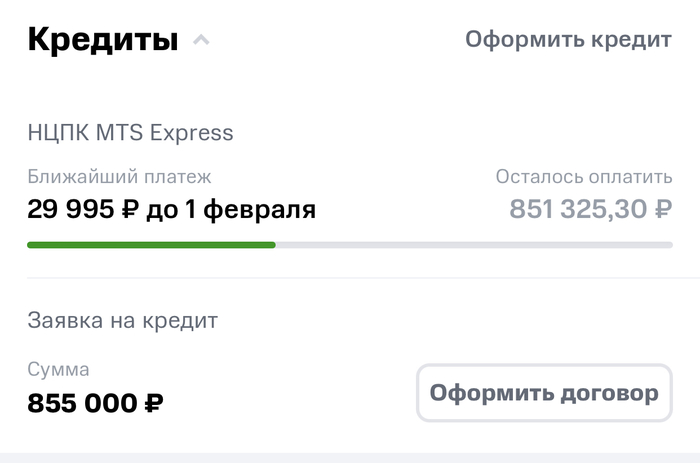
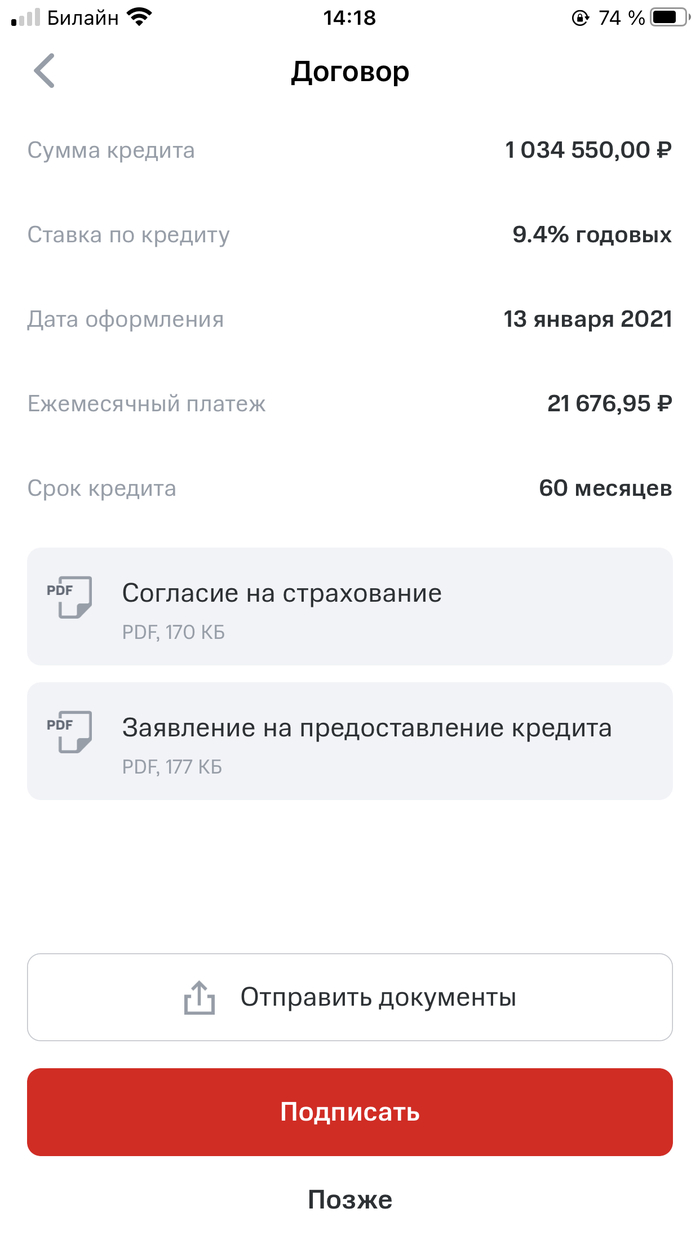
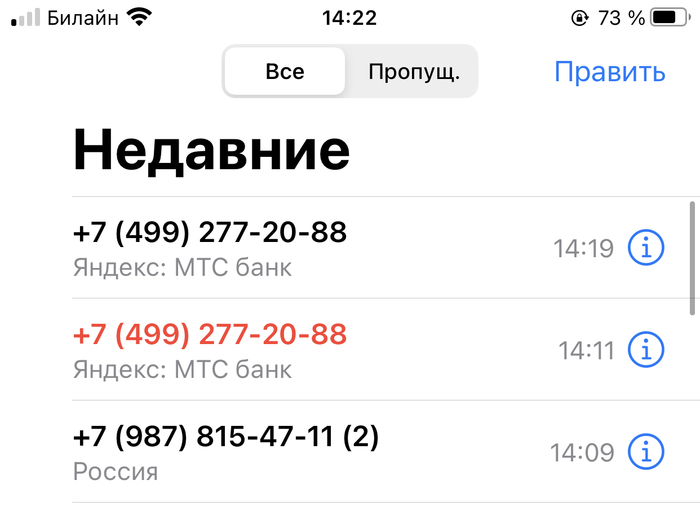
И уже другой консультант с банка говорит вам одобрено внимание — 1.500.000 с платежом в 38.000т.р
Что плеать.


Смерть не причина не платить.
Как-то у родителей был подключен домашний интернет от МТС, интернет был так себе и поэтому прошлой осенью папа решил перейти на другого провайдера. Приостановил действие договора до нового 2017 года и физически отрубил его от роутера за ненадобностью, то есть мтсовский интернет больше не использовался с этого самого момента. Видимо, хотел попробовать другой интернет и потом уже выбрать, ну и расторгнуть догвоор с МТС после нового года.
Но папа до нового года не дожил.
И вот с января маме приходят письма с требованием оплатить счета за интернет, который не использовался. Мама сходила в офис МТСа, оставила заявку на отключение (или что-то такое), предоставила документы о смерти отца. Но счета и требования всё равно приходят, долг растёт, действующий договор с умершим никого в МТСе не смутил.
Мама съездила в офис МТСа ещё раз и оставила ещё одну заявку с документами. Но ничего не изменилось. Смерть не причина для остановки действия догвора. МСТ ответил, что платить нужно ежемесячно, пока договор не будет расторгнуть. Но растржение возможно только после того, как она сбегает к нотариусу и вступит в наследство (хоть наследства и нет, поэтому никто у нас ничего не оформлял и пол года прошло уже), ещё раз сходит в офис, переоформит договор на себя, будучи теперь официальным наследником оплатит накопленный к тому времени долг за интернет и только после этого договор можно будет расторгнуть. Так вот они за своих клиентов и договора чешутся, молодцы. Но и это ещё не всё.
Читайте также:
- Близкие люди 3 билайн описание тарифа брянск и брянская область
- Модем билайн не устанавливается на виндовс 10
- Мтс платеж не выполнен по техническим причинам
- Не работают мессенджеры мтс
- Кодекс этики использования данных мтс
Хитрости от МТС или пора менять оператора
Компания МТС потеряла еще одного клиента
Не перестаю удивляться всяким изощренным способам компании МТС по выкачиваю денег с населения. Несколько лет у меня лежала сим-карта МТС с красивым номером, который не хотелось терять. Изредка вставлял ее в телефон, совершал звонок сам себе или отправлял СМС, чтобы договор оставался активным.
В июле текущего года решил поменять тариф, т. к. у меня был подключен еще архи-древний. Поменял на RED-Energy. После смены тарифа специально зашел в список всех подключенных услуг в Личном кабинете на сайте МТС, чтобы убедиться, что у меня не подключено левых платных услуг, как любит это делать компания МТС. Никаких услуг не было. Сомнительные я отключил. Со спокойно душой вытащил сим-карту и убрал в стол.
С июля месяца я не совершал никаких платных действий и думал что мой баланс в целости и сохранности. Проверил сегодня. Но не тут то было. Конечно, на моем балансе половины денег уже нет. А чего еще, собственно, ожидать от компании МТС?
Полез опять смотреть. Оказалось, что у меня подключен их дебильный Гудок за 75 рублей в месяц.
Начал разбираться. Оказывается: Услуга «GOOD’OK» входит в первоначальный пакет услуг для тарифных планов «Супер МТС» и Red Energy при стартовом подключении, а также в обязательный пакет услуг при переходе на указанные тарифы и на их модификаторы.
Но я же проверял после смены тарифа список услуг и никакого Гудка там не было. Я все не нужное отключил.
Не перестаю удивляться хитрости МТС. Оказалось, что услуга «GOOD’OK» подключается в течение 3 дней с момента активации комплекта или перехода на указанные тарифные планы.
Смею предположить, что это сделано специально, чтобы пользователь не заметил того, что ему подключена услуга Гудок целых 3 дня после смены тарифа. Хоть обсмотритесь в Личном кабинете. Нормальный пользователь не найдет там платной услуги и успокоится, думая, что услуга не подключена. Ан нет. Через 3 дня она втихую подключится.
Что самое интересное, пытаюсь сегодня отключить эту услугу — получаю в ответ «Интернет-помощник временно недоступен». Типа идите лесом, ничего мы вам не отключим, платите дальше. Детализацию не дают — «Произошла ошибка. Пожалуйста, попробуйте повторить операцию позже.» Набираю команду для отключения услуги *111*29# — меня тоже посылают, мол, не может быть отключена.
Пардон, МТС, Вы офигели? Я хочу отказаться от платной услуги. С какой стати Вы не отключаете услугу?
Вот скажите, у какого нормального оператора связи можно такое увидеть?
Менял тариф у Мегафона, так там если услуга Гудок подключается, то она подключается сразу и ее сразу видно в списке и можно отключить нажатием одной кнопки. И отключается! А не «Произошла ошибка. «
У меня много знакомых начальников крупных компаний. Многие из них были корпоративными клиентами МТС. Сейчас нет ни одного! Все ушли! И самое интересное, говорят больше, а платят меньше. Прям не нарадуются своим новым операторам.
Мне придется тоже выкинуть симку МТС. Не хотел, был красивый номер, но придется.

Компания МТС потеряла еще одного клиента
Начал разбираться. Оказывается: Услуга «GOOD’OK» входит в первоначальный пакет услуг для тарифных планов «Супер МТС» и Red Energy при стартовом подключении, а также в обязательный пакет услуг при переходе на указанные тарифы и на их модификаторы.
Но я же проверял после смены тарифа список услуг и никакого Гудка там не было. Я все не нужное отключил.
Не перестаю удивляться хитрости МТС. Оказалось, что услуга «GOOD’OK» подключается в течение 3 дней с момента активации комплекта или перехода на указанные тарифные планы.
Смею предположить, что это сделано специально, чтобы пользователь не заметил того, что ему подключена услуга Гудок целых 3 дня после смены тарифа. Хоть обсмотритесь в Личном кабинете. Нормальный пользователь не найдет там платной услуги и успокоится, думая, что услуга не подключена. Ан нет. Через 3 дня она втихую подключится.
Что самое интересное, пытаюсь сегодня отключить эту услугу — получаю в ответ «Интернет-помощник временно недоступен». Типа идите лесом, ничего мы вам не отключим, платите дальше. Детализацию не дают — «Произошла ошибка. Пожалуйста, попробуйте повторить операцию позже.» Набираю команду для отключения услуги *111*29# — меня тоже посылают, мол, не может быть отключена.
Пардон, МТС, Вы офигели? Я хочу отказаться от платной услуги. С какой стати Вы не отключаете услугу?
Вот скажите, у какого нормального оператора связи можно такое увидеть?
Менял тариф у Мегафона, так там если услуга Гудок подключается, то она подключается сразу и ее сразу видно в списке и можно отключить нажатием одной кнопки. И отключается! А не «Произошла ошибка. «
У меня много знакомых начальников крупных компаний. Многие из них были корпоративными клиентами МТС. Сейчас нет ни одного! Все ушли! И самое интересное, говорят больше, а платят меньше. Прям не нарадуются своим новым операторам.
Мне придется тоже выкинуть симку МТС. Не хотел, был красивый номер, но придется.
Чтобы прокомментировать или ответить, прокрутите страницу вниз ⤓
Оцените, пожалуйста, публикацию:
![]() Загрузка…
Загрузка…
Главная » Уроки и статьи » Android
Как исправить ошибку при получении данных с сервера на Андроид
У пользователей телефонов и планшетов с операционной системой Android часто возникает проблема с официальным магазином при скачке приложений. В окне появляется надпись, свидетельствующая о неполадки при соединении с сервером, а также код ошибки. Как правило, DF-DFERH. Пользователю доступна кнопка повторной отправки информации.

В этой статье рассказано о том, как решить проблему. Обойти ошибку не удастся, так как в большинстве случаев пользователь не может просматривать содержимое Google Play. Советуем придерживаться инструкции, не пропускать действия. Обратите внимание, что на устройствах от разных производителей названия настроек отличаются. Однако суть остается прежней. Также код в сообщении может быть с префиксом «RH».
Магазин приложений не открывается из-за неполадок с сетью или стороннего программного обеспечения
Для начала стоит проверить следующие настройки. Возможно, для решения не понадобится использовать более радикальные методы:
- Измените подключение, поменяйте сеть. Иногда бывает такое, что ошибка исчезает после подключения телефона к другой сети. В таком случае стоит решить проблему с провайдером.
- Перезагрузите смартфон, включив функцию безопасного режима. После этого, у некоторых пользователей пропадает неполадка с подключением к серверу. Причина — сторонние приложения. Некоторое программное обеспечение, например, программы для взлома игр, мешают официальному магазину соединиться с сетью. Безопасный режим запускает Андроид устройство только с системными файлами. Это значит, что установленное ПО не будет работать.
Чтобы предотвратить ошибку, не стоит устанавливать всевозможные неофициальные программы для взлома, накрутки, а также очистки смартфона. К ним также относится VPN. Через виртуальные приватные сети Google Play не сможет передать данные на сервер для подключения. Следовательно, дальнейшая работа будет невозможна, поэтому удалить ПО.
Чтобы включить безопасный режим, сделайте это:
- Зажмите кнопку блокировки, выберите и удерживайте палец на «Отключить устройство» или «Отключить питание».
- После этого появится окно, подтвердите переход в безопасный режим.
На некоторых устройствах процесс отличается. На телефонах и планшетах от Самсунг нужно полностью выключить гаджет. Зажать кнопку включения, после появления логотипа «Samsung» держите клавишу уменьшения громкости. Удерживайте кнопку, пока смартфон не включится.
Если приложение удалять жалко, то отключите его в списке программ.
Очистка кэш-файлов, откат Гугл Плей до предыдущих версий
Этот шаг помогает не во всех случаях, но попробовать стоит. Возможно следующая инструкция решит неполадку с соединением официального магазина Google Play Market с сервером. Суть заключается в удалении кэш-файлов и обновлений Маркета. Ошибка часто происходит на более новых версиях смартфонов. Вероятно, файлы обновления скачались и установились неправильно, чтобы это исправить, сделайте следующее:
- Откройте меню настроек. Найдите раздел «Приложения». На некоторых устройствах название опции отличается.
- На новых версиях операционной системы нужно открыть полный список приложений — «Показать все программы».
- Выберите магазин Google Play. Если возможно, воспользуйтесь поиском.
Нажмите на иконку Play Market. Если версия ОС 8 и выше, то очистите кэш-файлы, всю информацию о программе. Для этого понадобится зайти в пункт «Хранилище». В нем есть все необходимые опции.

Имейте в виду, что после этого нужно повторно выполнить вход в свою учетную запись Google.
После выполненных действий запустите магазин приложений повторно. Проверьте, не исчезла ли ошибка соединения. Некоторым пользователям эти действия помогают. В противном случае откройте настройки еще раз, в списке приложений найдите Play Market, нажмите на кнопку «Отключить». Дальше нужно удалить обновления. Это опция восстановит исходную версию программы, которая изначально была установлена на устройство.
После этого нужно восстановить программу. Нажмите «Включить» в меню настроек. Запустите ПО еще раз, проверьте, подключается ли Маркет к серверу. Иногда оно само начинает обновляться. В таком случае нужно подождать.
Бывает, что вышеописанные шаги не помогают. В таком случае стоит попробовать повторить действия для других сервисов гугл, в том числе, для «Гугл Сервисы», фреймворков и стандартной программы «Загрузки». Последние программы являются системными, это значит, что для их отображения нужно включить опцию в списке приложений. Она находится в правом верхнем углу.
Проблемы с учетной записью Google, вызывающие неполадки с подключением к серверу
При появлении сообщения «Ошибка при соединении с сервером» или об неполадке при получении информации часто помогает сброс учетной записи Гугл на смартфоне или планшете.
Имейте в виду, что при выполнении следующих действий, придется повторно авторизоваться. Для этого нужно знать пароль и адрес электронной почты. В противном случае может возникнуть потребность в восстановлении аккаунта. Чтобы сбросить учетную запись, сделайте это:
- Откройте меню настроек.
- Перейдите во вкладку «Аккаунты».
- Выберите в списке Гугл. В некоторых устройствах этого пункта нет. Поэтому нужно зайти в список аккаунтов электронной почты Gmail.
- Удалите аккаунт, нажав соответствующую кнопку.
- Добавьте учетную запись в список повторно, введя данные для авторизации.
После выполненных действий, зайдите в Google Play Market еще раз. Если проблема не решилась, перейдите к следующей инструкции.
Включите разрешение для программ от Гугл в настройках телефона или планшета
В операционной системе Android нужно предоставлять разрешения для выполнения различных действий. К примеру, работа программы в фоновом режиме или неограниченная передача данных. Если по умолчанию нужные параметры выключены, то программное обеспечение не сможет корректно работать.
Откройте меню настроек, зайдите в список приложений и найдите «Сервисы Google Play». Нажмите на него. В меню «О приложении» должна быть опция «Передача данных». Включите работу в фоновом режиме, отключите ограничение на использование трафика.

Вернитесь в настройку программы сервисов. Откройте ветку дополнительных параметров. Пункт существует не во всех версиях операционной системы Android. Включите функцию, позволяющую изменять системные настройки. Те же действия стоит повторить для Play Market.
Обновление магазина приложений до последней версии
Еще один способ решить неполадку — скачать установщик Play Market в интернете, установить программу вручную. Для этого нужно загрузить APK-файл. Далее разрешите установку программы на телефон или планшет.
Совет! Скачивайте файлы только с проверенных источников, чтобы не заразить устройство вредоносным ПО.
Эти методы помогут исправить неполадку. Если проблема осталась, то возможно проблема в прошивке. В таком случае стоит сделать резервную копию информации и сбросить настройки до заводских или перепрошить смартфон. Также поломка не является редкостью для китайских телефонов с неофициальной ОС.
Понравилось? Поделись с друзьями!
Дата: 02.03.2020
Автор/Переводчик: DM






